Page 1

OFFICEJET PRO 8500
Podręcznik użytkownika
A909
Page 2
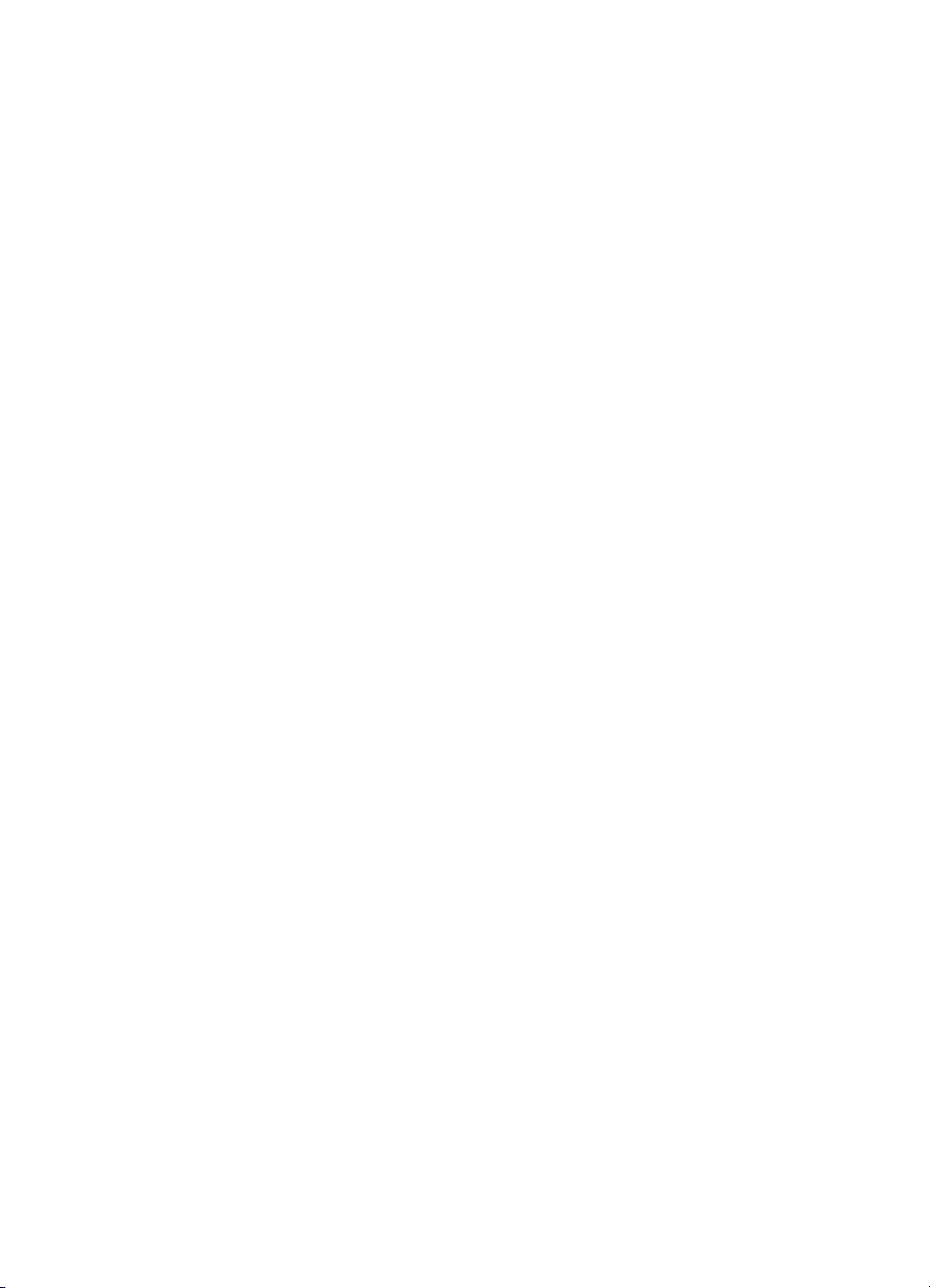
Page 3
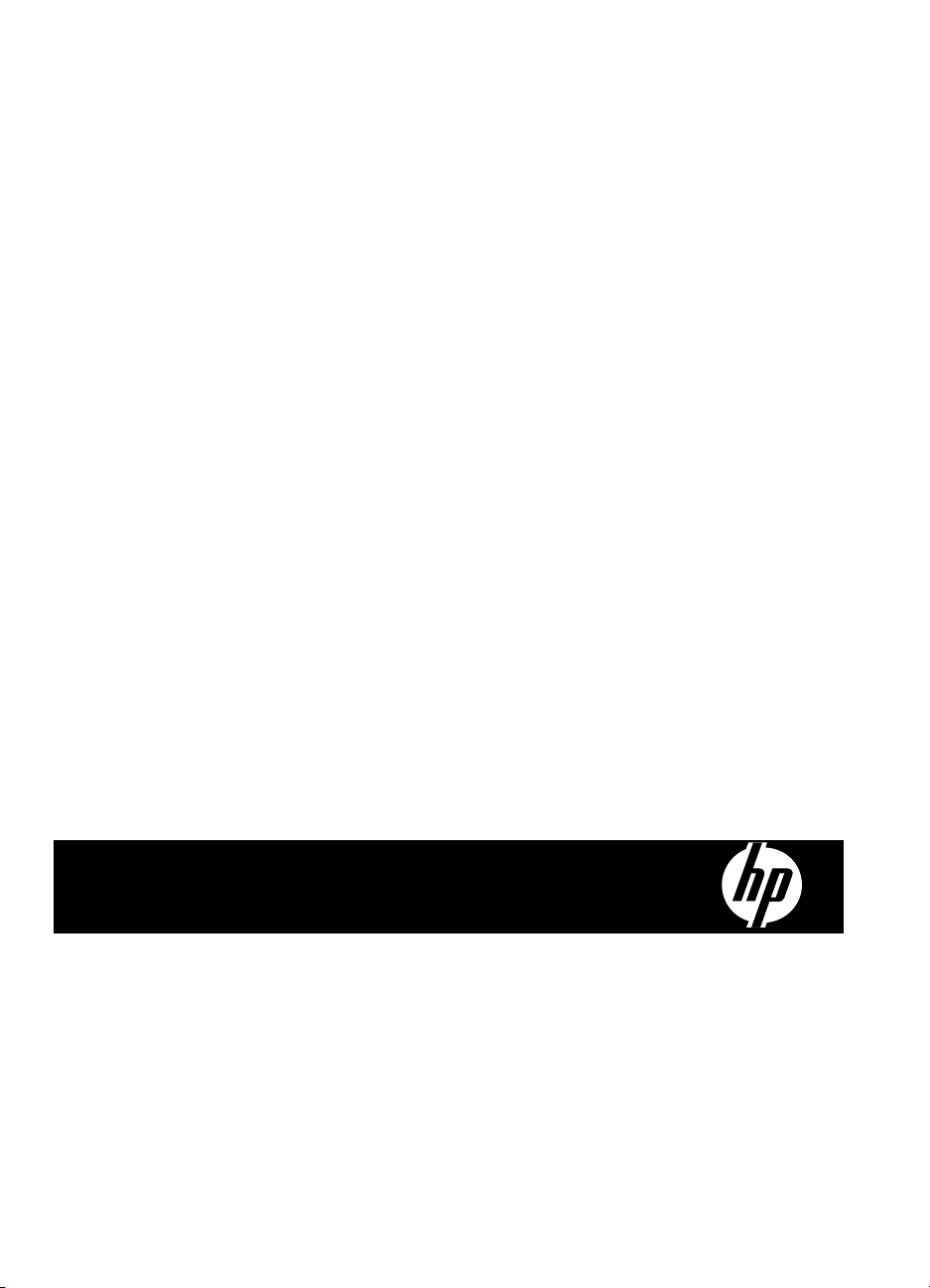
HP Officejet Pro 8500 (A909)
All-in-One Series
ユーザー ガイド(本書)
Page 4
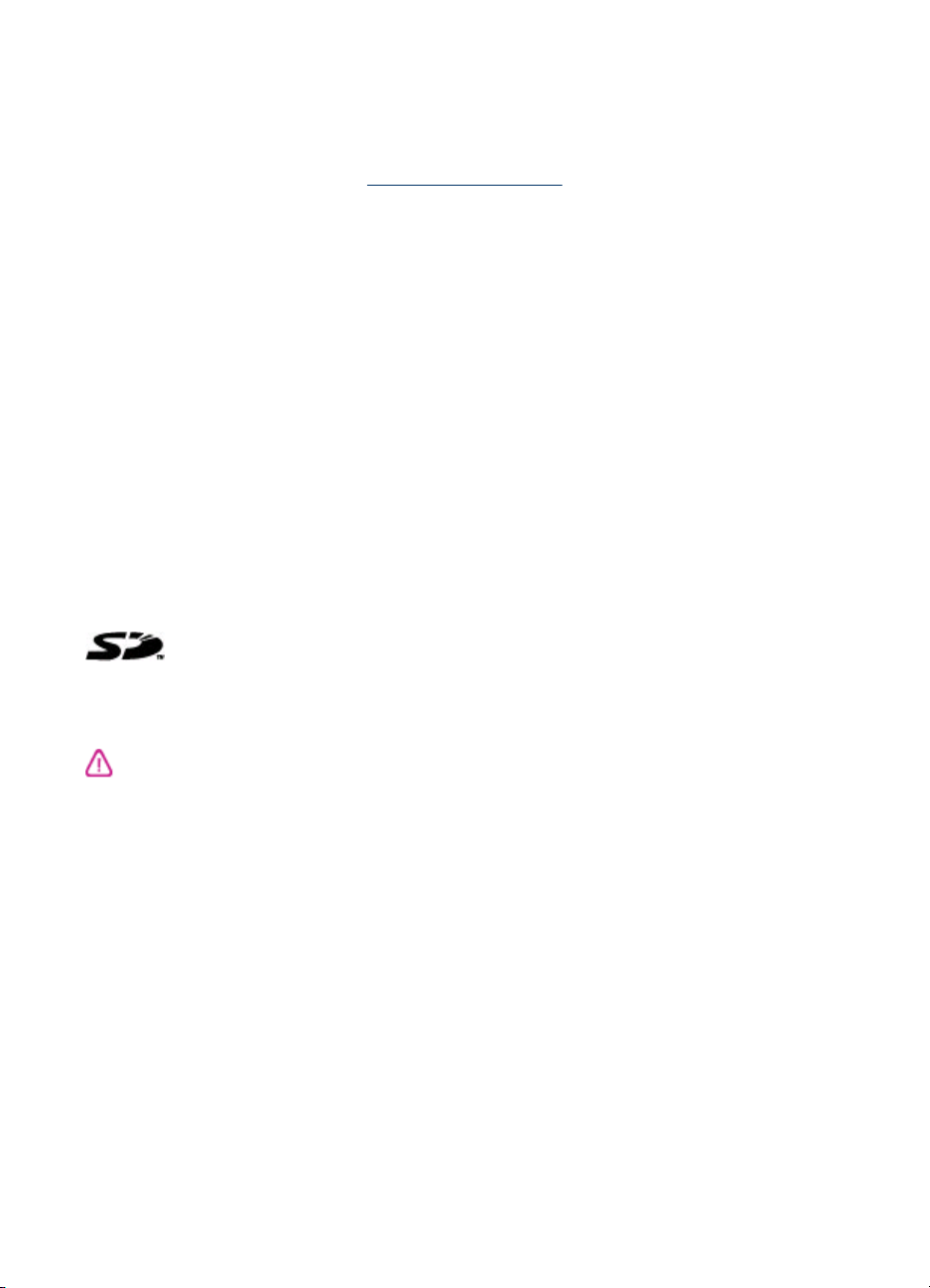
著作権情報
© 2008 Copyright Hewlett-Packard
Development Company, L.P.
Hewlett-Packard 社よりのお
らせ
知
本書に記載した内容は、予告なく変更
されることがあります。
All rights reserved. 著作権法で許され
ている場合を除き、Hewlett-Packard
の書面による事前の許可なく、この文
書を複製、変更、あるいは翻訳
とは禁じられています。
HP 製品および
は、当該製品
明示的保証規定に記載
に限定されます。 本書のいかなる内
容も、当該保証に新たに保証を追加す
るものではありません。 本書の
につきましては万全を期しております
が、本書の技術的あるいは校正上の誤
り、省略に対
すのでご了承ください。
商標
Windows および Windows XP は、
Microsoft Corporation の米国における
登録商標です。 Windows Vista は、米
国やその
Microsoft Corporation の登録商標
は商標
ードは本製品によってサポートされて
います。SLの
標です。
安全に
サービスに対する保証
およびサービスに付属の
しては責任を負いかねま
について
他の国
のいずれかです
における
/地域
Secure Digital メモリ カ
ロゴは
、その
関する情報
するこ
されているもの
内容
また
。
所有者の商
7. ケーブルやコードに足をとられない
ような場所に設置
た、ケーブルやコードが損傷しないよ
うな場所
8. 製品が正常に動作しない場合は、
「
保守とトラブルシューティング」を
参照してください。
9. 内部にはユーザーが修理可能な部品
はありません。 修理については、認
定のサービス
ださい。
10. デバイスに付属している外部電源
アダプタ/バッテリのみをご
さい。
してください
を選びます
。
担当者にお問い合わせく
。ま
利用くだ
火災や感電によるけがの
ため、この製品を使用する場合は、常
に基本的な
てください。
1. デバイスに
いる全ての説明を読んで、十分に理解
してください。
2. この製品を電源に
必ずアース
用してください。 コンセントが接地
されているかどうか不明の場合は、資
格のある
い。
3. 製品に記載されているすべての
および説明を厳守
4. クリーニングの前にこの製品をコン
セントから取り外してください。
5. この製品を水気の
と、または身体が濡れているときに
置しないでください。
6. 製品は、安定した面にぐらつかない
よう設置してください。
安全に関する注意を厳守し
付属の文書に記載されて
付きの電源コンセントを使
電気技術者にお尋ねくださ
危険を避ける
接続するときは
してください
近くに設置するこ
警告
。
、
設
Page 5
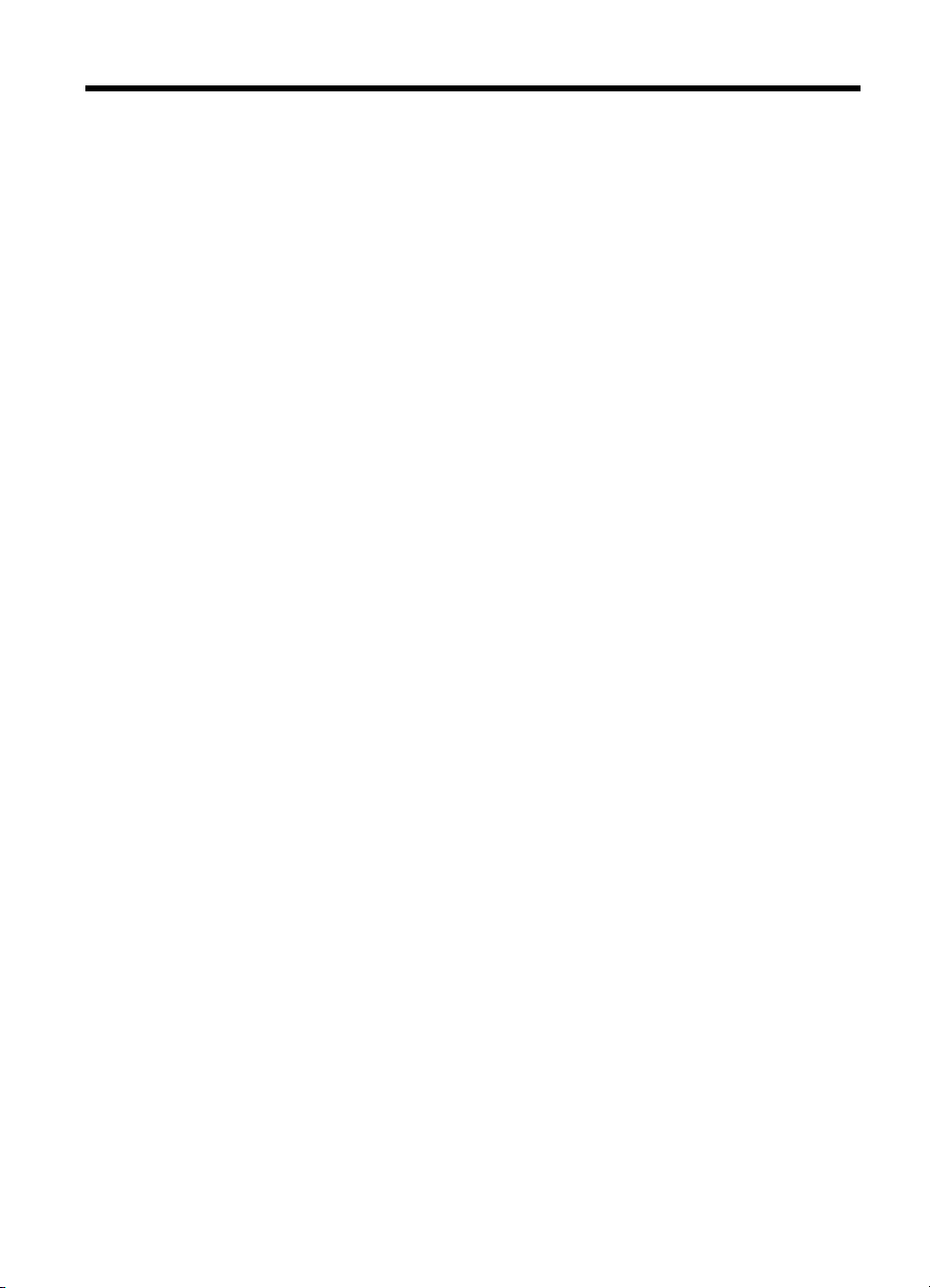
目次
1
はじめに
本製品に関するその他のリソース ...............................................................15
デバイスのモデル番号の検索 ......................................................................19
アクセシビリティ ........................................................................................19
デバイス各部の確認 .....................................................................................20
前面図 ......................................................................................................20
印刷サプライ部 .......................................................................................21
背面図 ......................................................................................................22
コントロール パネル ...............................................................................22
コントロール パネル
コントロール パネル
カラー ディスプレイ ..........................................................................27
2 行のディスプレイ ............................................................................29
接続情報 ..................................................................................................29
デバイス
エコヒント ...................................................................................................31
の電源オフ
.....................................................................................30
のボタンとランプ
のボタンとランプ
(カラー ディスプレイ) .........23
(2 行のディスプレイ) ..........25
2
アクセサリのインストール
両面印刷ユニットのインストール ...............................................................33
トレイ 2 の取り付け ....................................................................................33
プリント ドライバでのアクセサリの有効化 ................................................34
Windows コンピュータ
Macintosh コンピュータ
3
デバイス
デバイス
デバイス
ステータス メッセージ ...........................................................................38
警告
エラー メッセージ ...................................................................................38
重要な
デバイスの
文字と
コントロール パネルのキーパッドからの
の使用
のコントロール
のコントロール
メッセージ
エラー
設定の変更
記号
...................................................................................................40
文字を入力するには ...........................................................................41
.......................................................................................38
メッセージ ........................................................................39
でアクセサリを有効にするには
でアクセサリを有効にするには
パネル
パネル
.................................................................................39
のメニューの使用
のメッセージ
タイプ .................................38
文字と記号の入力
.....................................37
.........................34
.......................35
..................41
1
Page 6
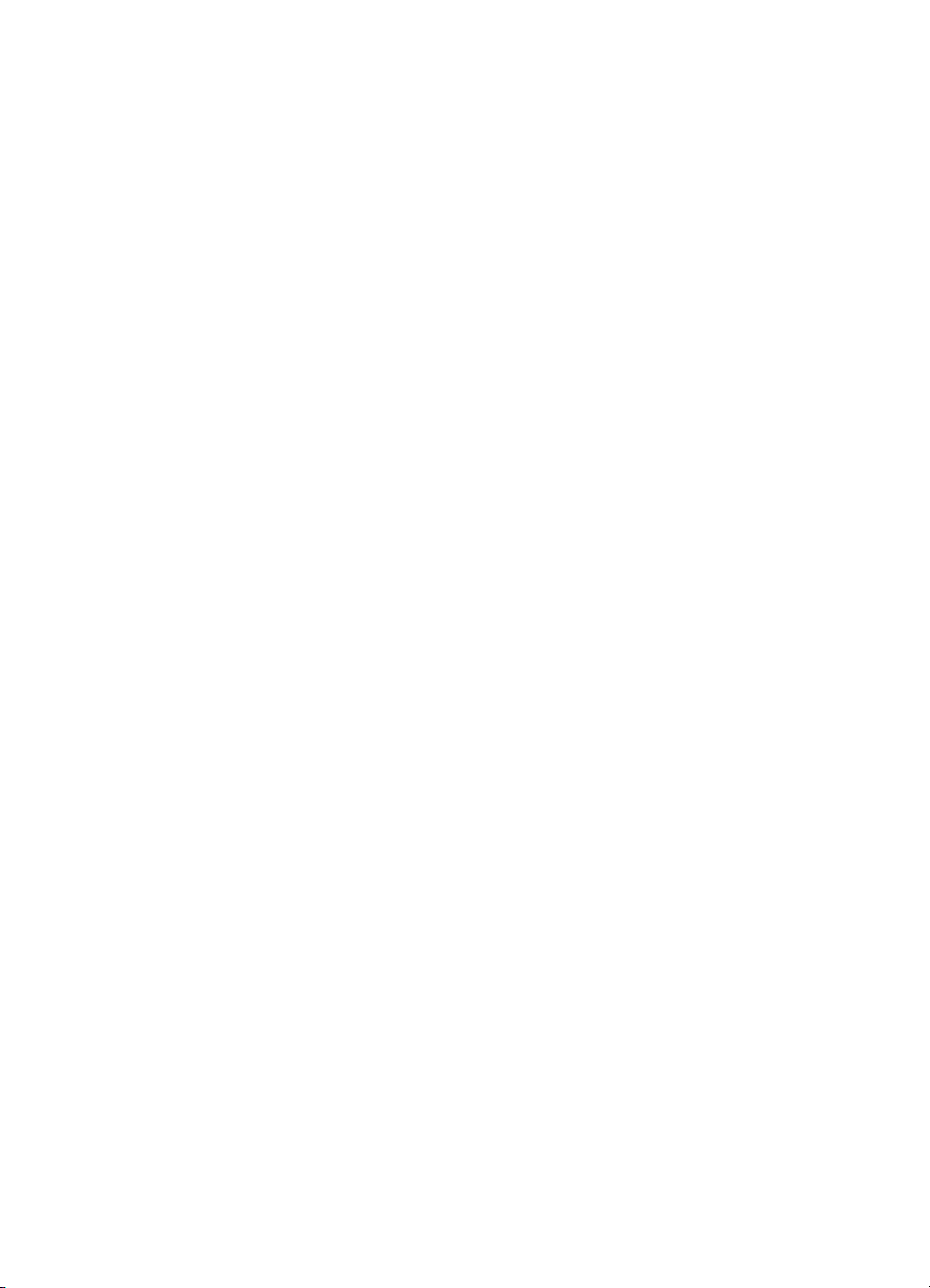
スペース、ポーズ、記号を入力するには ...........................................41
文字、数字、記号を消去するには ......................................................41
ビジュアル キーボードを使用した文字の入力 (一部のモデルのみ) .......41
ファクス番号
をダイヤルするときに使用できる記号
(一部
のモデルの
み) ............................................................................................................42
HP ソフトウェア
HP フォト イメージング ソフトウェア
HP プロダクティビティ ソフトウェア
の使用
...............................................................................43
の使用
の使用
........................................43
.........................................45
原稿のセット ................................................................................................46
自動ドキュメント フィーダ (ADF) への原稿のセット ............................46
スキャナのガラス板への原稿のセット ...................................................47
印刷メディアの選択 .....................................................................................48
推奨する
印刷メディア
サポートされた
最小余白
メディア
トレイ
特殊な用紙およびカスタムサイズ
印刷およびコピー用紙
の選択と使用のヒント
メディアの仕様の理解
使用可能
使用可能な
のセット
の設定
なサイズの理解
メディアのタイプと重量の理解
の設定
.......................................................................................59
........................................................................................60
................................................................................................63
..............................................................49
.......................................................51
...................................................53
....................................................................53
.......................................57
のメディアの印刷
...................................65
フチ無し印刷 ................................................................................................66
4
印刷
プリント
設定の変更
.....................................................................................69
現在のジョブについてアプリケーション
から設定を変更する
(Windows) ...............................................................................................70
将来のジョブすべてについて
デフォルトの設定を変更する
(Windows) ...............................................................................................70
設定を変更する (Mac OS X) ...................................................................70
両面印刷 (2 面印刷) ......................................................................................71
ページの両面
両面印刷
に印刷する場合のガイドライン
を実行する
................................................................................72
........................................71
Web ページの印刷 .......................................................................................72
印刷ジョブ
5
スキャン
のキャンセル
..............................................................................73
原稿のスキャン ............................................................................................75
コンピュータへの原稿のスキャン (直接接続) .........................................76
2
Page 7
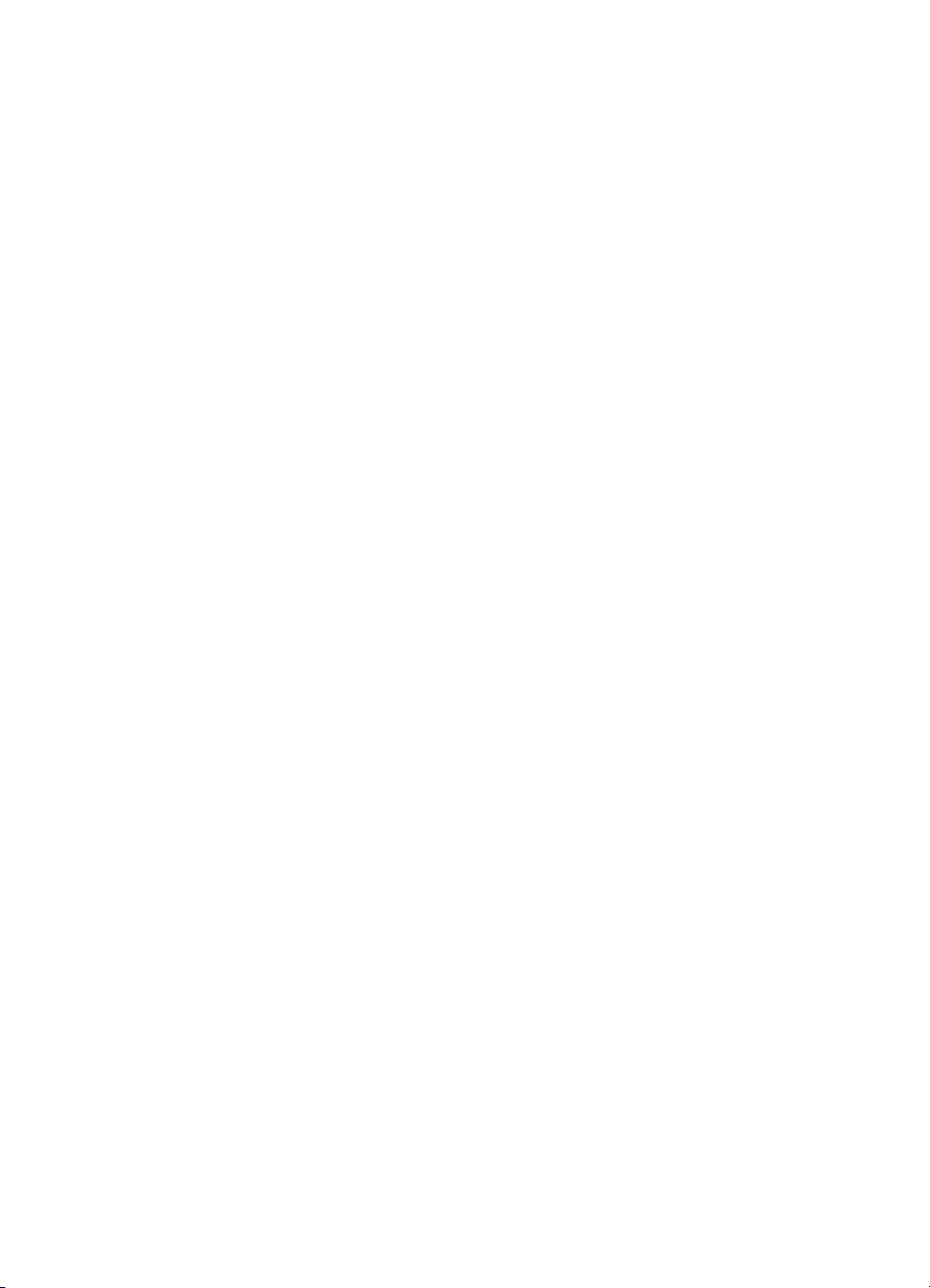
目次
コンピュータへの原稿のスキャン (ネットワーク接続) ..........................77
メモリ デバイスへの原稿の送信 .............................................................77
埋め込み Web サーバ経由での Web スキャンの使用 ..................................78
TWAIN 互換または WIA 互換プログラムからの
TWAIN 互換プログラム
WIA 互換プログラム
からスキャンする
からスキャンする
スキャン
............................78
..............................................79
...................................................79
スキャンした原稿の編集 ..............................................................................79
スキャンした写真またはグラフィックの編集 ........................................79
光学式文字認識 (OCR) ソフトウェアを使用した、スキャン文書の編
集 .............................................................................................................80
スキャン設定の変更 .....................................................................................81
スキャン ジョブのキャンセル .....................................................................81
6
HP デジタル ソリューション (一部のモデルのみ)
HP デジタル ソリューションについて ........................................................83
HP ダイレクト デジタル ファイリング ..................................................83
HP デジタル ファクス .............................................................................84
必要な条件 ...................................................................................................84
HP デジタル ソリューション
の設定
............................................................85
HP ダイレクト デジタル ファイリング .......................................................86
ネットワーク フォルダにスキャンのセットアップ ................................87
HP ネットワーク フォルダ
にスキャンの使用
.........................................89
電子メールにスキャンのセットアップ ...................................................90
電子メールへのスキャン .........................................................................93
HP デジタル ファクス
の設定
.......................................................................94
HP デジタル ファクスの使用 .......................................................................96
7
メモリ デバイスの使用
メモリ カードの挿入 ....................................................................................97
デジタル カメラの接続 ................................................................................99
ストレージ デバイス
の接続
.......................................................................101
DPOF フォト プリント ..............................................................................102
写真の表示 .................................................................................................103
の表示
写真
コンピュータ
(カラー ディスプレイ モデル
を使用した写真の表示
コントロール パネル
選択した
デバイス
パスポート
写真の印刷
のコントロール
写真の印刷
からの写真の印刷
..............................................................................104
パネルからの
(カラー ディスプレイ モデル
のみ
) .....................................103
.....................................................104
.....................................................104
インデックス
シート
のみ
の印刷
) ...................105
....105
3
Page 8
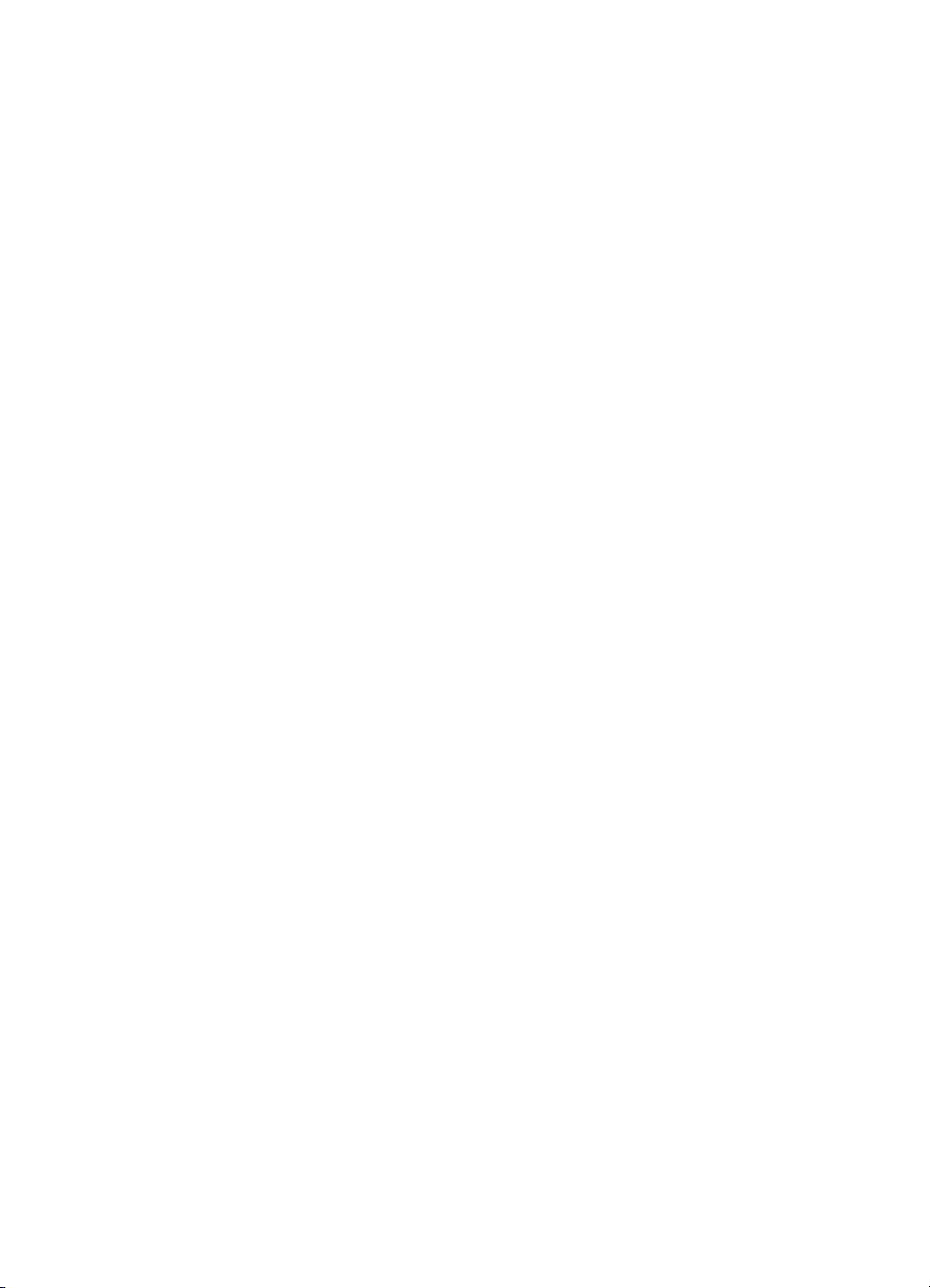
コンピュータへの写真の保存 ....................................................................106
8
ファクス
ファクス
の送信
基本的なファクス
..........................................................................................110
の送信
電話からのファクス
.......................................................................110
の手動送信
............................................................111
ダイヤル モニタリングを使用したファクス送信 ..................................112
ファクス一斉送信オプションを使用したファクスの送信 (カラー デ
ィスプレイ搭載モデルのみ) ..................................................................113
ファクスをメモリから送信する ............................................................114
後で送信するためのファクスのスケジュール設定 ...............................115
ファクスを複数の受信者に送信する .....................................................116
ファクスをデバイスのコントロール パネルから複数の受信者に
送信する ...........................................................................................117
カラー原稿をファクス送信する ............................................................117
ファクス
エラー補正
ファクス
ファクスの
解像度と[薄く/濃く
ファクス
解像度の変更
[薄く/濃く] 設定
新しい
デフォルトの設定
モードでのファクス送信
の受信
..........................................................................................121
手動受信
の変更
..............................................................................122
バックアップ ファクス受信の
受信済みファクスのメモリ
ポーリングしてファクス
.....................................................................118
.....................................................................120
からの再印刷
を受信する
の変更
]設定
..............................................118
..................................................................120
.....................................................121
セットアップ
.........................................123
..............................................125
.....................................................126
別の番号へのファクスの転送 ................................................................127
ファクス受信用の用紙サイズの設定 .....................................................128
受信したファクスを自動縮小に設定 .....................................................128
迷惑ファクス番号の拒否 .......................................................................129
迷惑ファクス モードの設定 .............................................................130
迷惑ファクス一覧に番号を追加 .......................................................130
迷惑ファクス一覧から番号を削除 ....................................................131
拒否するファクス番号のリストの表示 ............................................132
コンピュータへのファクスの受信 (PC ファクス受信と Mac にファ
クス .......................................................................................................132
PC ファクス受信
[PC ファクス
[PC ファクス
PC ファクス
受信
受信
受信または
および
Mac にファクス
] および [Mac にファクス] の有効化 ....................133
] または [Mac にファクス] の設定
Mac にファクス
機能の要件
......................133
を修正する
をオフにします
......134
。 ............135
4
Page 9
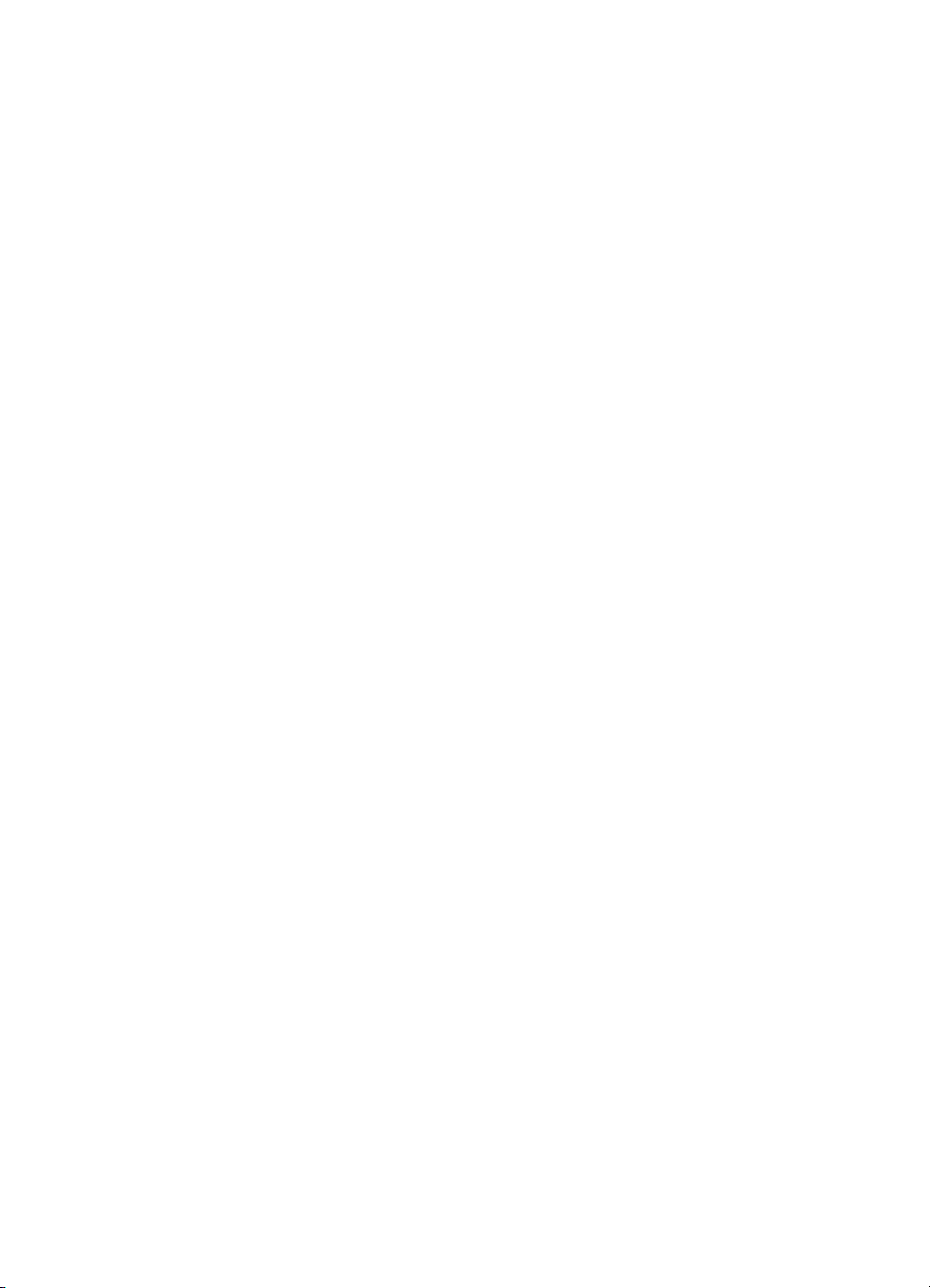
目次
ファクス設定の変更 ...................................................................................135
ファクスのヘッダーの設定 ...................................................................136
応答モード (自動応答) の設定 ...............................................................137
応答までの
着信識別応答呼
ファクスの
ダイヤル
リダイヤル オプション
ファクス速度
ファクス音のボリューム
短縮ダイヤル
ファクス番号の
呼び出し回数の設定
び出し音のパターンの変更
エラー補正モードの設定
方式の設定
..............................................................................140
の設定
の設定
..............................................................................141
の設定
の設定
...................................................................................143
短縮ダイヤル
エントリまたはグループ
............................................................137
..........................................138
.....................................................139
...............................................................140
............................................................142
としての設
定 ...........................................................................................................143
短縮ダイヤルの設定 .........................................................................144
短縮ダイヤル グループを設定する ...................................................144
短縮ダイヤル エントリ一覧の印刷と表示 .............................................146
短縮ダイヤル エントリの一覧を表示する ........................................147
短縮ダイヤル エントリの一覧を印刷するには .................................147
FoIP (Fax over Internet Protocol) ...............................................................147
ファクス設定のテスト ...............................................................................148
レポート
の使用
ファクス
ファクス エラー レポート
ファクス ログ
ファクス ログ
..........................................................................................149
確認レポートの印刷
................................................................150
の印刷
の印刷と表示
の消去
.............................................................................153
..................................................................152
最後のファクス処理についての
..........................................................151
詳細の印刷
..........................................153
発信者 ID 履歴レポート ........................................................................154
ファクスの
キャンセル
...............................................................................154
9
コピー
デバイスのコントロール
パネルからのコピーの作成 ................................156
コピー設定の変更 ......................................................................................156
コピー
コピー
コピー
コピー
レター
リーガル サイズの文書をレター
原稿のトリミング (カラー ディスプレイ モデル
枚数の設定
......................................................................................156
用紙サイズの設定
用紙の種類の設定
速度と品質の変更
または
A4 用紙に合わせて
............................................................................157
............................................................................158
............................................................................159
原稿のサイズを変更
用紙にコピーする
..............................160
...................................161
のみ
) ...............................162
5
Page 10
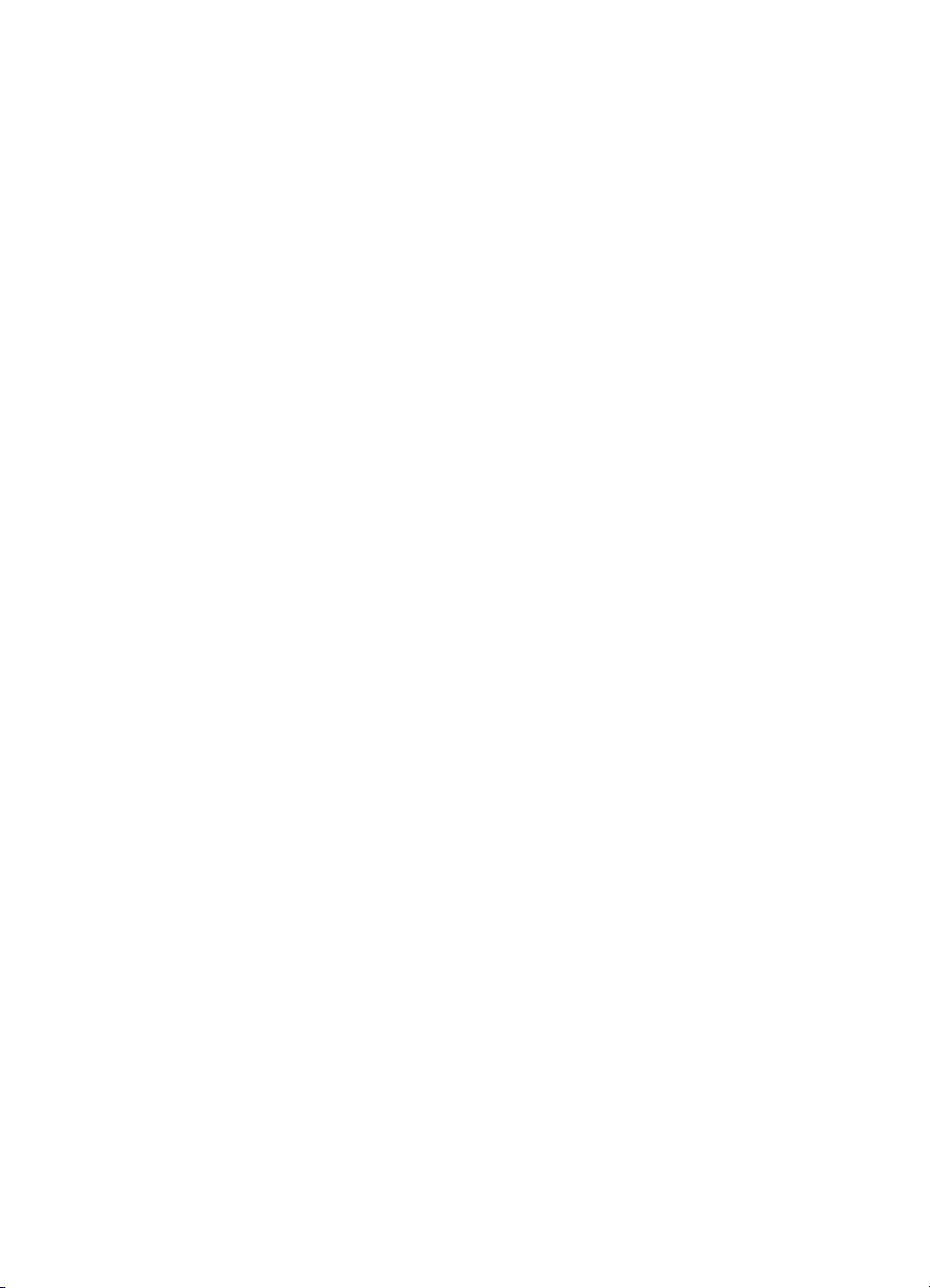
コピーの濃淡の調整 ...................................................................................163
コピーの薄い部分を強調 ............................................................................163
コピー ジョブの作成 ..................................................................................164
コピーへの
コピー
両面
コピー ジョブ
10
構成と管理
余白の変更の適用
....................................................................165
.................................................................................................166
のキャンセル
.......................................................................167
デバイスの管理 ..........................................................................................169
デバイスを監視する ..............................................................................170
デバイスの管理 .....................................................................................173
デバイス管理ツールの使用 ........................................................................176
ツールボックスの使用 (Windows) ........................................................176
ツールボックスを開く .....................................................................177
ツールボックス タブ ........................................................................178
ネットワーク ツールボックス ..........................................................180
HP ソリューション センター
の使用
(Windows) ...................................180
組み込み Web サーバ ............................................................................181
め込み
埋
め込み
埋
Web サーバ
Web サーバ
HP デバイス マネージャ
を開くには
のページ
の使用
........................................................183
(Mac OS X) ........................................185
.....................................................182
HP プリンタ ユーティリティ (Mac OS X) の使用 ................................185
HP プリンタ ユーティリティ
HP プリンタ ユーティリティ
セルフテスト レポート
ネットワーク
ネットワーク
設定ページの理解
オプション
基本的なネットワーク
ワイヤレス
設定の変更
ネットワーク設定
ワイヤレスをオンまたは
について
の構成
設定の変更
.....................................................................190
の表示と印刷
を開く
のパネル
................................................186
.............................................186
................................................................186
.................................................................188
................................................................189
........................................................190
.......................................................190
オフに設定する
.........................................191
詳細なネットワーク設定の変更 ............................................................191
リンク速度の設定 .............................................................................192
IP 設定を表示するには .....................................................................192
IP 設定を変更するには .....................................................................192
デバイスのファクス機能
ファクス機能の
のセットアップ
セットアップ
...................................................193
(パラレル方式の
電話システム
) .............193
自宅またはオフィスに合った正しいファクス セットアップの選
択 ......................................................................................................195
6
Page 11
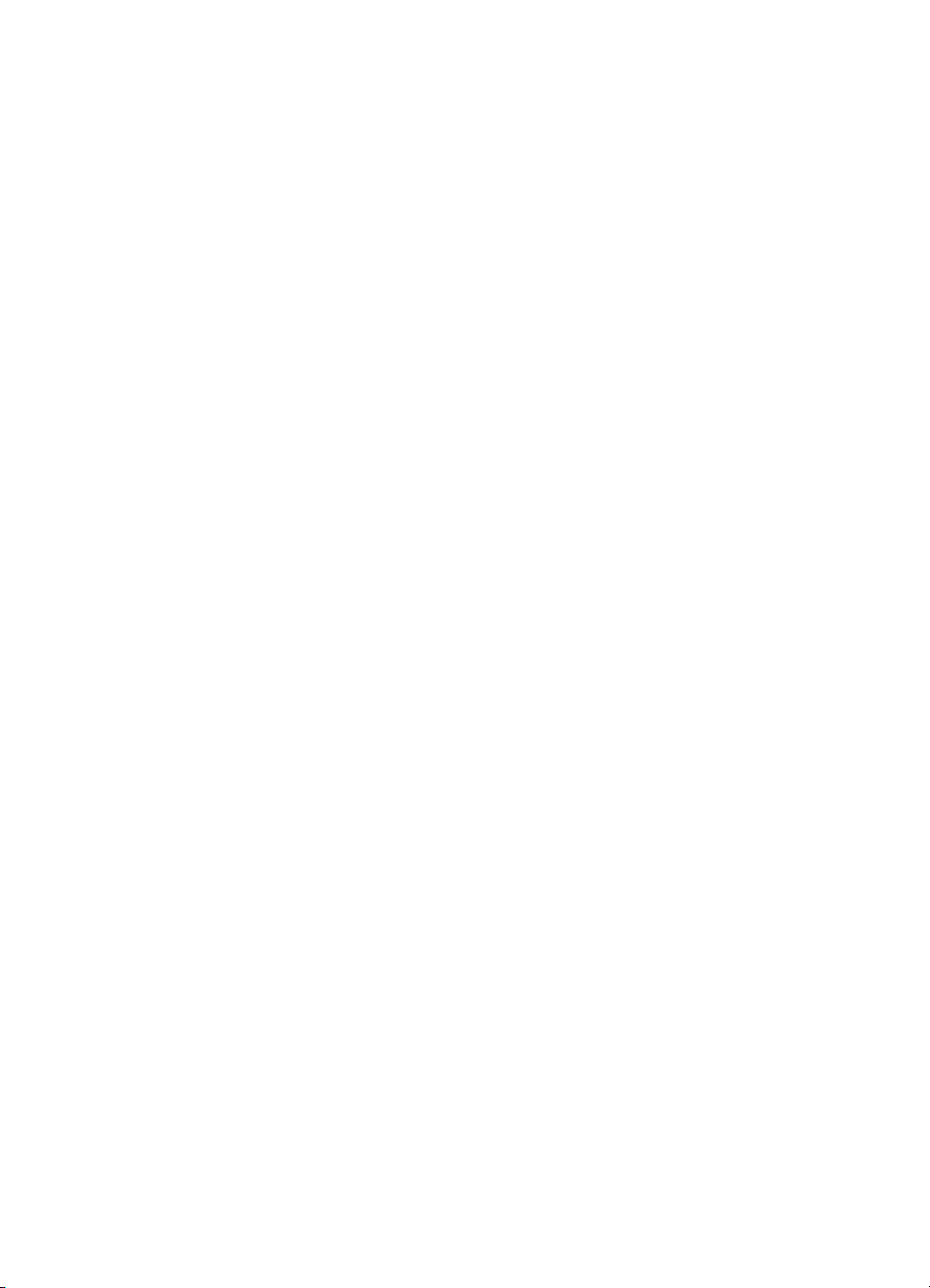
目次
ケース A: 単独のファクス回線 (電話の着信なし) ..........................199
ケース B: DSL 環境でのデバイスのセットアップ .........................200
ケース C: PBX 電話システムまたは ISDN 回線の環境でのデバ
イスの
ケース D: 同じ回線でファクス
セットアップ
.........................................................................202
と着信識別サービスを一緒に利
用 ......................................................................................................203
ケース E: 電話とファクス
ケース F: 電話とファクス
を一緒に利用する
とボイスメール
サービス
.................................205
を一緒に利
用する ...............................................................................................207
ケース G: 同じ回線でファクス
する
利用
(電話の着信
ケース H: 電話とファクスと
なし
) ..............................................................208
コンピュータ
とコンピュータ
モデムを一緒
モデムを
一緒に
に利用
する ..................................................................................................212
ケース I: 電話とファクスと留守番電話を一緒に利用する .............218
ケース J:電話とファクスとコンピュータ モデムと留守番電話を
一緒に利用する ................................................................................220
ケース K: 電話とファクスとコンピュータ ダイヤルアップ モデ
ムとボイス メールを一緒に利用する
...............................................226
シリアル方式のファクスのセットアップ ..............................................229
デバイスの構成 (Windows) ........................................................................229
直接接続 ................................................................................................230
デバイス接続前
ソフトウェア
ローカル共有
ネットワーク
ネットワーク
デバイス ソフトウェアを
にソフトウェアをインストールする
のインストール前にデバイスを接続する
ネットワークでデバイスを共有する
接続
..................................................................................233
にデバイスをインストール
クライアント
.........................................237
コンピュータ
(推奨) ............230
...................231
..........................232
にインスト
ール ..................................................................................................237
[プリンタの追加] を使用してプリンタ ドライバをインストール ....238
IPV6 専用ネットワーク環境で、デバイスをインストールするに
は ......................................................................................................238
デバイス
デバイスのワイヤレス
の構成
(Mac OS X) ......................................................................240
ネットワークまたは直接接続用の
ローカル共有ネットワーク
でデバイスを共有する
通信のセットアップ
ソフトウェアのインストール
...............................241
(一部のモデル
のみ
) ...............242
..........240
802.11 ワイヤレス ネットワーク設定の理解 ........................................244
インストール プログラムを使用してワイヤレス
通信をセットアップ
するには (Windows) ..............................................................................245
7
Page 12
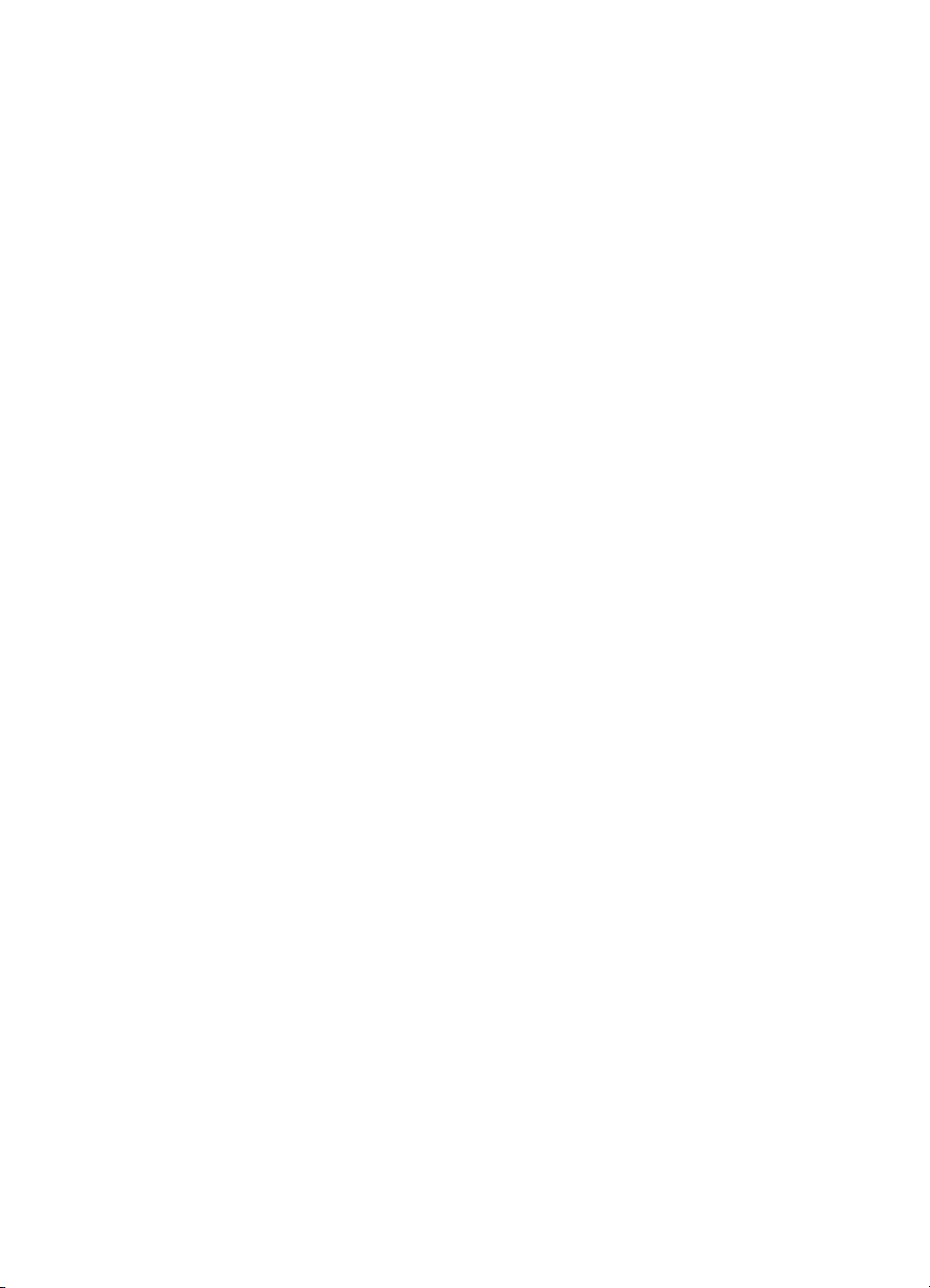
インストーラでワイヤレス通信をセットアップするには (Mac OS
X) ...........................................................................................................246
デバイス
ードを使用して
のコントロール
ワイヤレス通信をセットアップするには
パネル
アド ホック ワイヤレス ネットワーク
ワイヤレス
通信をオフにするには
とワイヤレス
セットアップ ウィザ
....................246
接続でデバイスを接続
..............247
........................................................248
HP デバイスを使用できるようにファイアウォールを設定する ...........248
接続方法
ワイヤレス ネットワーク
の変更
.....................................................................................249
のセキュリティ保証ガイドライン
ハードウェア アドレスを WAP に追加
するには
................250
..............................250
その他のガイドライン .....................................................................251
デバイスの Bluetooth 通信のセットアップ ................................................252
埋め
込み
Web サーバでデバイスの Bluetooth 通信をセットアップ
す
るには ....................................................................................................253
Bluetooth によるデバイスの接続 ..........................................................254
Windows での Bluetooth によるデバイスの接続 ..............................254
Mac OS X での Bluetooth によるデバイスの接続 ............................256
デバイスの Bluetooth のセキュリティ
パスキー
を使用した
Bluetooth デバイス
設定
...........................................257
の認証
...............................257
Bluetooth デバイスでのデバイスの表示/非表示を設定するには ......258
め込み
埋
ソフトウェア
Web サーバ
のアンインストールと再インストール
での
Bluetooth 設定
のリセット
.....................259
.................................259
11
保守とトラブルシューティング
インク カートリッジの交換 .......................................................................263
プリントヘッドのメンテナンス .................................................................265
プリントヘッドの状態を確認するには .................................................266
印刷品質診断ページを印刷するには .....................................................266
プリントヘッドの位置を調整するには .................................................269
ライン フィード キャリブレーション
プリントヘッド
プリントヘッド コンタクト
プリントヘッド
印刷サプライ
インク カートリッジ
プリントヘッド
をクリーニングするには
を手動でクリーニングするには
を交換するには
品の保管
...............................................................................275
の保管
の保管
..................................................................275
..........................................................................276
を行うには
.................................269
..............................................270
................270
............................................................273
デバイスのクリーニング ............................................................................276
スキャナ ガラスのクリーニング ...........................................................276
外側のクリーニング ..............................................................................277
8
Page 13
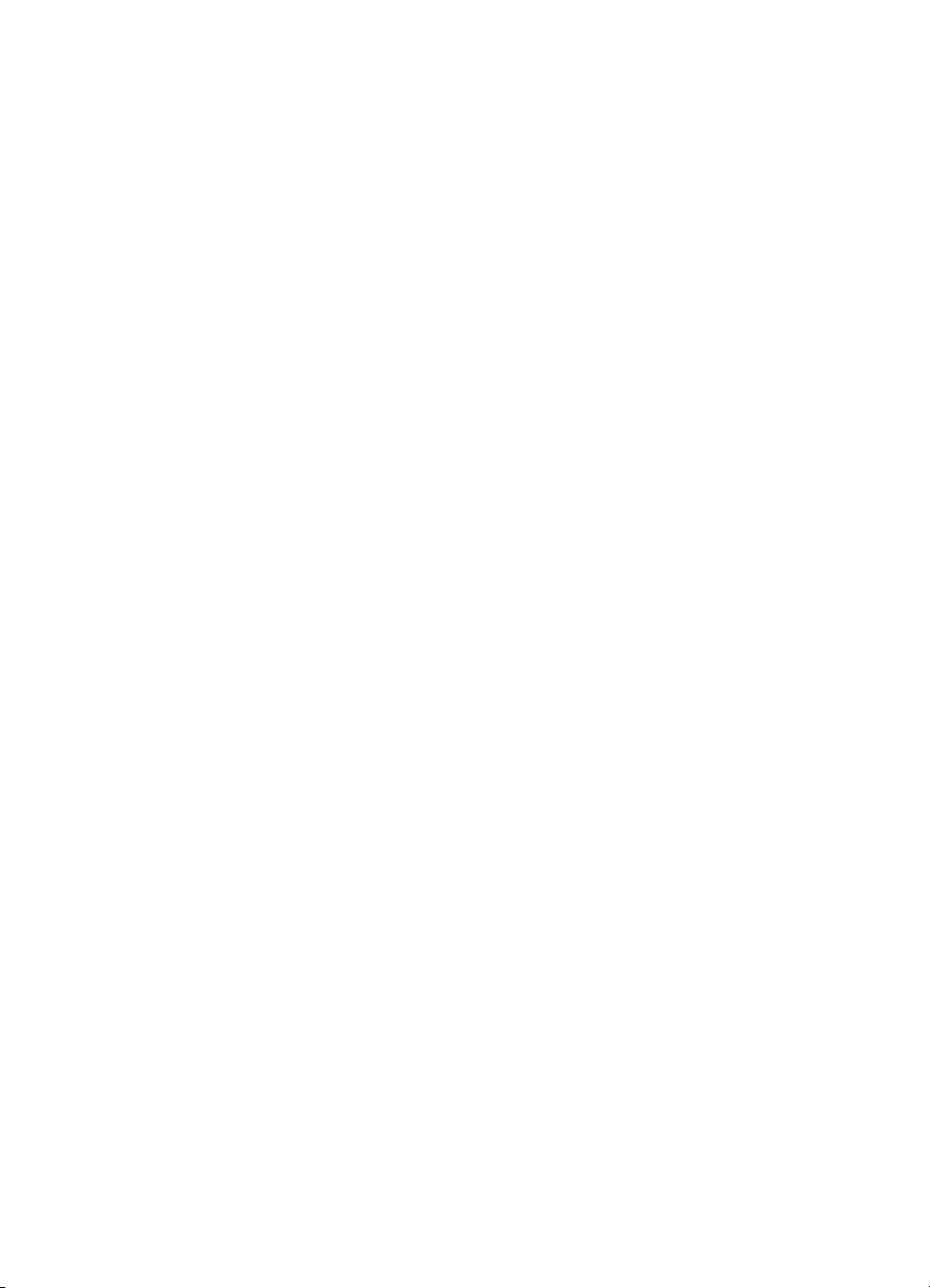
目次
自動ドキュメント フィーダのクリーニング .........................................277
一般的なトラブルシューティング ヒントとリソース ................................281
印刷上の問題の解決 ...................................................................................282
デバイス
コントロール パネルの
の電源が突然切れる
ディスプレイにエラー
................................................................282
メッセージ
が表示され
る ...........................................................................................................282
デバイス
印刷するのに
が応答しない
長時間かかる
(何も印刷
テキストまたはグラフィックス
ページの半分が
印刷品質の不良と予期
印刷された後
しないプリント結果
されない
) ..........................................283
...................................................................284
の配置が適切でない
、用紙が排出
される
............................284
...............................285
...............................................286
一般的な印刷品質のトラブルシューティング ......................................286
無意味な文字が印刷される ...................................................................287
インクがにじむ .....................................................................................288
テキストまたはグラフィックスに印字ムラが出る ...............................288
印字が薄いか色が鮮やかでない ............................................................289
カラーが白黒で印刷される ...................................................................289
間違った色で印刷される .......................................................................289
印刷結果のカラーがにじむ ...................................................................289
フチ無し印刷の下部に水平方向の歪みがある ......................................290
色が正しい位置に印刷されない ............................................................291
テキストまたは
ページの
の問題の解決
給紙
コピー
コピー
一部が印刷されない
の問題の解決
が排出されない
何もコピー
原稿の一部がコピー
サイズが小
コピーの品質
グラフィックスにインクの筋が出ている
、または
正しくない
...............................291
....................291
......................................................................................292
...................................................................................294
..........................................................................294
されない
さくなる
が悪い
..............................................................................295
されない
、または
薄い
..........................................295
..............................................................................296
..............................................................................296
正しくコピーされない ..........................................................................296
ページの半分が印刷された後、用紙が排出される ...............................298
エラー メッセージが表示される ...........................................................298
スキャンの問題の解決 ...............................................................................298
スキャナが動作しない ..........................................................................298
スキャンに時間がかかりすぎる ............................................................299
文書の一部またはテキストがスキャンされない ...................................299
テキストを編集できない .......................................................................300
9
Page 14
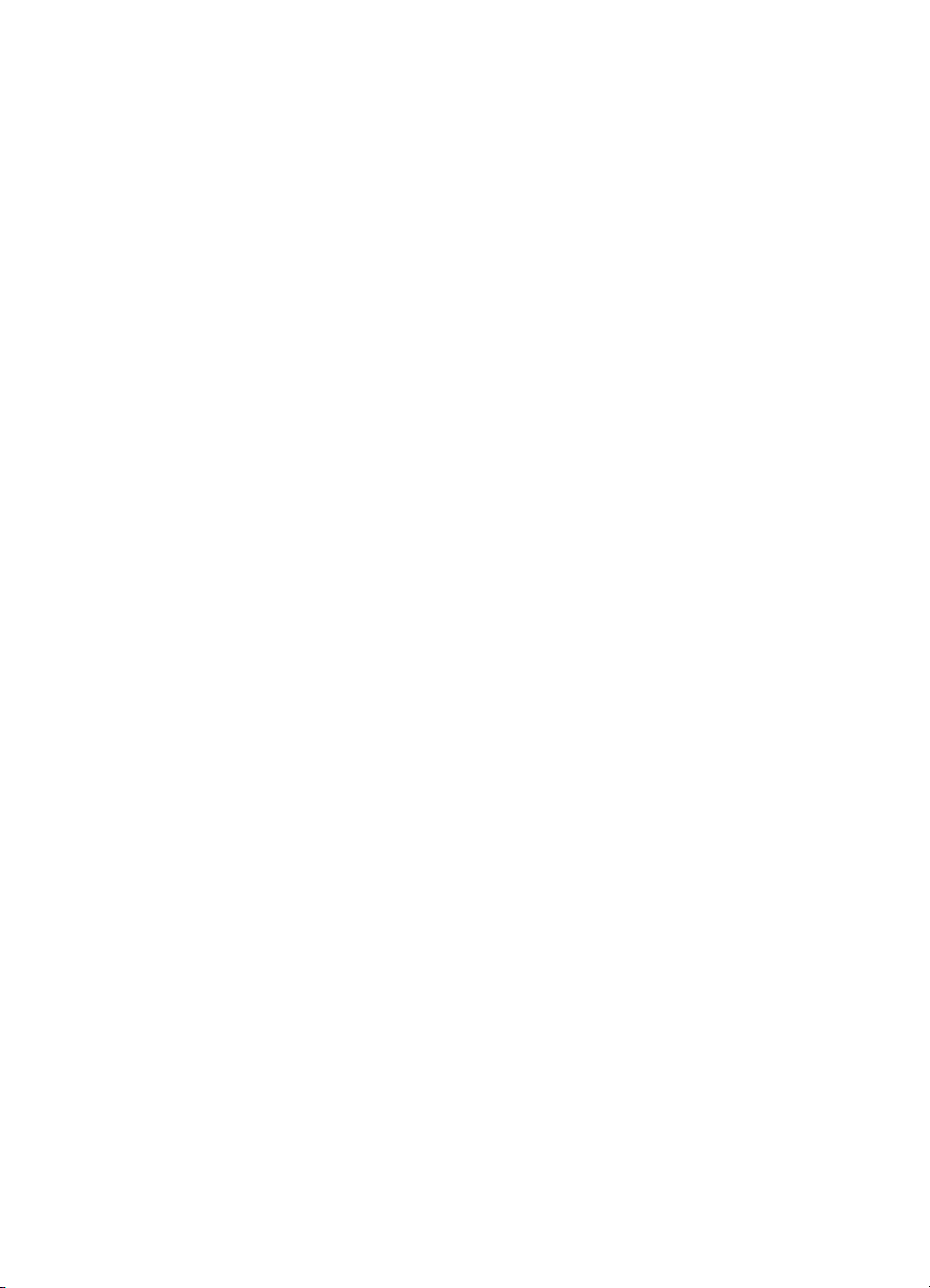
エラー メッセージが表示される ...........................................................301
スキャンした画像の品質が良くない .....................................................301
正しくスキャンされない .......................................................................303
ファクス
HP デジタル ソリューション
の問題の解決
ファクス テスト
...............................................................................303
に失敗した
..................................................................304
の問題の解決
HP ダイレクト デジタル ファイリングの
...............................................325
問題の解決
...........................325
共通の問題 .......................................................................................325
ネットワーク フォルダにスキャンできない ....................................326
電子メール
HP デジタル ファイルの問題
へのスキャンができない
を解決する
................................................327
..............................................330
ネットワークの問題の解決 ........................................................................332
ワイヤレス
ワイヤレスの
ワイヤレスの
通信に関連する問題の解決
......................................................334
基本的なトラブルシューティング
詳細なトラブルシューティング
コンピュータがネットワークに接続
...................................334
......................................335
されていることを確認しま
す。 ..................................................................................................336
HP デバイスがネットワークに接続されていることを確認してく
ださい。 ...........................................................................................337
ファイアウォール ソフトウェアが通信を妨
を確認
します
。 ................................................................................339
げていないかどうか
HP デバイスがオンラインであり印刷可能であることを確認しま
す。 ..................................................................................................340
ワイヤレス ルータが
非公開の
SSID を使用している ......................341
HP デバイスのワイヤレス バージョンがデフォルト プリンタ ド
ライバとして設定されていることを
確認してください
(Windows
のみ)。 .............................................................................................341
HP Network Devices Support サービスが動作していることを確認
します
ハードウェア アドレスを Wireless Access Point (WAP) に追加
(Windows のみ)。 .................................................................342
す
る ......................................................................................................343
写真 (メモリ カード) の問題
の解決
............................................................343
メモリ カードを読み取ることができない .............................................344
メモリ カードに保存されている写真を読み取ることができない .........345
ページの半分が印刷された後、用紙が排出される ...............................346
本体の管理に関する問題の解決 .................................................................346
埋め込み Web サーバを開くことができない ........................................346
インストールの問題のトラブルシューティング ........................................347
10
Page 15
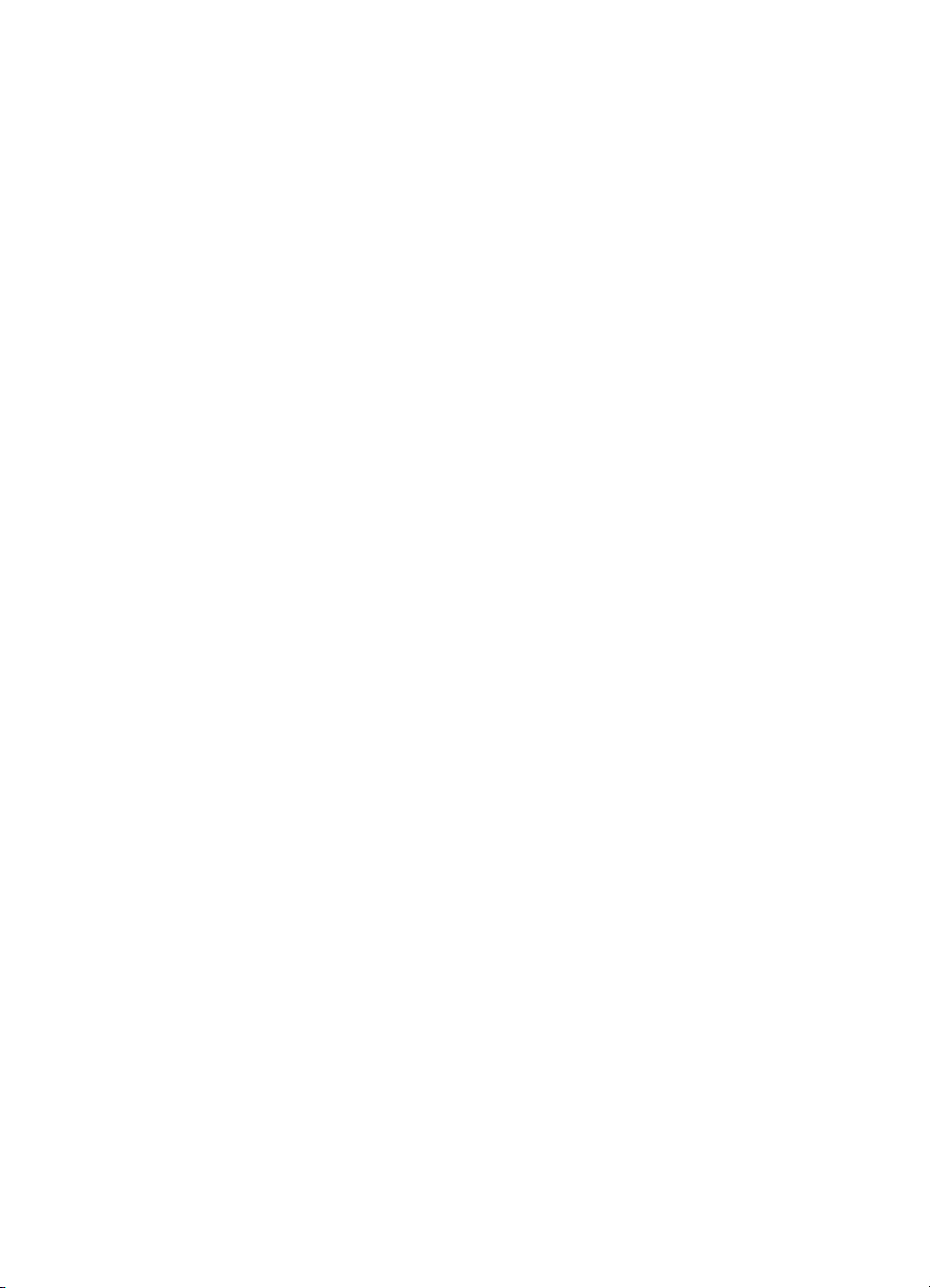
目次
ハードウェアのインストールに関する提案 ..........................................347
ソフトウェアのインストールに関する提案 ..........................................349
メディア詰まりの除去 ...............................................................................350
まりの除去
紙詰
まりの防止
紙詰
.....................................................................................350
.....................................................................................353
エラー (Windows) ......................................................................................353
プ
プ
リント
リント
ヘット
ヘット
゙ガ
アリマセン ................................................................................354
゙ガ
フテキゴウ デス .......................................................................354
プリントヘッドノ モンダイ ..................................................................354
メモリがいっぱいです ..........................................................................354
Device Disconnected (デバイスが切断されました) ..............................355
カートリッジをすぐに
カートリッジ
カートリッジ
用紙が一致
の問題
の問題
しない場合
交換
...................................................................355
..............................................................................355
..............................................................................355
..........................................................................356
カートリッジ ホルダーが動きません。 ................................................356
紙づまりです。 .....................................................................................356
紙づまりです。 .....................................................................................356
プリンタに用紙がありません。 ............................................................356
間違ったカートリッジ ..........................................................................356
プリンタはオフラインです。 ..............................................................................357
プリンタが一時停止しています。 ..............................................................357
ドキュメントの印刷に失敗しました .....................................................358
一般的なプリンタ エラー.......................................................................358
A
HP サプライ品とアクセサリ
印刷サプライ
品のオンライン注文
.............................................................359
アクセサリ .................................................................................................360
サプライ品 .................................................................................................360
インク カートリッジとプリントヘッド ................................................360
HP メディア ..........................................................................................362
B
サポートおよび保証
電子サポートの取得 ...................................................................................363
保証 ............................................................................................................364
インク カートリッジ保証情報 ...................................................................364
HP テレフォン サポート
の取得
.................................................................366
電話をかける前の用意 ..........................................................................366
サポート プロセス .................................................................................367
11
Page 16
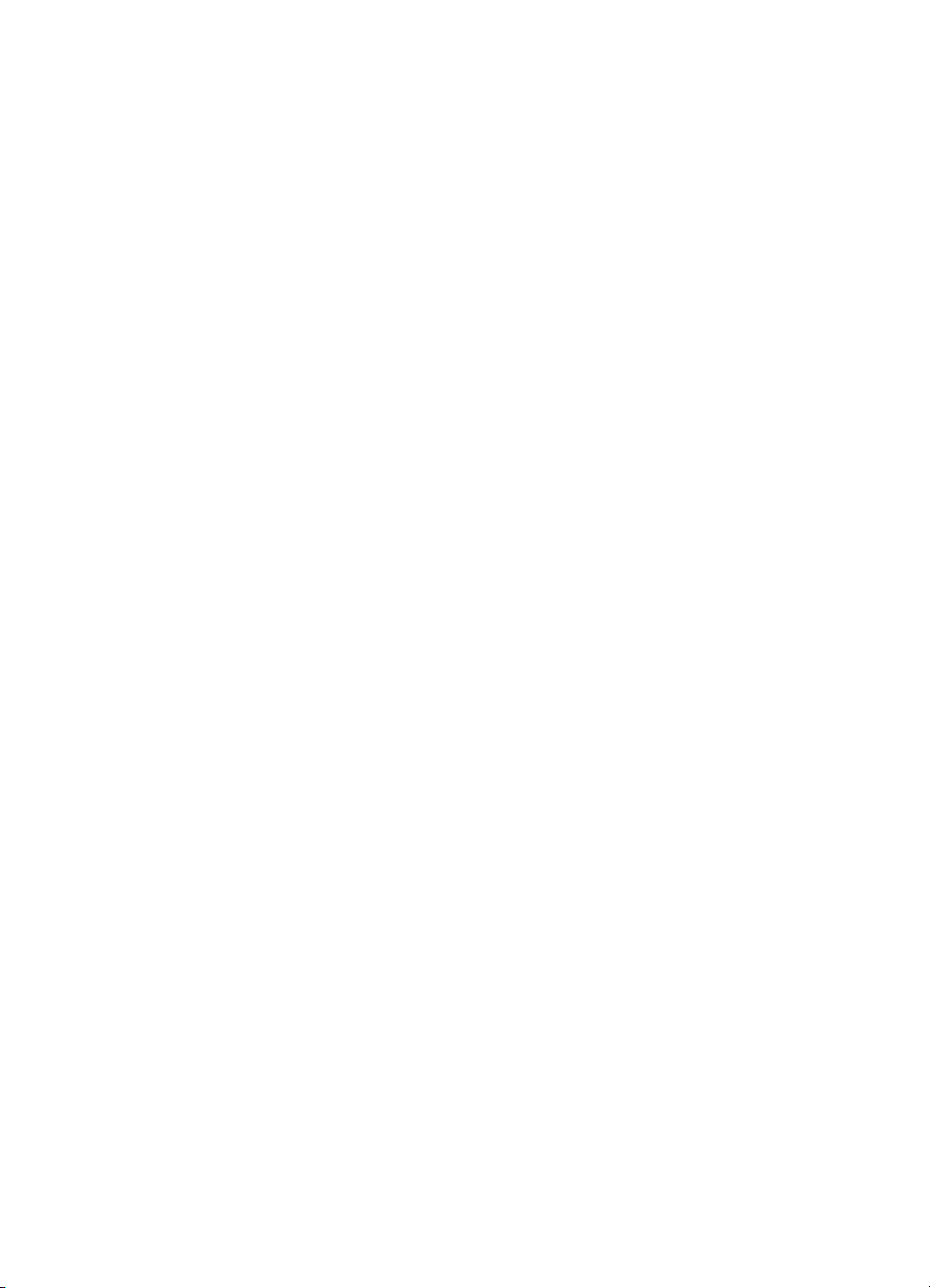
HP 社の電話
によるサポート
.................................................................367
電話サポート期間 .............................................................................368
電話サポート番号 .............................................................................369
電話をかける ....................................................................................370
電話無料サポート期間後 ..................................................................370
追加保証オプション ..............................................................................370
HP Quick Exchange Service (Japan) ....................................................371
HP 韓国カスタマサポート ....................................................................371
製品をお
製品の
送りいただくための準備
製品をお
り外し
取
デバイス
両面印刷
排紙トレイ
送りいただく前のインク
................................................................................................372
のコントロール
ユニットを取り外す
を取り外す
梱包
.................................................................................................378
.............................................................372
カートリッジ
パネル カバー
の取り外し
とプリントヘッドの
.............................375
................................................................377
..........................................................................377
C
デバイス
の仕様
物理的仕様 .................................................................................................381
製品機能と容量 ..........................................................................................382
プロセッサとメモリの仕様 ........................................................................383
システム
ネットワーク プロトコル
め込み
埋
印刷
コピー
ファクス
スキャン
要件
Web サーバ
の仕様
の仕様
の仕様
の仕様
..............................................................................................383
の仕様
の仕様
................................................................385
......................................................................386
.................................................................................................386
..............................................................................................386
..........................................................................................386
..........................................................................................387
環境仕様 .....................................................................................................388
電気仕様 .....................................................................................................388
発生音量仕様 (エコノ モードでの印刷、ISO 7779 によるノイズ レベ
ル) ..............................................................................................................388
サポートされているデバイス ....................................................................388
メモリ カードの仕様
D
法規について
..................................................................................389
FCC 準拠声明 ............................................................................................392
日本の
ユーザに対する
日本のユーザ
韓国のユーザ
VCCI (クラス B) 基準
に対する告知
に対する告知
(電源コード
........................................................................393
に関する告知
について
.......................392
) ....................................393
12
Page 17

目次
有毒有害物質の表 ......................................................................................393
米国電話網ユーザへの告知:FCC 要件 .....................................................394
カナダのユーザに対する告知 ....................................................................395
欧州経済地域
オーストラリア
ワイヤレス
の全ユーザに対する告知
......................................................396
での有線ファクスの接続について
製品の法規規定
........................................................................396
....................................396
高周波暴露 ............................................................................................397
ブラジル
カナダのユーザー
台湾のユーザー
のユーザーに対する告示
に対する告示
に対する告知
............................................................397
................................................................398
........................................................397
EUの規制に関する告知 .........................................................................399
規制モデル
番号
..........................................................................................399
適合宣言書 .................................................................................................400
環境保全のための
用紙の
使用
プロダクト
スチュワード プログラム ...........................402
............................................................................................402
プラスチック .........................................................................................402
化学物質安全性データシート ................................................................402
リサイクルプログラム ..........................................................................402
HP インクジェット サプライ品リサイクル プログラム .......................403
EU の一般家庭ユーザーによる廃棄機器の処理 ....................................404
電力消費 ................................................................................................405
化学物質 ................................................................................................405
サードパーティ ライセンス .......................................................................406
索引..................................................................................................................413
13
Page 18
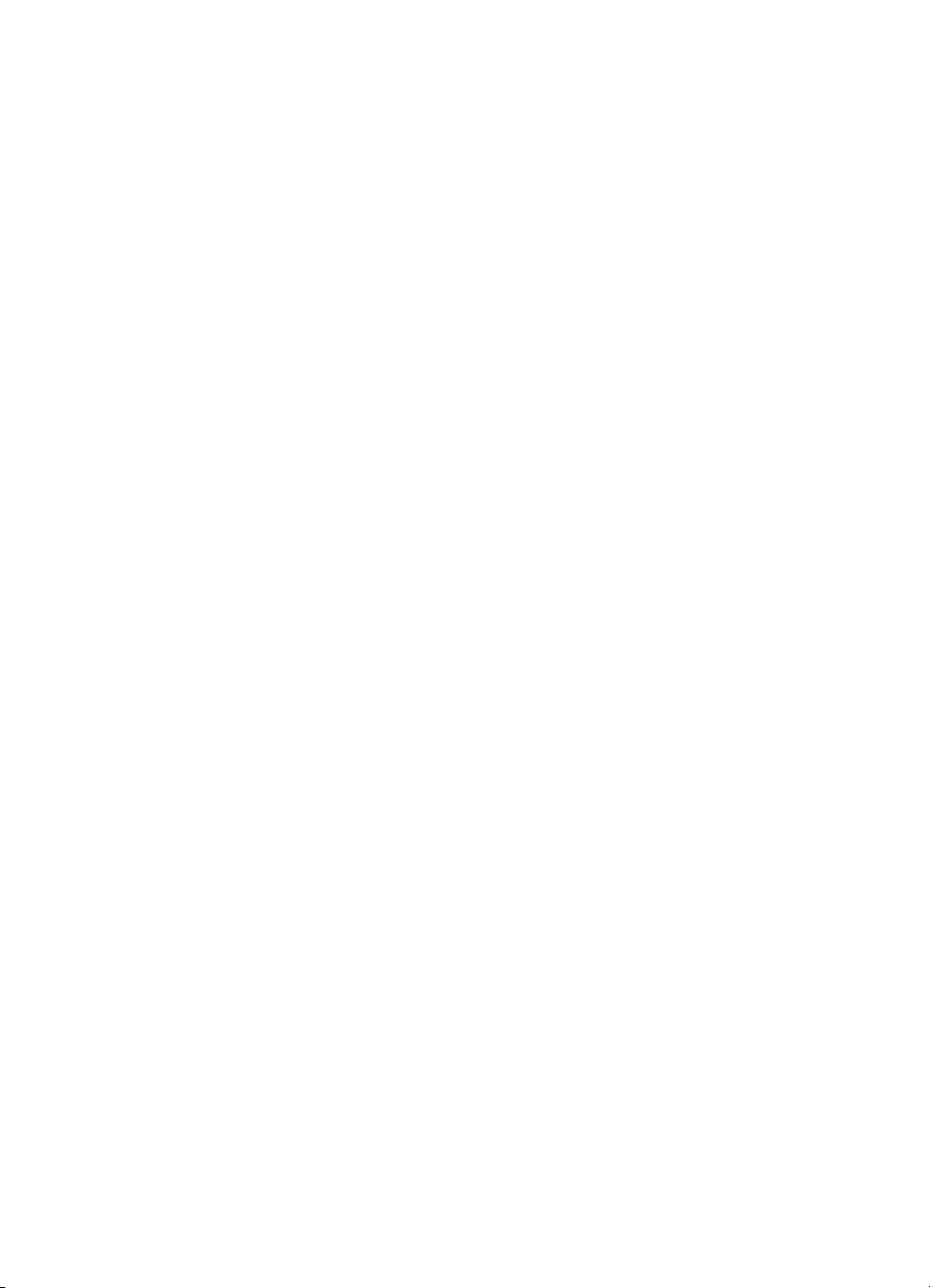
14
Page 19
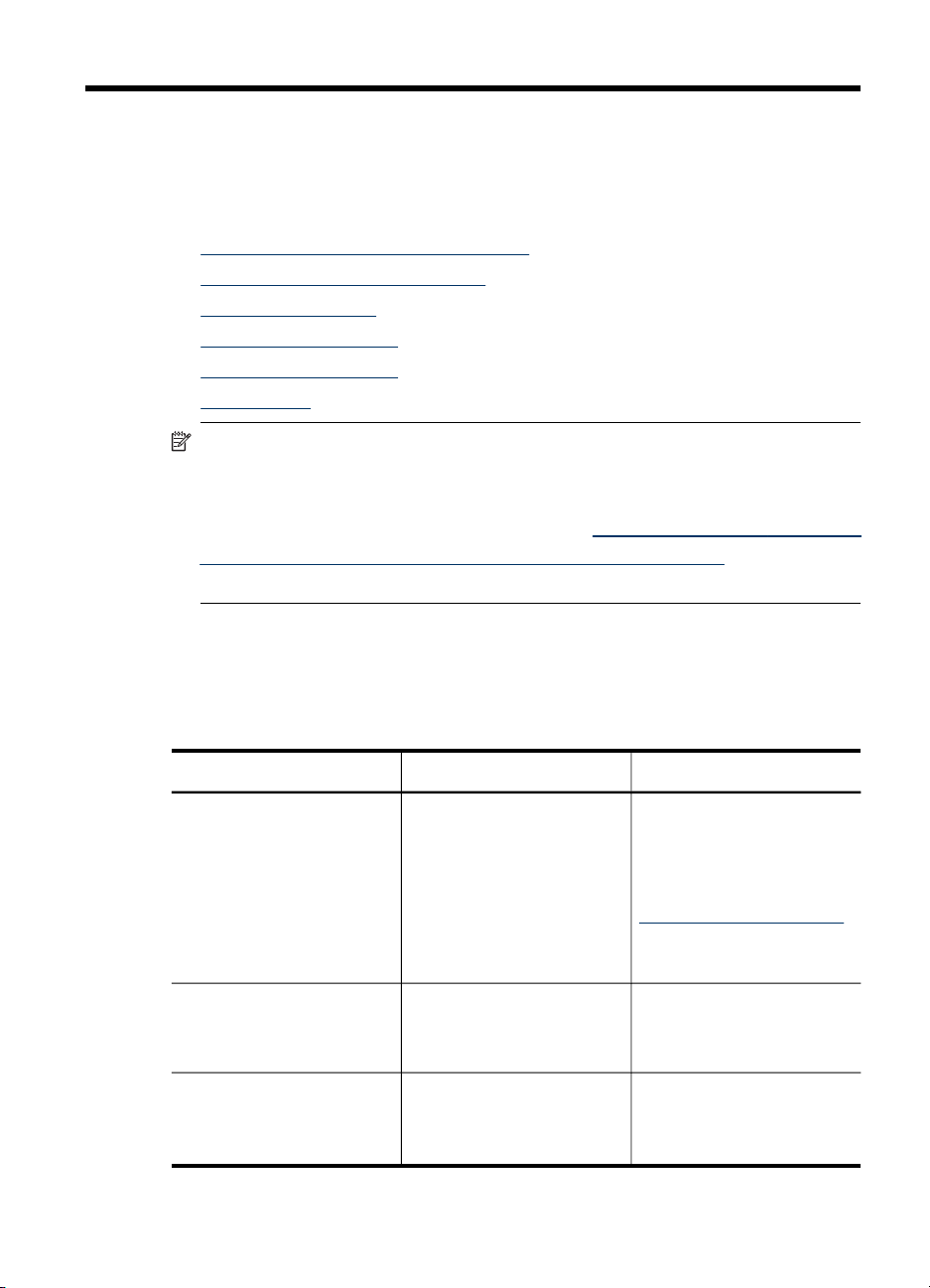
1
はじめに
このガイドでは、本製品の使用方法と問題の解決方法について詳しく
します
説明
•
本製品に関するその他のリソース
•
デバイス
•
アクセシビリティ
•
デバイス各部
•
デバイスの電源オフ
•
エコヒント
注記 Windows 2000、Windows XP x64、Windows XP Starter
Edition、または Windows Vista Starter Edition を実行しているコン
ピュータでデバイスを使用している場合、一部の機能が使用できな
い可能性があります。詳細については、
との互換性(サポート
ださい。
。
のモデル番号の検索
の確認
する
オペレーティング システム
OS は国毎に異
なります
)を参照
してく
本製品に関するその
このガイドに含まれていない製品情報
グ リソースは、次のリソース
入手先
セットアップ ポスタ
ー
ファクス入門ガイド
ワイヤレス入門ガイ
ド (一部のモデル
み)
他のリソース
に記載されています
説明 場所
図により
プ情報を表
ーです。
デバイスのファクス
機能の設定手順が記
載されています。
デバイスのワイヤレ
の
ス機能の設定手順が
記載されています。
や詳しいトラブルシューティン
。
セットアッ
すポスタ
文書の印刷版
この
は、本製品に
れています。また、
HP Web サイト
www.hp.com/support
からも入手できま
す。
この文書の印刷版
は、本製品に同梱さ
れています。
この文書の印刷版
は、本製品に同梱さ
れています。
同梱さ
はじめに
15
Page 20
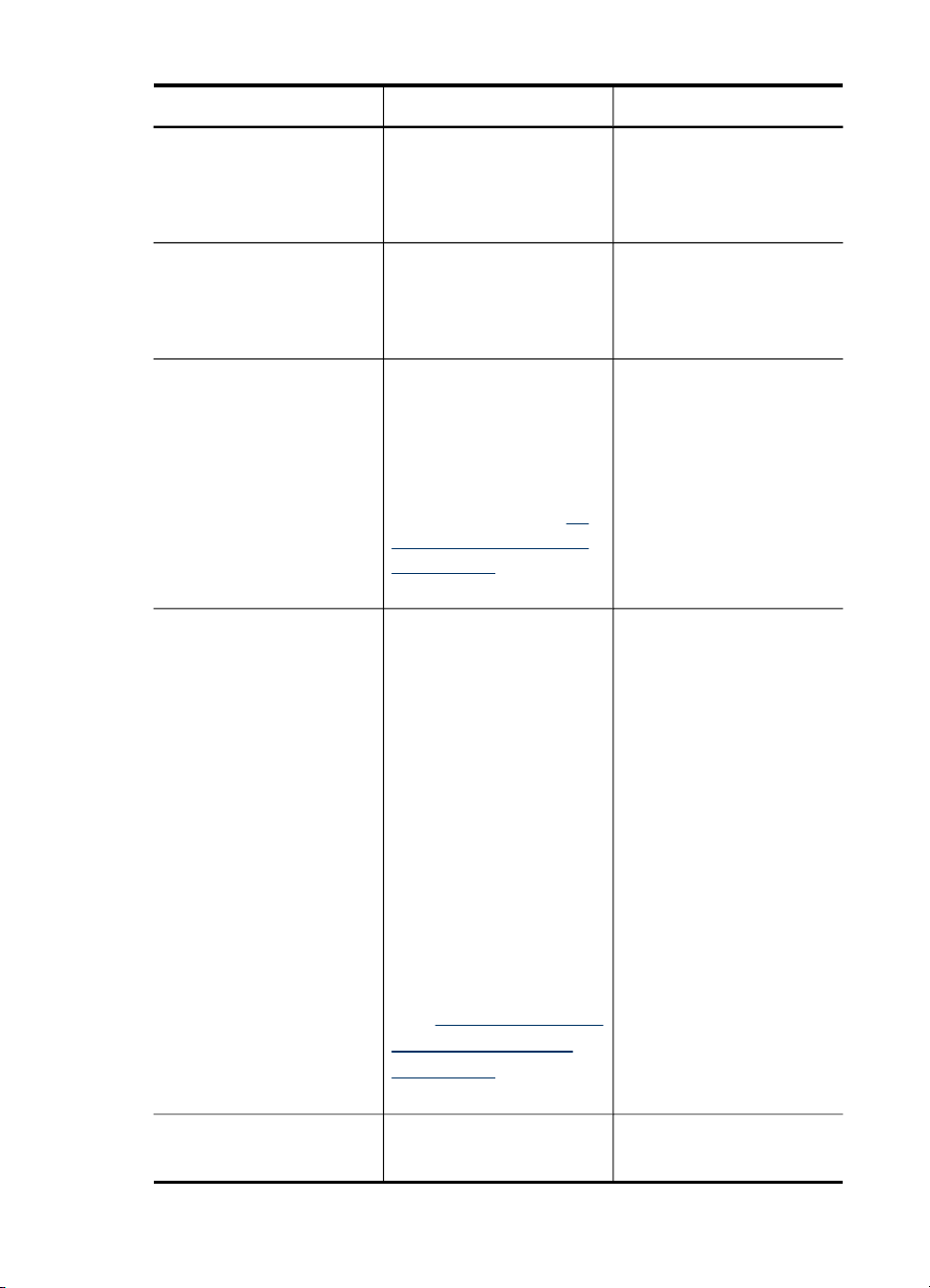
第 1 章
(続き)
入手先 説明 場所
HP デジタル ソリュ
ーション入門ガイド
(一部のモデルのみ)
Readme ファイル
と
リリース ノート
ツールボックス
(Microsoft
®
Windows®)
HP ソリューション
センター (Windows)
HP デジタル ソリュ
ーションの設定手順
が記載されていま
す。
最新情報と
トラブル
シューティング ヒン
トが記載されていま
す。
インク カートリッジ
の状態についての
情
報と、メンテナンス
サービスへのアクセ
スが提供されます。
詳細については、
ツ
ールボックスの使用
(Windows) を参照
し
てください。
デバイス
設定の変
更、サプライ品の注
文、起動、オンスク
リーン ヘルプへのア
クセスができます。
取り付
けたデバイス
によっては、HP ソリ
ューション センター
で、HP フォト イメ
ージング ソフトウェ
ファクス
アや
アップ ウィザード
セット
へ
のアクセスなど、追
加機能が提供されま
す。詳細について
HP ソリューショ
は、
ン センターの使用
(Windows)を参照して
ください。
この文書の印刷版
は、本製品に同梱さ
れています。
スタータ CD に
搭載
されています。
通常、ツールボック
スは、利用可能
なイ
ンストール オプショ
ンの 1 つとして
イス ソフトウェア
デバ
と
共にインストールさ
れます。
通常、デバイス ソフ
トウェアと共にイン
ストールされます。
16
HP プリンタ ユーテ
ィリティ (Mac OS X)
はじめに
プリント設定の構
成、機器
の調整
、プ
通常、HP プリンタ
ユーティリティは、
Page 21
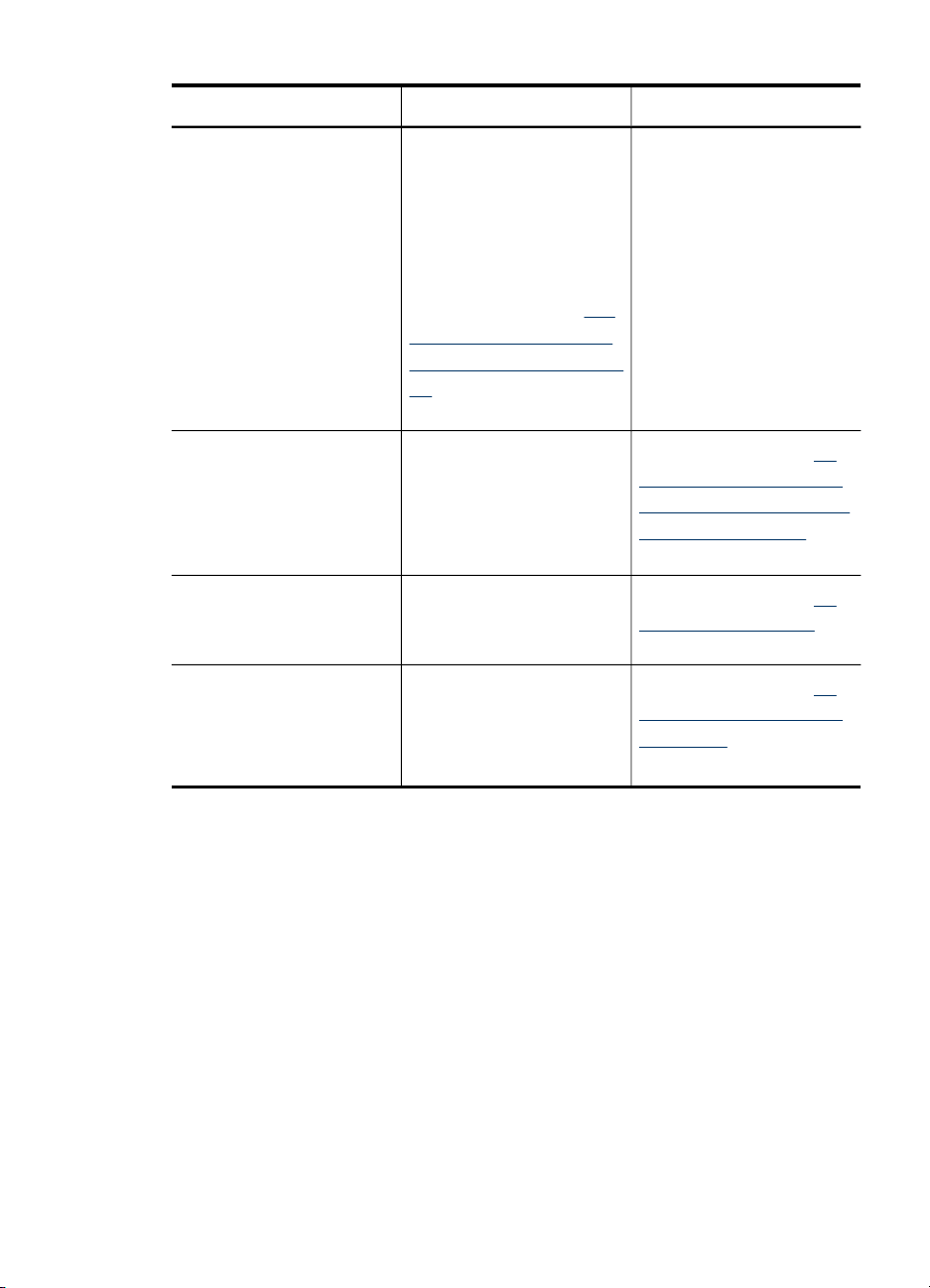
(続き)
入手先 説明 場所
デバイスのコントロ
ール パネル
とレポート
ログ
セルフテスト レポー
ト
リントヘッドのクリ
ーニング、設定ペー
ジの印刷、Web サイ
トでの
検索のための
サポート情報
ツール
が含まれています。
詳細については、
HP
プリンタ ユーティリ
ティ (Mac OS X) の使
用を参照
してくださ
い。
操作についてのステ
ータス情報、エラー
情報、および
報が表示
生じた
イベントにつ
いての情報
警告情
されます
が提供さ
。
れます。
•
製品に関
する情
報:
◦
製品名
◦
モデル
番号
デバイス ソフトウェ
アと共にインストー
ルされます。
詳細については、コ
ントロール パネルの
ボタンとランプ (カラ
ー ディスプレイ)を参
照してください。
については
詳細
バイスを監視
、デ
する
を
参照してください。
詳細については、セ
ルフテスト レポート
についてを参照して
ください。
本製品に
関するその他のリソース
17
Page 22
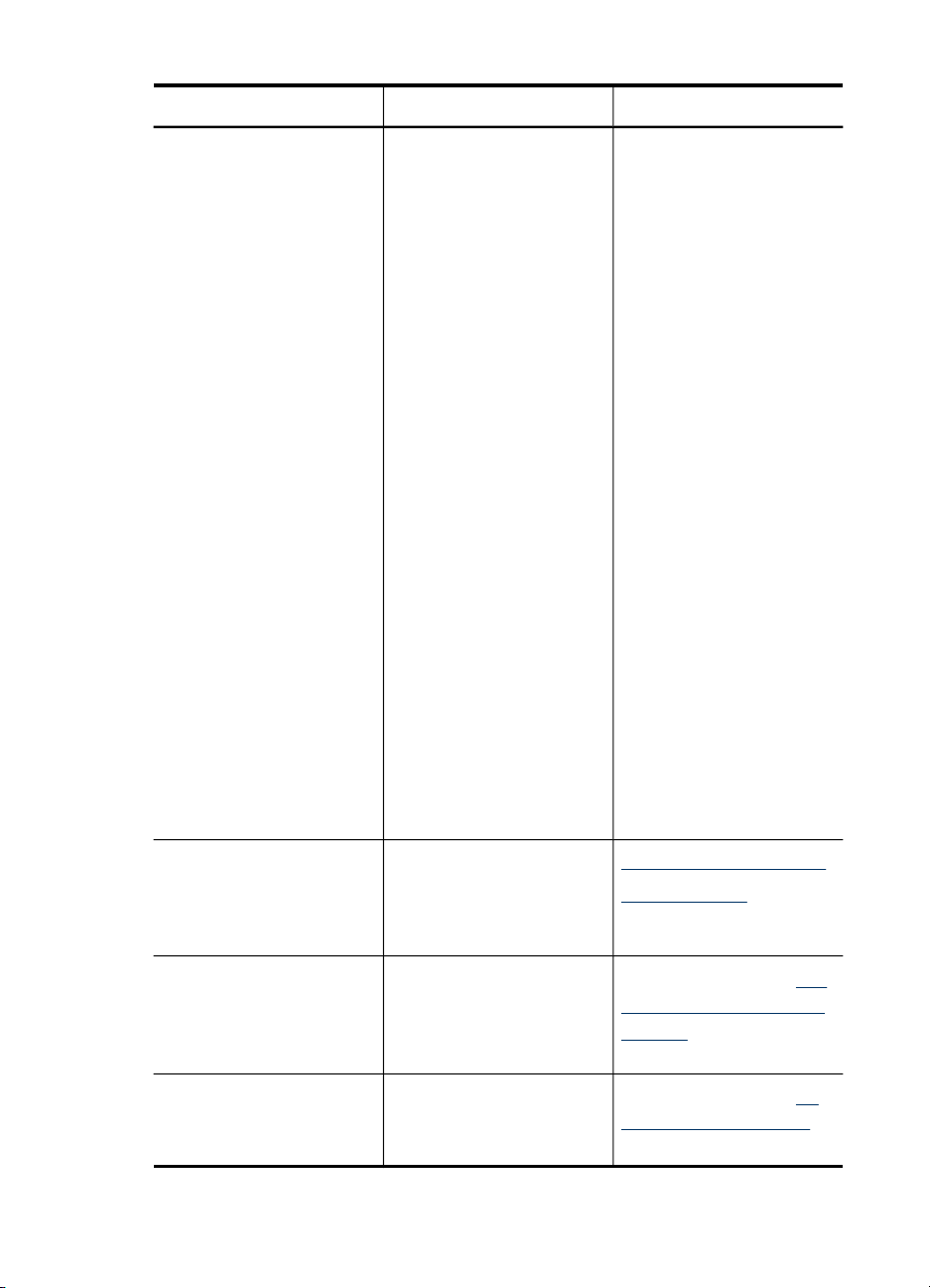
第 1 章
(続き)
入手先 説明 場所
◦
シリアル番号
◦
ファームウェ
ア バージョン
番号
•
トレイとアクセサ
リから印刷された
ページ数
•
インク
の量
注記 インク残量
の警告およびイン
ジケータは、交換
用インクを用意で
きるよう
情報を提
供します。インク
残量が少ないとい
う警告メッセージ
が表示されたら、
印刷できなくなる
前に交換用のプリ
ント カートリッジ
を準備
してくださ
い。インク カート
リッジ
を交換する
必要があるのは、
交換のメッセージ
が表示された場合
だけです。
18
HP Web サイト
最新のプリンタ ソフ
トウェア、製品およ
びサポート情報が提
供されます。
HP 電話サポート HP の連絡先情報
覧表示されます。
組み込み Web サーバ
製品と
印刷サプライ
品に対する
ス情報を
はじめに
ステータ
提供し
が一
、デ
www.hp.com/support
www.hp.com
については
詳細
、HP
テレフォン サポート
の取得を参照してく
ださい。
については
詳細
込み
み
Web サーバを
、組
参照してください。
Page 23
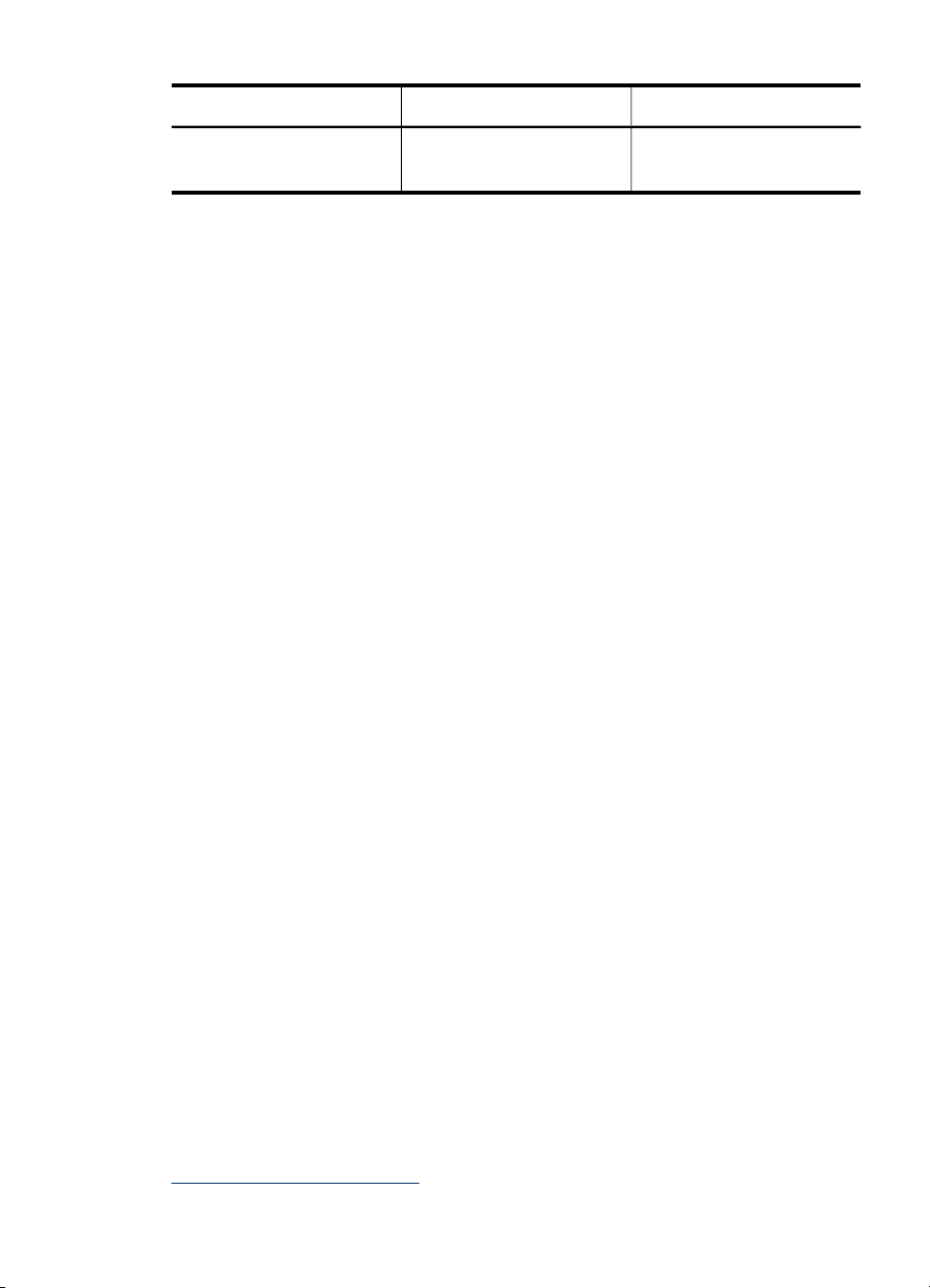
入手先 説明 場所
バイスの設定を変更
できます。
デバイスのモデル番号の検索
デバイス前面に表示されるモデル名に加え、このデバイスには特定の
モデル番号があります。この番号を使用して、製品で利用できるサプ
ライ品、アクセサリ、サポート入手のタイミングについて確認できま
す。
モデル番号は、デバイスの内部、インク カートリッジの側のラベルに
されています
記載
。
アクセシビリティ
本製品
には
、障害のある方でもご
利用いただけるよう数々の機能が備
えられています。
視覚
デバイス ソフトウェアは、お使いのオペレーティング システム
のアク
セシビリティ オプションと機能をご使用いただくことにより、視覚障
害をお持ちの方にもご利用いただけます。 また、スクリーン リーダ
ー、点字リーダー、ボイス ツー テキスト アプリケーションなどのテ
クノロジーもサポートしています。 色覚障害をお持ちの方のために、
ソフトウェアとデバイスのコントロール パネルで使われているカラー
ボタン
とタブには
、該当の操作を
表した簡単なテキストまたはアイコ
ン ラベルが付いています。
移動性
移動が困難なユーザー向けには、デバイス ソフトウェア機能がキーボ
ード コマンドを通じて実行できるようになっています。 ソフトウェア
は StickyKeys、ToggleKeys、FilterKeys、および MouseKeys などの
Windows アクセシビリティ オプションもサポート
ドア
品の
、ボタン、用紙
制限があるユーザーでも操作
トレイ
、用紙ガイド
できるようになっています
しています
。 本製
などは体力と到達範囲に
。
サポート
本製品のアクセシビリティ
リティ
に対する
HP の取り
の詳細について
組みについては
、および製品の
、HP の Web サイト
www.hp.com/accessibility をご覧ください。
アクセシビ
アクセシビリティ
19
Page 24
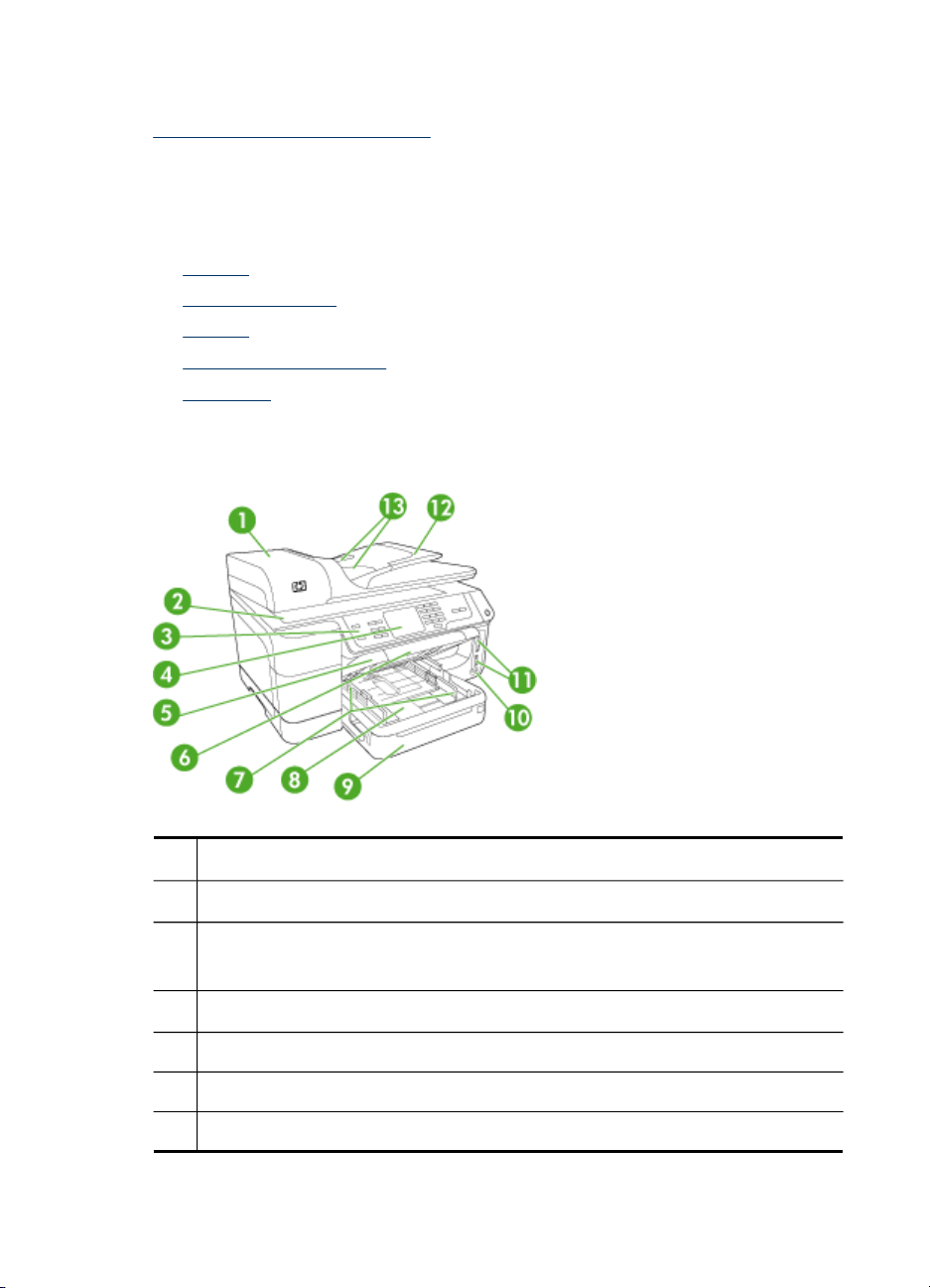
第 1 章
Mac OS X のアクセシビリティ
www.apple.com/accessibility をご
デバイス
このセクションでは、次のトピックについて説明します。
•
•
•
•
•
前面図
各部の確認
前面図
印刷サプライ部
背面図
コントロール パネル
接続情報
情報については
覧ください
。
、Apple の Web サイト
20
1
2
3
4
5
6
7
はじめに
自動ドキュメント フィーダ (ADF)
スキャナ ガラス
コントロール パネル (お使いの HP オールインワン モデルによ
って異なります)
ディスプレイ (お使いのモデル
によって異なります
)
排紙トレイ
延長排紙
トレイ
用紙幅ガイド
Page 25
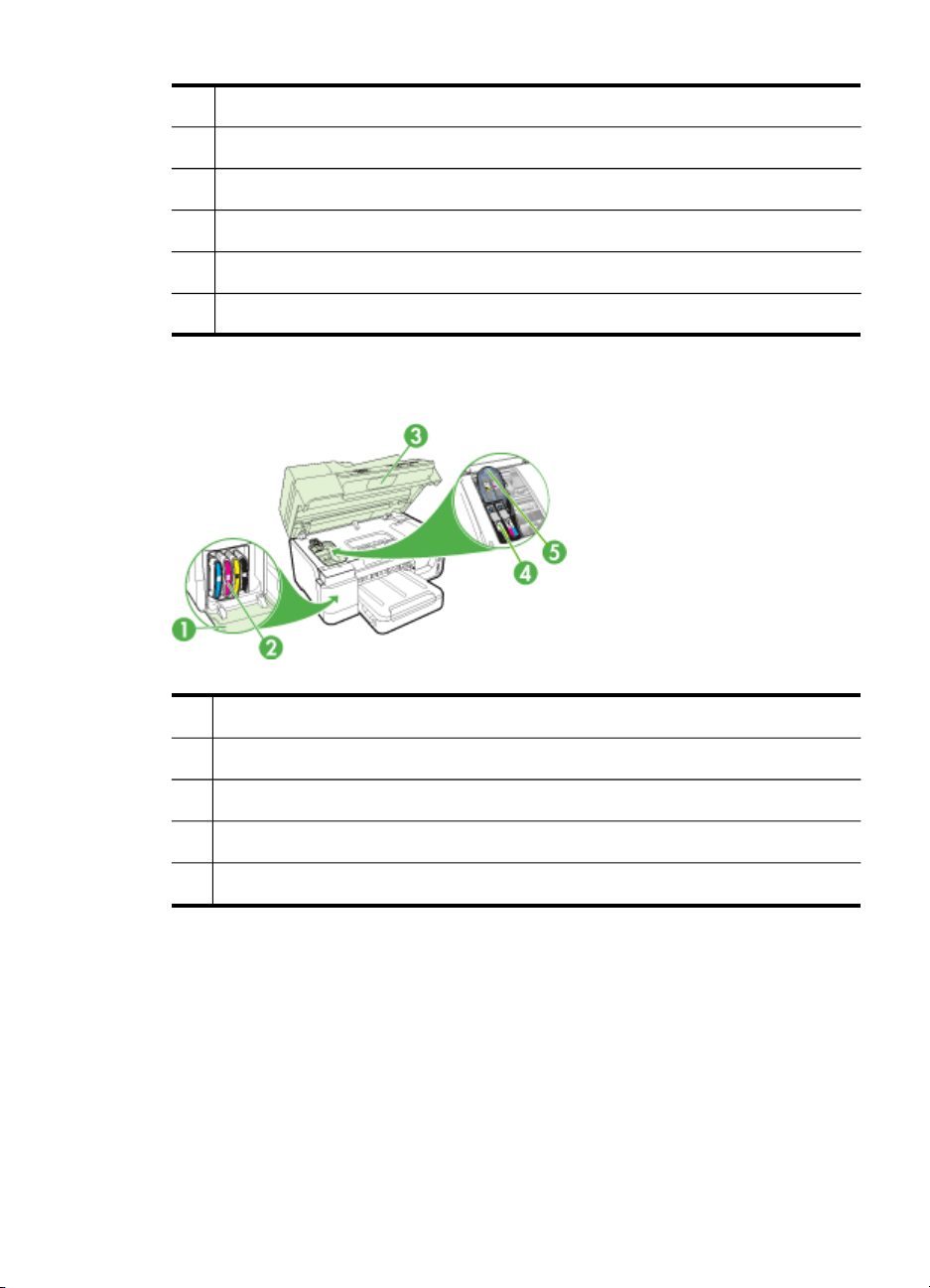
(続き)
8
トレイ 1
9
トレイ 2 (一部の
10
前面 USB (Universal Serial Bus) ポート (PictBridge 対応)
11
メモリ カード スロット
12
ドキュメント フィーダ トレイ
13
横方向用紙ガイド
印刷サプライ部
1
インク カートリッジ カバー
モデル
)
2
インク カートリッジ
3
プリントキャリッジ アクセス ドア
4
プリント ヘッド
5
プリントヘッド ラッチ
デバイス各部の確認
21
Page 26
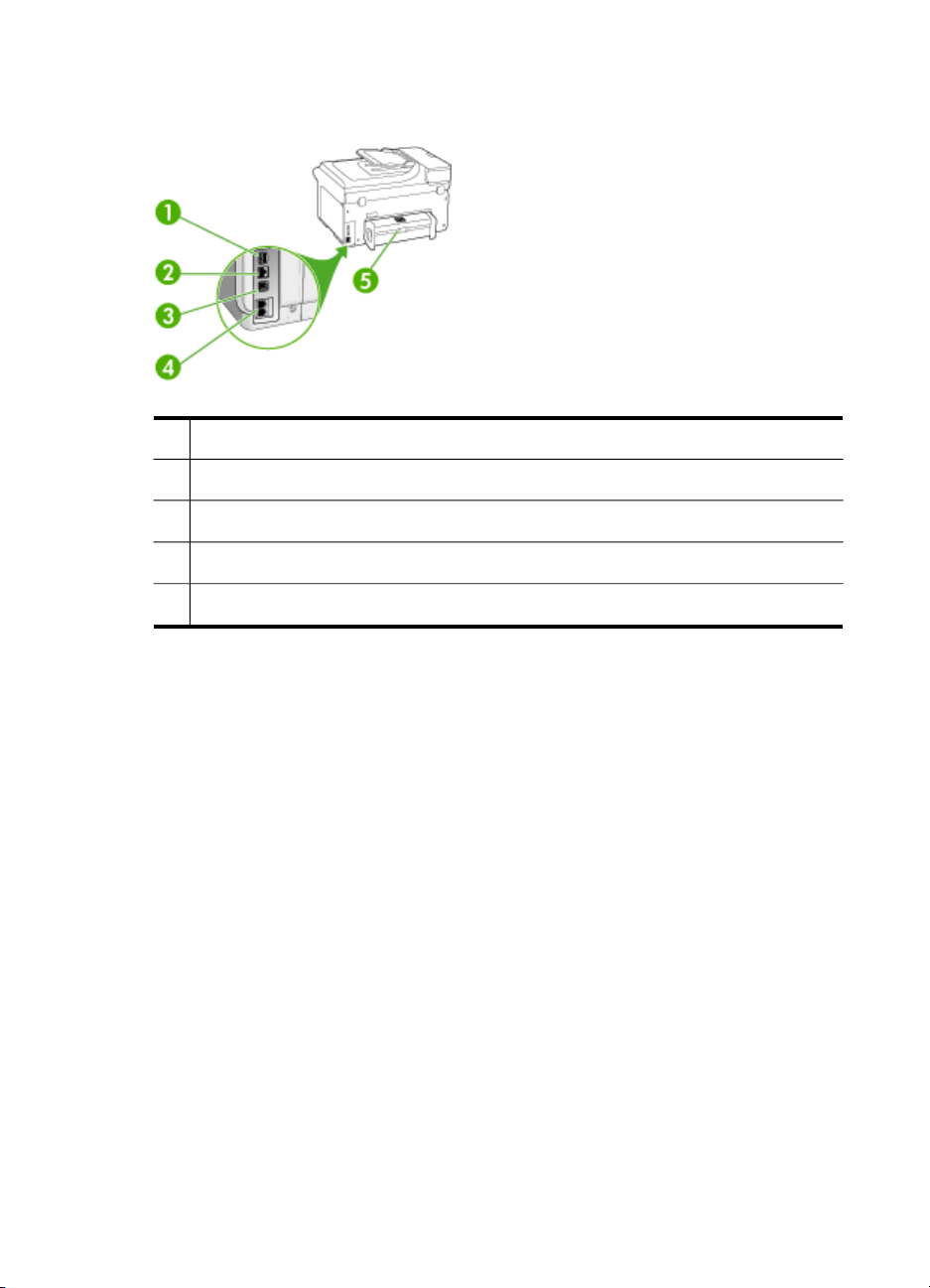
第 1 章
背面図
1
電源入力
2
Ethernet ネットワーク ポート
3
後部 USB (Universal Serial Bus) ポート
4
ファクス
5
自動両面印刷アクセサリ (両面印刷ユニット)
コントロール パネル
コントロール パネルのレイアウトと利用可能な機能は、お使いのモデ
ルによって
後で
この
いて説明します。お使いのモデルによっては、搭載されていない機能
があります。
異なります
、コントロール パネルの
用ポート
(1-LINE および 2-EXT)
。
ボタン
、ランプ、ディスプレイ
につ
22
はじめに
Page 27
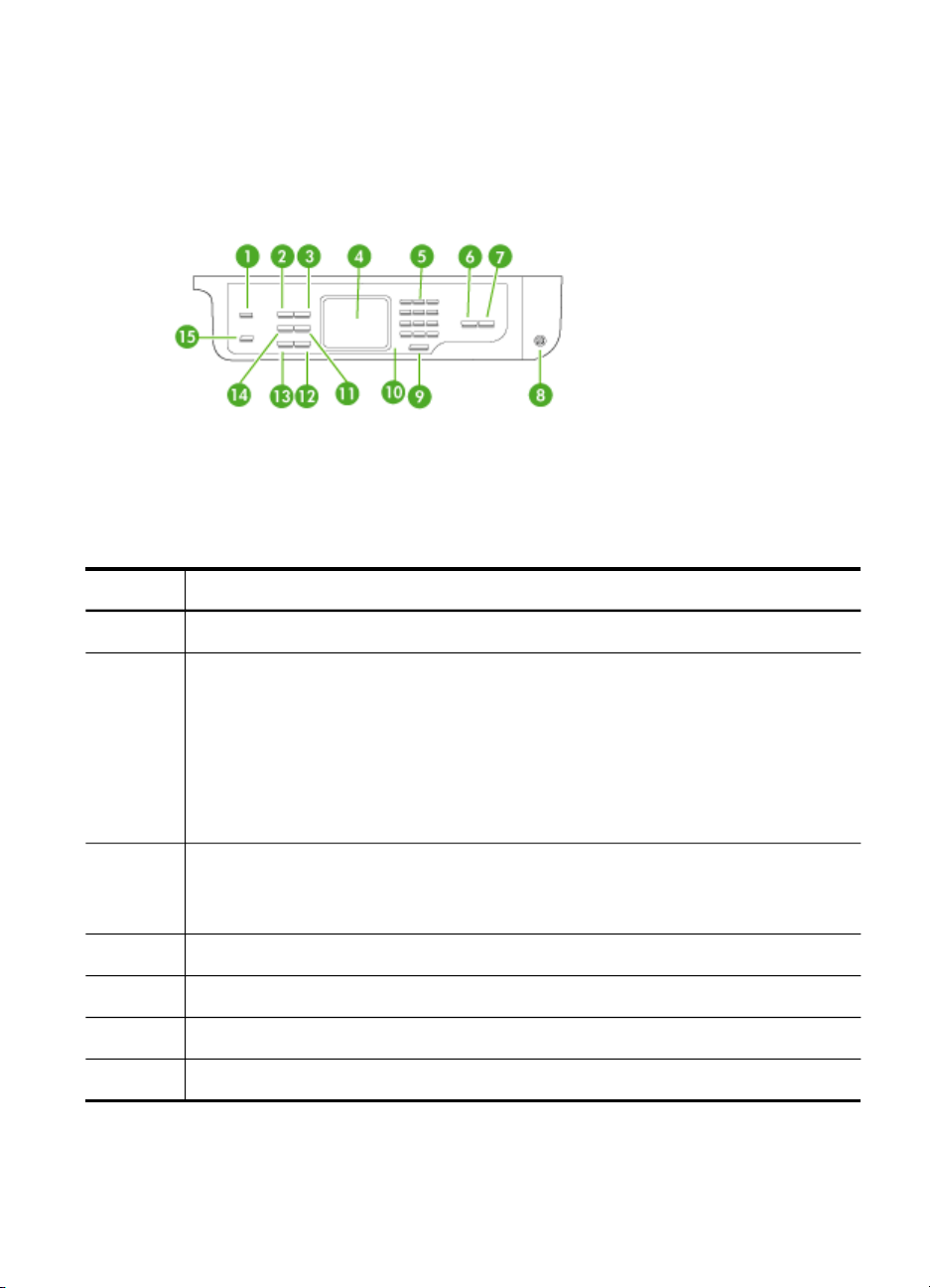
コントロール パネルのボタンとランプ (カラー ディスプレイ)
次の図と表
を使って
説明します。
ラベル 名称および説明
1
2
デジタル ファイリング
このボタンの名前
異なります。
、デバイスのコントロール パネルの機能
と機能は
、本製品が販売
された国
/地域によって
について
解像度: 送信するファクス
迷惑ファクス
惑ファクス
を拒否
: 迷惑ファクス
を管理します
の解像度を調整します
を拒否の設定メニューで
。 この機能
を使用するためには
。
、迷
、発信者
ID サービスを利用する必要があります。
3
自動応答ボタンと
スは自動的に着信
ックスの着信に
4
5
6
7
画面: メニューとメッセージを表示します。
キーパッド: 値を入力
コピー スタート - モノクロ: モノクロ コピーを開始します。
コピー スタート - カラー: カラー コピーを開始します。
ランプ
:このボタンが点灯
に応答します
応答しません
します
している場合
。このボタンがオフ
。
。
、デバイ
のときは
デバイス各部の確認
、ファ
23
Page 28
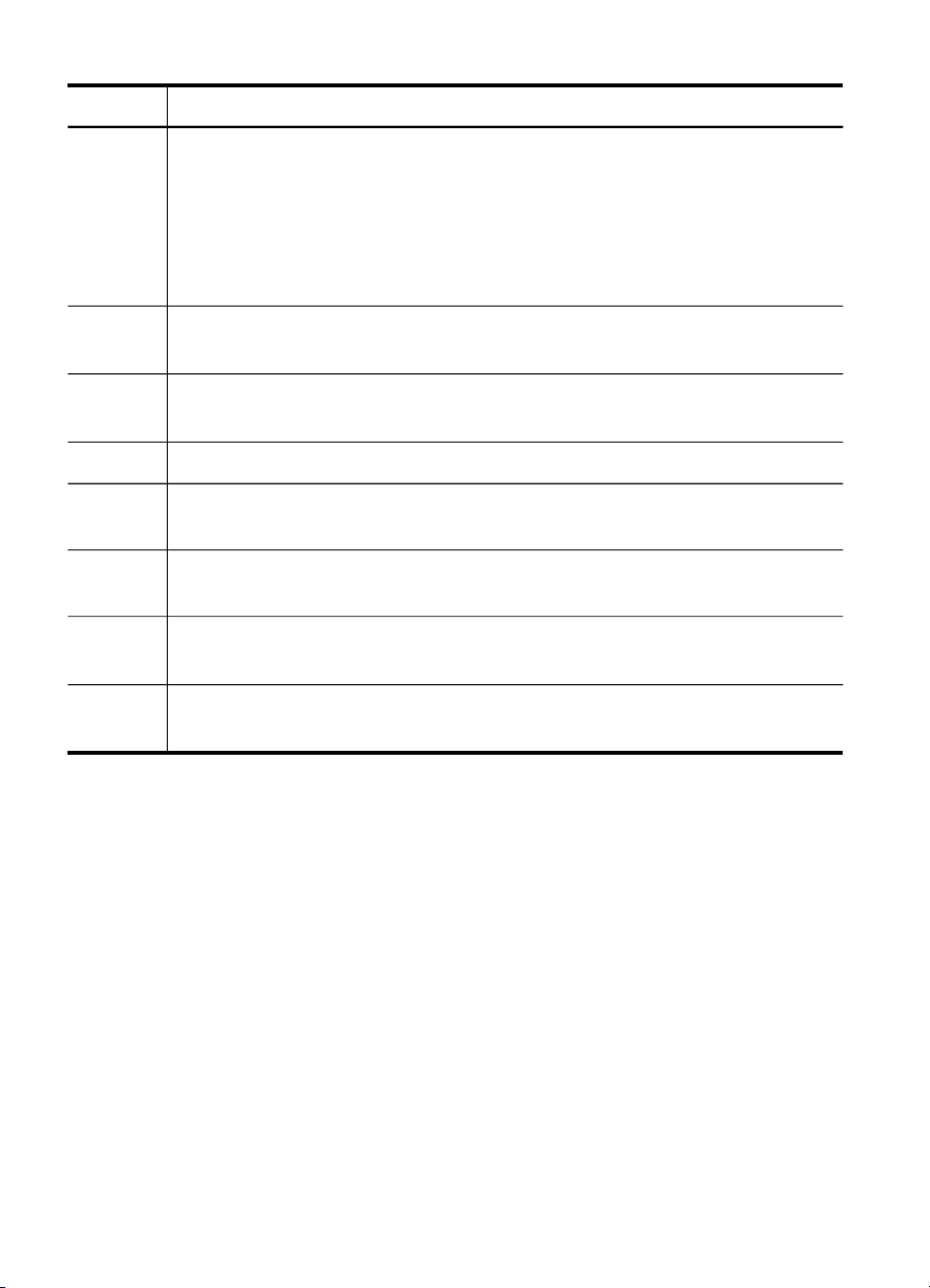
第 1 章
(続き)
ラヘ
8
9
10
11
12
13
14
゙ル
名称および
電源: 本体電源
ときは、電源ボタンが
説明
のオン
/オフを切り
点灯します
替えます
。 本体の電源
。 ジョブの実行中
がオンの
はランプが点
滅します。
本体の電源をオフにしていても、必要最小限の電力が供給されてい
ます。 電力の供給を完全
に遮断するには
、本体の電源
をオフにし
た後に電源ケーブルを抜いてください。
キャンセル: ジョブを停止したり、メニューや設定を終了したり
します。
注意ランプ: 点滅している場合は、注意が必要なエラーが発生し
ていることを示します。
短縮ダイヤル: 短縮ダイヤルを選択します。
ファクス スタート - カラー: カラー ファクスの送信
を開始しま
す。
ファクス スタート - モノクロ: モノクロ ファクスの送信を開始し
ます。
リダイヤル/一時停止:最後にダイヤル
す。または、ファクス
番号に
3 秒間のポーズ
した番号をリダイヤルしま
を挿入します
。
24
15
E メール:文書をスキャン
ーネットに接続してください。
はじめに
して
、E メールで送信
できます
。インタ
Page 29
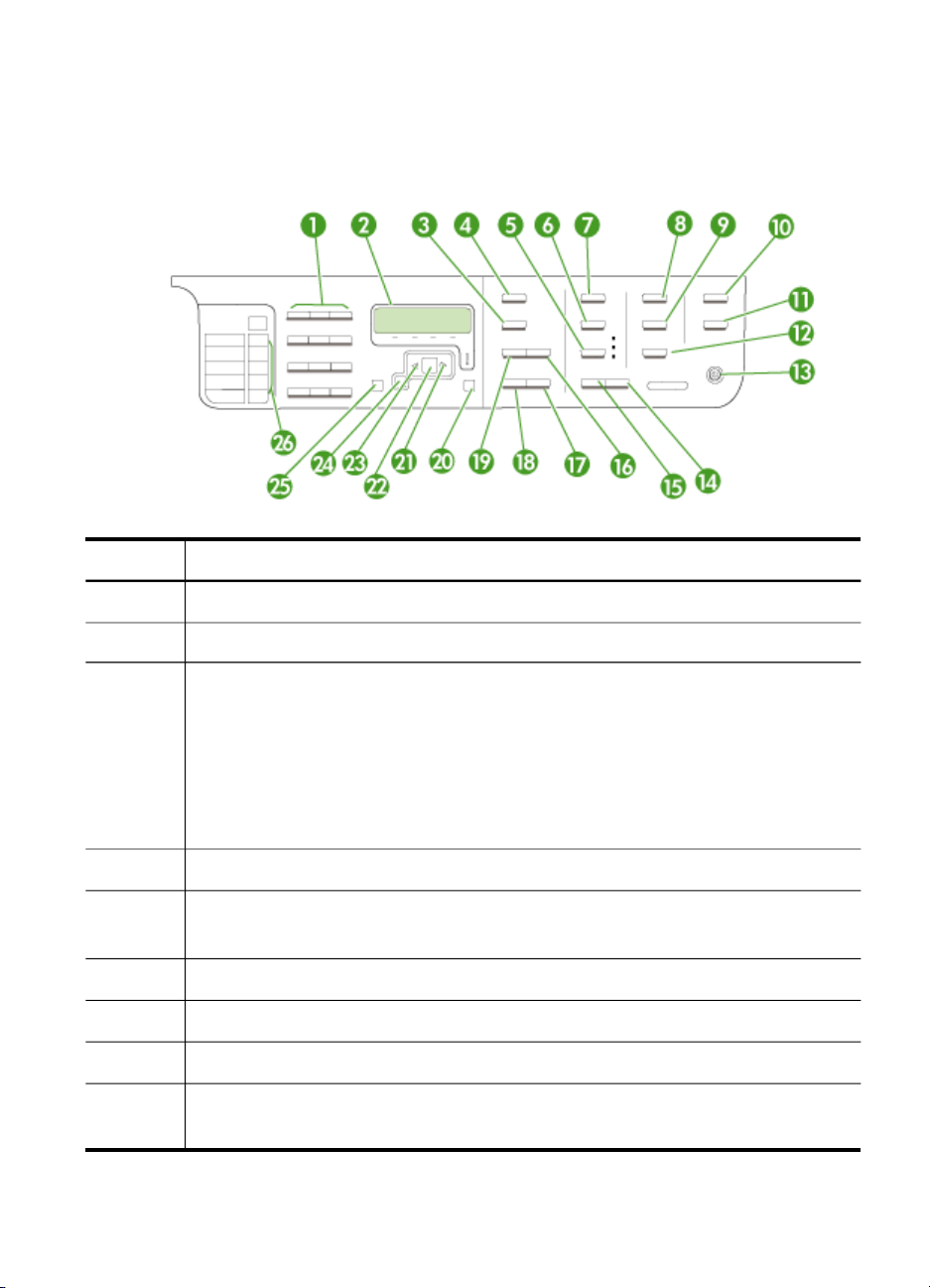
コントロール パネルのボタンとランプ (2 行のディスプレイ)
ラヘ
1
2
3
次の図と表
説明します。
゙ル
を使って
名称および
説明
キーパッド:ファックス
、デバイスのコントロール パネルの機能
番号や値
画面:メニューとメッセージ
メニューとメッセージ
本製品
が販売された国
を表示します
/地域によって
、文字を入力
を表示します
。このボタンの名前
異なります
。
します
。
。
と機能は
について
、
解像度: 送信するファクスの解像度を調整します。
迷惑ファクス
を拒否
: 迷惑ファクスを拒否
の設定メニューで
、迷
惑ファクスを管理します。この機能を使用するためには、発信者
ID サービスを利用する必要があります。
4
5
ファクス: ファクス メニューで、オプションを
品質: コピー
印刷品質を
[高画質]、[標準]、[はやい] から
選択します
選択しま
。
す。
6
7
8
9
縮小/拡大:印刷するコピーのサイズを変更します。
コピー: コピー メニューでオプションを選択します。
スキャン:[スキャン] メニューで
メモリ デバイスに:文書をスキャン
ワーク上で他のユーザーと
共有できるようにします
スキャン送信先を選択します
してフォルダに保存し
。
デバイス各部の確認
。
、ネット
25
Page 30
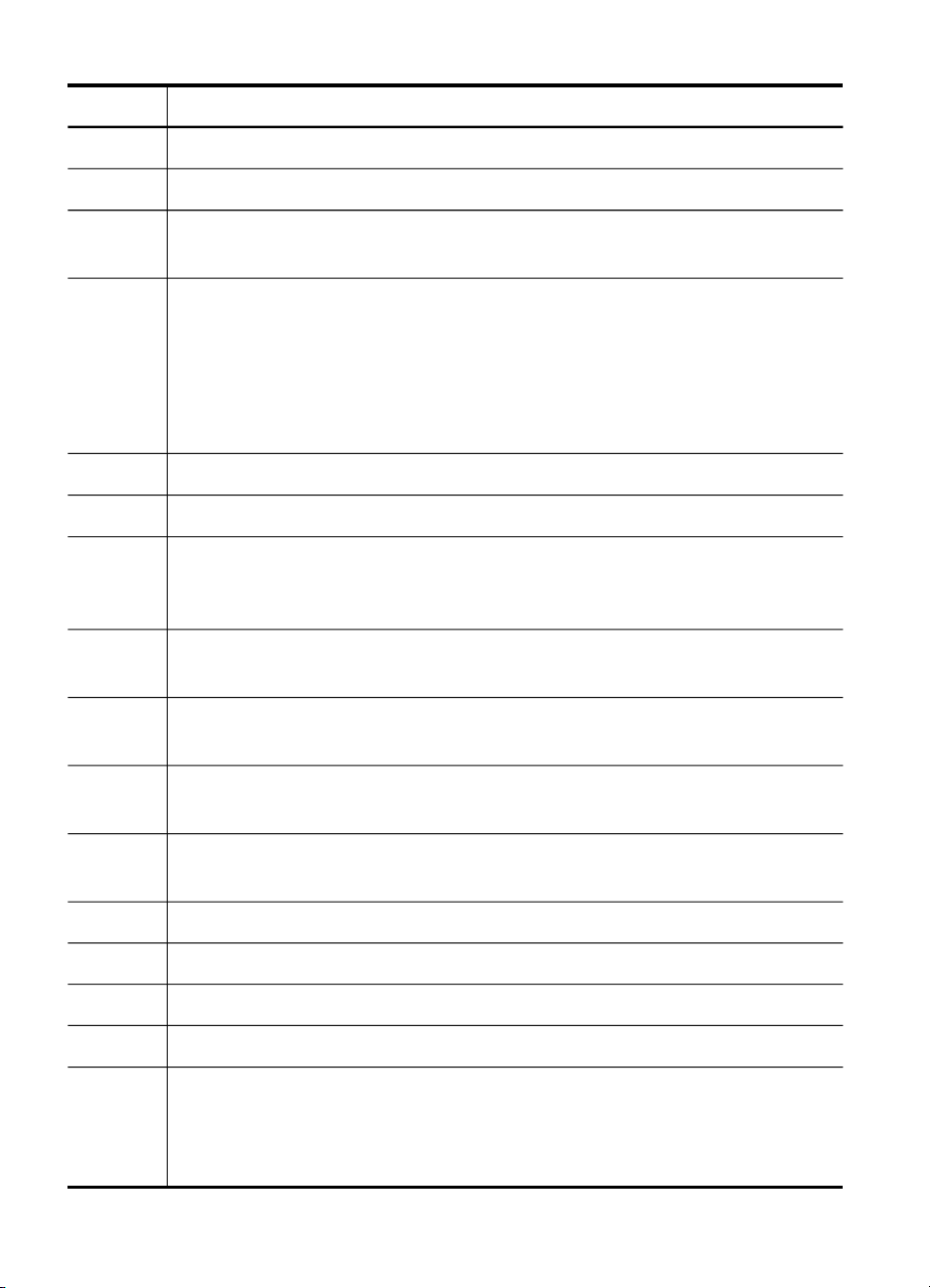
第 1 章
(続き)
ラヘ
10
11
12
13
14
15
16
17
゙ル
名称および
フォト ヨウシ: フォト メニューで、オプションを
フォト スタートフォト機能を
スキャン スタート:スキャン
た送信先
電源: 本体電源
説明
に画像を送信します
のオン
/オフを切り
選択します
を開始し
。
替えます
選択します
。
。
、[スキャン] ボタン
。本体の電源
で選択し
がオンの
ときは、電源ボタンが点灯します。ジョブの実行中はランプが点滅
します。
本体の電源をオフ
にしていても
ます。電力の供給を完全
、必要最小限の電力
に遮断するには
、本体の電源を
が供給されてい
オフにした
後に電源ケーブルを抜いてください。
コピー スタート - カラー: カラー コピー
コピー スタート - モノクロ: モノクロ コピー
を開始します
を開始します
。
。
自動応答: このボタンが点灯している場合、デバイスは自動的に
着信に応答
に応答
しません
します
。
。このボタンがオフ
のときは
、ファックス
の着信
ファクス スタート - カラー: カラー ファクスの送信を開始しま
す。
26
18
19
20
21
22
23
24
25
ファクス スタート - モノクロ: モノクロ ファクスの送信を開始し
ます。
リダイヤル/ポーズ: 最後にダイヤルした番号
す。または、ファクス
番号に
3 秒間のポーズを
をリダイヤルしま
挿入します
キャンセル: ジョブを停止したり、メニューや設定を終了したり
します。
右矢印:ディスプレイに表示されている値を大きくします。
OK(O): ディスプレイのメニューまたは設定を選択します。
左矢印:ディスプレイ
戻る:1 つ上のメニュー
の値を小さくします
を表示します
。
。
セットアップ:レポートの作成、その他のメンテナンス設定の変
更、および [ヘルプ] メニューへのアクセスを行うためのセットアッ
プ メニューを表示します。メニューで選択したトピックに関する
ヘルプ メニューがコンピュータ画面に表示されます。
はじめに
。
Page 31

(続き)
ラヘ
26
゙ル
名称および
ワンタッチ短縮
をダイヤル
説明
ダイヤル
します
ボタン:先頭の 5 つの短縮ダイヤル
。
カラー ディスプレイ
注記 この種類
のディスプレイは
、一部のモデル
います。
カラー ディスプレイでは、画面の下部に次のアイコンを表示して重要
な情報を提供します。 アイコンの中には、お使いの製品がネットワー
クに接続可能な
接続の
詳細については
場合にのみ表示されるものがあります
ネットワーク オプション
、
ださい。
のみに搭載されて
。 ネットワーク
の構成
を参照
番号
してく
アイコン
用途
インク カートリッジ内のインクの量を示します。 アイ
コンの色はインク カートリッジの色に対応しており、ア
イコンの
に対応
注記 インク残量
インクを用意できるよう
が少ないという警告メッセージ
きなくなる
残量レベルはインク
しています
。
の警告およびインジケータは
前に交換用のプリント
カートリッジ
情報を提供します
が表示されたら
カートリッジ
てください。インク カートリッジを交換
の残量レベル
、交換用
。インク
残量
、印刷
で
を準備し
する必要がある
のは、交換のメッセージが表示された場合だけです。
不明なインク カートリッジがセットされていることを示
します。 インク カートリッジ
ている場合にこのアイコン
に他社製のインクが入っ
が表示されます
。
デバイス各部の確認
27
Page 32

第 1 章
(続き)
アイコン 用途
有線ネットワーク接続の状態を示します。
ワイヤレス ネットワーク接続が存在することを示しま
す 信号強度は曲線の数で示されます。これはインフラス
トラクチャ モード用です(この機能は、一部のモデルで
サポートされます)。 詳細については、
ヤレス通信
てください。
アドホック (ピア ツー ピア) のワイヤレス ネットワーク
接続が存在することを
モデルでサポート
スのワイヤレス通信のセットアップ (一部のモデルのみ)
を参照してください。
Bluetooth アダプタがインストールされ、接続されてい
ることを
す。 詳細については、
照してください。
のセットアップ
されます
示します
別売の Bluetooth アダプタ
のモデルのみ
(一部
示します
。(この機能は、一部
)。 詳細については、
HP サプライ品と
デバイスのワイ
)を参照
の
デバイ
が必要で
アクセサリを参
し
28
はじめに
Bluetooth の設定方法の詳細については、
ットワークの
セキュリティ保証ガイドライン
ワイヤレス ネ
を参照
して
ください。
コピー: コピー メニューでオプション
ファクス: ファクス メニューで、オプション
を選択します
を選択し
。
ます。
スキャン:[スキャン] メニューでスキャン
送信先を選択
します。
フォト ヨウシ: フォト メニューで、オプションを選択しま
す。
セットアップ: セットアップ メニューで、レポートの
作成、ファクスなどの
メンテナンス設定の変更
、ヘルプ
メニューの表示を行います。 ヘルプ メニューで選択し
Page 33

アイコン 用途
たトピックに関するヘルプがコンピュータ画面に表示さ
れます。
2 行のディスプレイ
注記 搭載されているディスプレイ
ります。
2 行のディスプレイ
には
、ステータス メッセージ、エラー メッセー
ジ、メニュー オプション、アドバイス
ドを挿入
なり、フォト メニュー
するか
、カメラを接続
の上部が表示されます
接続情報
説明 接続する
ータ
性能を得るための
推奨台数)
USB 接続 1 台のコンピュー
タ。USB ケーブ
ルで後部 USB
2.0 高速ポートに
接続。
Ethernet (有線) 接続ハブまたはルータ
ーを使用してコン
コンピュ
の台数
(最高
の種類は
、モデルによって
が表示されます
すると
、ディスプレイが
。
サポート
フトウェア
されるソ
機能
すべての機能をサ
ポートします。
Web スキャンを
含むすべての機能
異な
。 メモリ カー
写真モードに
セットアップ
方法
詳しい手順につい
ては、セットアッ
プ ポスターに従
ってください。
セットアップ ポ
スターの指示に従
います。詳細につ
デバイス各部の確認
29
Page 34

第 1 章
(続き)
説明 接続するコンピュ
の台数
ータ
(最高
性能を得るための
推奨台数)
ピュータを 5 台ま
接続
プリンタ
共有
で
コンピュータ 5 台
。
まで。
ホスト コンピュ
の電源を常に
ータ
オンにしておく
必
要があります。オ
フの場合、他のコ
ンピュータから本
製品に印刷するこ
とはできません。
802.11 ワイヤレ
ス (一部
のモデル
のみ)
ハブまたはルータ
ーを使用してコン
ピュータを 5 台ま
で接続。
注記 接続するコ
ンピュータ
の台
数 (最高性能を得
るための
推奨台
数) では、アドホ
ック モード
とイ
ンフラストラクチ
ャ モード
で最高
性能を得るための
コンピュータの台
数を指定します。
サポートされる
ソ
フトウェア機能
がサポート
されま
す。
ホスト コンピュ
ータに装備されて
いる機能はすべて
サポートされま
す。 別のコンピ
ュータ
からサポー
トされているのは
印刷だけです。
Web スキャンを
含むすべての
機能
がサポートされま
す。
セットアップ
いては、この
の
ド
ネットワー
方法
ガイ
ク オプションの
構成を参照
してく
ださい。
ローカル共有ネッ
トワークでデバイ
スを共有するの指
示に従ってくださ
い。
デバイスのワイヤ
レス通信のセット
アップ (一部のモ
デルのみ)の指示
に従ってくださ
い。
デバイスの
HP 製品は、電源 ボタンを
が消灯するまでは、電源コード
30
はじめに
電源オフ
押して
を抜いたり
、電源をオフ
、電源を切ったりしないで
にします
。電源ランプ
Page 35

ください。誤った方法で HP 製品の電源を切ると、インクホルダーが
正しい位置
が低下するおそれがあります。
エコヒント
HP は、お客様の環境への配慮の支援に積極的に取り組んでいます。
印刷に関する選択肢によって生じる影響の評価と影響を低減する方法
に重点を置いた、エコヒントは次のとおりです。この製品の特徴と、
HP の環境への
Web サイト (
覧ください。
•
両面印刷:用紙を節約する印刷を使用して、同じシートに複数ペー
ジを両面印刷すれば、用紙の使用量を減らすことができます。詳細
については、
•
Smart Web Printing:HP Smart Web Printing インタフェース
Clip Book ウィンドウと Edit Clips ウィンドウが含
Web で収集した
細については、
•
省エネ
力消費をご覧ください。
•
リサイクル
トをご
www.hp.com/hpinfo/globalcitizenship/environment/recycle/
に戻らないため
、プリントヘッド
取り組みに関する情報については
に問題が生じ
、印刷品質
、HP Eco Solutions
www.hp.com/hpinfo/globalcitizenship/environment/) もご
両面印刷 (2 面印刷)を参照してください。
まれていて
クリップを保存
、管理、または
印刷できます
Web ページの印刷を参照してください。
情報
:この製品
材料
:HP製品のリサイクル
参照ください
のエナジースター
。
® 認定状況
については
の詳細については
、下記
には
、
。詳
、
サイ
、
電
エコヒント
31
Page 36

第 1 章
32
はじめに
Page 37

2
アクセサリの
このセクションでは、次のトピックについて説明します。
•
両面印刷
•
トレイ 2 の取り
•
プリント ドライバでのアクセサリの有効化
ユニットのインストール
付け
インストール
両面印刷ユニットのインストール
自動的に用紙の両面
ては、
両面印刷ユニットを取り付けるには
▲
両面印刷 (2 面印刷)を参照してください。
両面印刷ユニットを本体に取り付け、ロックされる位置まで
押し込みます。 両面印刷ユニットを取り付けるときにユニッ
トのボタンを押さないでください。ボタンは、本体から取り
外すときに
押します
トレイ 2 の取り付け
注記 この
トレイ 2 には普通紙 250枚までセット可能です。注文の詳細について
HP サプライ品とアクセサリを参照してください。
は、
機能は
に印刷できます
。
、一部のモデル
。 両面印刷ユニット
で使用できます
。
の詳細につい
トレイ 2 を取り付けるには
1.
トレイ
を開梱し
、梱包テープ
と梱包材を取り除き
、設置場所
にトレイを置きます。 安定した平らな場所に設置する必要が
あります。
.
2
本体の電源を切り、電源コードのプラグを取り外します。
アクセサリ
のインストール
33
Page 38

第 2 章
3.
本体をトレイの上に置きます。
注意 本体の底とトレイの間に指
注意してください。
4.
電源コード
5
.
プリント ドライバ
プリント ドライバでのアクセサリ
は、
を接続し
でトレイ
、本体の電源
ださい。
プリント ドライバ
•
Windows コンピュータ
•
Macintosh コンピュータでアクセサリを有効にするには
でのアクセサリの有効化
でアクセサリを有効にするには
Windows コンピュータでアクセサリ
Windows コンピュータにプリンタソフトウェアをインストールした
後、本製品で
イ 2 を有効にする必要
要はありません)。
1.
[スタート] をクリックして [設定] をクリックし、[プリンタ]
トレイ
2 を使用するためには、プリント ドライバ
があります
または [プリンタと FAX] をクリックします。
-または[スタート] をクリックして [コントロール パネル] をクリック
し、次に [プリンタ] をダブルクリックします。
2
.
プリンタ アイコンを右クリックし、[プロパティ]、[文書デフ
ォルト]、または [詳細設定] を選択します。
3
.
次のいずれかの
タブを選択します
定]、または [デバイス オプション]。 (タブ
ト ドライバとオペレーティング システムによって
す。) 選択した
タブで
、有効にするアクセサリ
ドロップダウン メニューの [取り付け済み] をクリックし、
[OK] をクリック
します
。
や手をはさまないように
を入れます
2 を有効
にします
の有効化
を有効にするには
(両面印刷ユニット
: [設定]、[デバイス
。
。 詳細
を参照
を有効にする必
の名前は
、プリン
異なりま
をクリックし
について
してく
でトレ
の設
、
34
アクセサリ
のインストール
Page 39

Macintosh コンピュータ
でアクセサリを有効にするには
。
すると
、プリン
。アクセ
Mac OS では、デバイス ソフトウェアをインストール
タ ドライバですべての
サリを後から追加
Mac OS X (v.10.4)
1.
Dock の [プリンタ設定ユーティリティ] アイコンをクリック
アクセサリが自動的に有効になります
する場合は
、次の手順に
従います
します。
注記 [プリンタ セットアップ ユーティリティ] が、Dock
にない
場合は
、ハード ドライブの Applications/utilities/
printer setup utility フォルダを確認してください。
2.
[プリンタ リスト] ウィンドウで、設定するデバイス
リック
.
3
[プリンタ] メニュー
4
.
[名前
トール可能な
5
.
有効にするアクセサリをオンにします。
6
.
[変更を
Mac OS X (v.10.5)
1.
[システム環境設定 ] を開き、[プリントとファクス] を選択し
して選択します
と場所
] ドロップダウン メニュー
オプション
適用
] をクリック
。
から
、[情報を
] を選択
します
します
。
表示
] をクリック
をクリックし
。
を一度ク
します
、[インス
ます。
.
2
[オプションと
3
.
[ドライバ] タブをクリックします。
4
.
インストールするオプションを選択し、[OK] をクリックしま
サプライ品
]をクリック
します
。
す。
。
プリント
ドライバ
でのアクセサリの有効化
35
Page 40

第 2 章
36
アクセサリ
のインストール
Page 41

3
デバイスの使用
このセクションでは、次のトピックについて説明します。
•
デバイス
•
デバイスのコントロール パネルのメッセージ タイプ
•
デバイスの設定の変更
•
文字
•
HP ソフトウェアの使用
•
原稿
•
印刷メディアの選択
•
メディア
•
トレイの設定
•
特殊な用紙およびカスタムサイズ
•
フチ無し印刷
のコントロール
と記号
のセット
のセット
パネル
のメニューの使用
のメディアの印刷
デバイスのコントロール パネルのメニュー
以下の
るトップレベル メニューについて
は、使用する機能
•
•
•
セクションでは
注記 コントロール パネルの
または
レイ
ります。
スキャン メニュー:送信先一覧
は、HP ソリューション センターのロードが必要
ます。
コピー メニュー:次のオプションがあります。
◦
コピー枚数の選択
◦
縮小/拡大
◦
用紙タイプとサイズの選択
ファクス メニュー: ファクス番号や短縮ダイヤル番号を入力した
り、ファクス メニューを表示することができます。 次のオプショ
ンがあります。
◦
解像度の変更
◦
明るくする/暗くする
2 行のディスプレイ) は、ご使用の
、コントロール パネル ディスプレイ
説明します
のメニュー
ボタンを
ディスプレイの種類
押します
を表示します
の使用
に表示され
。 メニューを
。
(カラー ディスプ
モデルによって異な
。送信先
になる場合があり
表示するに
によって
デバイスの使用
37
Page 42

第 3 章
◦
ファクス
◦
新しいデフォルトの設定
•
フォト メニュー:次のオプション
◦
写真の選択
◦
レイアウト
◦
用紙タイプとサイズの選択
◦
写真の修正
◦
日付
の遅延送信
スタンプ
があります
。
デバイスのコントロール パネルのメッセージ タイプ
このセクションでは、次のトピックについて説明します。
•
ステータス メッセージ
•
警告メッセージ
•
エラー メッセージ
•
重要なエラー メッセージ
ステータス メッセージ
ステータス メッセージには、デバイスの現在の状態が表示されます。
このメッセージ
リアするための操作
ージも変更
く、保留中の警告メッセージがない場合、デバイスの電源が投入され
た日時が表示されます。
は正常の動作を知らせるものであり
されます
は不要です
。デバイスの準備
。デバイスの状態
が完了し
、メッセージ
が変わると
、ビジー状態
をク
、メッセ
ではな
警告メッセージ
警告メッセージは注意が必要なイベント
イスは通常
低下を警告
は、ユーザーがその状態を解決するまで表示されます。
エラー メッセージ
エラー メッセージは、用紙の追加や詰まった用紙の除去など、何らか
の操作をユーザー
メッセージが表示されるときは
処理完了後に、適切なボタンを押して、印刷を実行してください。
38
デバイスの使用
について知らせますが
どおり使用できます
。 警告メッセージ
するメッセージなどがあります
が実行する必要があることを伝えます
赤の注意ランプが点滅します
には
、インク
。 このような
、デバ
残量の
メッセージ
。 通常、この
。適切
な
Page 43

エラー メッセージにエラー コードが含まれる場合は、電源ボタンを押
してデバイスの電源を切り、もう一度電源を入れます。 ほとんどの状
況では、この操作を行うと問題が解決されます。 メッセージが消えな
い場合は、デバイスの修理
サポートおよび
メッセージ
場合は
、修理
の一部は
を入れると消すことができます
重要
いては、
なエラー
重要なエラー メッセージは、デバイスの障害について知らせます。 こ
れらのメッセージ
り、もう一度電源
えない
証を参照してください。
デバイスの設定の変更
デバイス設定は、次の場所で変更することができます。
•
デバイスのコントロール パネルから
•
HP Solution Center (Windows) または HP デバイス マネージャ
(Mac OS X)
•
組み込み Web サーバ
が必要である可能性があります
保証
を参照してください。
、電源ボタン
が必要です
。 詳細
。 詳細
を押してデバイスの電源を切
なエラーが消
サポート
および保
については
。 重要
、
につ
注記 HP Solution Center または HP Device Manager で設定
ときは、デバイスのコントロール パネルから行われた設定 (スキャ
ン設定など) を表示することはできません。
デバイス
1.
のコントロール
パネルから
デバイスのコントロール パネルで、使用中の機能のメニュー
設定を変更するには
ボタン (ファクスメニューなど) を押します。
2
.
変更するオプションに移動するには、次のいずれかの方法を
使用します。
•
コントロール パネルのボタン
ーを使って
•
コントロール パネルに表示されるメニュー
を選択
.
3
目的の値を選択し、OK(O) を押します。
値を調整します
します
。
。
を押し
、左または右
からオプション
デバイス
の設定の変更
の矢印キ
を行う
39
Page 44

第 3 章
HP ソリューション センター (Windows) から設定を変更
▲
デスクトップで、HP ソリューション センター アイコンをダ
ブルクリック
します
。
するには
- または タスクバーの [Digital Imaging Monitor] アイコンをダブルクリ
ックします。
HP デバイス マネージャから設定
1.
Dock の [HP デバイス マネージャ] のアイコン
を変更するには
(Mac OS X)
をクリックしま
す。
注記 アイコンが Dock に表示されない場合は、メニュー
バー右側の [スポットライト] アイコンをクリックして、ボ
ックスに「HP デバイス マネージャ」と入力し、[HP デバ
イス マネージャ] エントリ
2.
[デバイス] ドロップダウン メニューでデバイス
をクリックします
。
を選択しま
す。
.
3
[情報と
込み
埋め
1.
埋め込み Web サーバを開きます。
2
.
変更する設定
3
.
設定を変更し、[適用] をクリックします。
設定
] メニューで、変更する項目を
Web サーバから
を含むページを選択します
クリックします
設定を変更するには
。
。
文字と
40
デバイスの使用
記号
コントロール パネルのキーパッド
す。また、コントロール パネル
文字と記号
は無線
きに、ビジュアル キーボード
れます。
ファクス番号
を入力することができます。 デバイスは、番号をダイヤルするとき
に、記号に応
ッシュがある
が置かれます
間隔
外線番号を入力する必要がある場合などに役に立ちます。
を入力することもできます
ネットワーク
や電話番号をダイヤルするときも
じた動作をします
場合は
、ファクス ヘッダー、短縮ダイヤル
、デバイスがダイヤル
。 この
間隔は
を使用して文字と記号を入力できま
のビジュアル
(一部
はカラー
。 たとえば、ファクス
、ファクス
ディスプレイに自動的
キーボード
のモデルのみ
、キーパッド
するときに
番号をダイヤルする前に
にタッチして
)。有線
を設定すると
番号の途中にダ
、そこで
また
に表示さ
から記号
一定の
、
Page 45

注記 ファクス番号
ッドからその
記号を入力する必要があります
にダッシュなどの記号を含める場合は
。
、キーパ
コントロール パネルのキーパッドからの
コントロール パネルのキーパッド
文字の入力が
文字を
▲
入力するには
テキストを
終わったら
、OK(O) を押して入力内容
入力するにはビジュアル
から文字と記号を入力できます
します。
スペース、ポーズ、記号を
•
スペースを挿入するには、スペース を押します。
•
ポーズ
中にダッシュが挿入されます。
•
[@] などの記号
て、記号のリストをスクロールします。アスタリスク [*]、ダッシ
ュ [-]、アンパサンド [&]、ピリオド [.]、スラッシュ [/]、括弧 [( )]、
アポストロフィ [']、イコール [=]、ナンバー [#]、アット [@]、下線
[_]、プラス [+]、感嘆符 [!]、セミコロン [;]、疑問符 [?]、コンマ
[,]、コロン [
文字、数字、記号を
▲
間違えた場合は、左の矢印ボタンを押して消去し、正しく入
力し直
を入力するには
を入力するには
:]、パーセント [%]、概算 [~] があります。
消去するには
してください
入力するには
、リダイヤル/ポーズ を押
、記号
。
文字と記号の入力
を確定します
キーボード
します
ボタン
([*@]) を繰
。
。
上の文字を押
。 番号
り返し押し
の途
ビジュアル キーボードを使用した文字の入力 (一部のモデルのみ)
文字を入力する場合、カラー ディスプレイに自動的に表示されるビジ
ュアル キーボードを利用して、文字と記号を入力することができま
す。 有線または無線ネットワーク、ファクスのヘッダー、短縮ダイヤ
と記号
文字
41
Page 46

第 3 章
ルなどを設定するときに、ビジュアル キーボードは自動的に表示され
ます。
ビジュアル キーボードを使用して文字を入力するには
1.
文字、数字、記号を選択
タッチ
します
。
するには
、ビジュアル キーボード
に
小文字、大文字、数字、記号を
•
小文字を入力
タンにタッチ
•
大文字を入力するには、ビジュアル キーボードの [ABC]
するには
します
。
入力するには
、ビジュアル キーボードの [abc] ボ
ボタンにタッチします。
•
数字を入力するには、ビジュアル キーボードの [123] ボタ
ンにタッチします。
•
記号を
ンにタッチ
ヒント 文字、数字、記号を
ーボードの [クリア] にタッチ
2.
文字、数値、記号の
ドの [完了] にタッチ
入力するには
します
。
入力が終わったら
します
、ビジュアル キーボードの [$@!] ボタ
消去するには
します
、ビジュアル キ
。
、ビジュアル キーボー
。
ファクス番号をダイヤルするときに使用できる記号 (一部のモデルのみ)
* などの記号を入力するには、記号 ボタンを繰り返し押して、記号一
覧をスクロール
スのヘッダー
情報
します
、短縮
。 次
ダイヤル
の表は
、ファクス
エントリ
または電話番号
で使用できる記号です
、ファク
。
42
でき
使用
記号
る
*
-
デバイスの使用
説明 以下の
ダイヤルに必要な場合に、ア
スタリスク記号を表示しま
す。
自動的にダイヤル
は、番号に一定の間隔が挿入
されます。
するとき
ファクスのヘッダー名、
短縮ダイヤル名、短縮ダ
イヤル
電話番号
たは
モニタ機能
ファクスの
ファクス ヘッダー
短縮ダイヤル名、短縮ダ
場合に使用可能
番号
、ファクス
、ダイヤル
の番号
ヘッダー名
番号
ま
、
、
Page 47

(続き)
でき
使用
る記号
( )
W
R
+
説明 以下の場合に
イヤル
番号
、ファクス
たは電話番号
市外局番などが読み取りやす
くなるように、番号
に左ある
いは右かっこを入れます。 こ
れらの記号はダイヤル
には影
響しません。
W を入れると、自動的ダイヤ
ルの際に、ダイヤル トーンを
ファクスのヘッダー名、
ファクス ヘッダー番号、
ダイヤル名
短縮
イヤル
番号
、ファクス
たは電話番号
短縮ダイヤル番号、ファ
クスまたは
電話番号
待ってからダイヤルします。
R は、自動ダイヤル
の切替ボタンと
中に電話
同じように動
短縮ダイヤル
クスまたは電話番号
作します。
プラス記号を表示します。 こ
の記号はダイヤルには影響し
ません。
ファクスのヘッダー名、
ファクス ヘッダー番号、
ダイヤル名
短縮
イヤル
番号
、ファクス
たは電話番号
使用可能
、短縮
番号
、ファ
、短縮
ま
ダ
ま
ダ
ま
HP ソフトウェア
このセクション
•
HP フォト イメージング ソフトウェアの使用
•
HP プロダクティビティ ソフトウェアの使用
の使用
には
、次のトピック
HP フォト イメージング ソフトウェア
HP フォト イメージング ソフトウェアを使用すると、デバイスのコン
トロール パネルからは利用できない数多
ができます。
ソフトウェアのコンピュータ
オプション
です
。
HP フォト イメージング ソフトウェアへの
ティング システム (OS) により
ピュータ
の場合
、HP フォト イメージング ソフトウェア
へのインストールは
異なります
が掲載されています
の使用
くの機能にアクセスすること
アクセス方法は
。たとえば、Windows コン
HP ソフトウェアの使用
。
、セットアップ
、オペレー
のエントリ
中の
ポ
43
Page 48

第 3 章
イントは、HP Photosmart ソフトウェア ウィンドウです。Macintosh
コンピュータの場合、HP フォト イメージング ソフトウェアのエント
リ ポイントは、HP Photosmart Studio ウインドウです。いずれにして
も、エントリ ポイントは、HP フォト イメージング ソフトウェア
びサービスを起動する
Windows コンピュータで HP Photosmart ソフトウェア にアクセス
するには
1.
次のいずれかの
•
Windows デスクトップで、HP Photosmart ソフトウェア
基点となります
操作を行います
。
。
およ
アイコンをダブルクリックします。
•
タスクバーで、[スタート] をクリックし、[プログラム] ま
たは [すべてのプログラム] をポイント
します
。 次に、
[HP] を選択し、[HP Photosmart ソフトウェア]をクリッ
クします。
.
2
複数の HP デバイス
を取り付けている場合は
、ご使用
の製品
名のタブを選択してください。
注記 Windows コンピュータ
トウェア で使用できる機能はインストール
の場合
、HP Photosmart ソフ
したプリンタに
よって異なります。HP フォト イメージング ソフトウェア
は、選択したデバイスに関連するアイコンを表示するよう
にカスタマイズ
されます
。選択した
デバイスに特定の機能
が搭載されていない場合、その機能のアイコンはソフトウ
ェアに表示
ヒント コンピュータ
アイコンが 1 つも表示
ンストール中
されません
。
上の
HP Photosmart ソフトウェア
されない場合は
、ソフトウェア
にエラーが発生していることもあります
に
のイ
。そ
のような状況を修正するには、Windows のコントロール
パネル
を使用して
、HP Photosmart ソフトウェア
を完全に
アンインストールしてから、ソフトウェアを再インストー
ルします。詳細については、デバイスに付属の設定用ポス
ターを
参照してください
。
44
デバイスの使用
Page 49

Macintosh コンピュータで HP Photosmart Studio ソフトウェア
動するには
1.
Dock の HP Photosmart Studio アイコンをクリックします。
を起
注記 HP Photosmart Studioアイコンが、Dock にない
は、ハード ドライブの /Applications/Hewlett Packard/HP
Photosmart Studio フォルダを確認
HP Photosmart Studio ウィンドウ
2
.
HP Photosmart Studio タスク バーで、[デバイス] をクリック
してください
が表示されます
。
。
します。
[HP デバイス マネージャ] ウィンドウ
.
3
[デバイス] ドロップダウン メニューでデバイスを選択しま
が表示されます
。
す。
ここで、スキャン、文書
のインク残量の
確認などの保守作業を実行することができま
のインポート
、インク カートリッジ
す。
注記 Macintosh コンピュータ
Studio ソフトウェア
によって
異なります
で使用できる機能は選択したデバイス
。
ヒント HP Photosmart Studio ソフトウェア
ら、Dock のHP Photosmart Studioアイコン
上にマウスを置いた
ートカットにアクセス
状態にすると
することができます
の場合
、HP Photosmart
を選択し
、[Dock] メニュー
。
が起動した
場合
、その
のショ
HP プロダクティビティ ソフトウェアの使用
HP プロダクティビティ ソフトウェアを
で選択したファイル
式文字認識 (OCR) 技術を使用
イルに
ができます。このソフトウェア
ニタすることもできます。HP ドキュメント マネージャ
プロダクティビティ ソフトウェアはオプション
す。HP ソリューション センターは自動的にインストール
HP ドキュメント マネージャの詳細については、製品に付属のヘルプ
を参照してください。HP ソリューション センターの詳細
保存してワード
の管理
、編集、および注釈付けが
して文書をスキャンし
プロセッサ プログラム
では
、インストール
使用すると
、コンピュータ
行えます
、テキスト ファ
を使用して編集すること
した
HP 製品
など
でインストールされま
HP ソフトウェアの使用
。光学
をモ
、一部
されます
について
上
の
。
45
Page 50

第 3 章
は、HP ソリューション センターの使用 (Windows)を参照してくださ
い。
を開くには
。
、デバイス
に自動的に給紙されます
のセット
原稿
HP ドキュメント マネージャ
▲
デスクトップで、HP ドキュメント マネージャの
ダブルクリック
します
のセット
コピー、ファクス、スキャンする原稿は、自動ドキュメント フィーダ
またはスキャナのガラス板にセットします。 自動ドキュメント フィー
ダにセット
•
自動ドキュメント フィーダ (ADF) への原稿
•
スキャナの
された原稿は
ガラス板への原稿のセット
自動ドキュメント フィーダ (ADF) への原稿のセット
ADF からリーガル サイズまでの原稿をコピー、スキャン、またはファ
クスすることができます。
注記 一部のモデル
注意 ADF に写真をセットしないでください。写真が破損する可能
性があります。
では
、ADF で両面原稿をサポート
アイコンを
。
しています
。
46
ドキュメント フィーダ トレイに原稿をセットするには
1.
ドキュメント フィーダ トレイに、印刷面を上にして
ットします。 原稿の上側が先になるようにトレイに置きま
す。 自動ドキュメント フィーダに用紙をスライドさせます。
正しくセットされると、ビープ音が鳴るか、セットした用紙
を認識したことを
示すメッセージがディスプレイに表示され
ます。
ヒント 原稿を自動ドキュメント フィーダにセットする方
法については、ドキュメント フィーダ トレイ
参照
デバイスの使用
してください
。
にある図を
原稿をセ
Page 51

2.
用紙の両端
イドさせます。
に当たって止まるまで
、横方向用紙
ガイドをスラ
注記 デバイスのカバーを
トレイから原稿をすべて取り出してください。
持ち上げる前に
スキャナのガラス板への原稿のセット
ガラス板に原稿をセットすると、最大で A4 サイズまたはレター用紙
までの原稿をコピー、スキャン、またはファクスすることができま
す。 一部のモデルでは、リーガル サイズの原稿をガラス板にセットで
きます。 原稿に複数のフルサイズのページがある場合は、自動ドキュ
メント フィーダにセットしてください モデルがガラス板へのリーガ
ル サイズの原稿のセットをサポートしていない場合は、リーガル サイ
ズの原稿を自動ドキュメント フィーダにセットしてください。
注記 ガラス板やカバー
機能が正常に機能しなくなる可能性があります。 詳細については、
デバイス
スキャナのガラス板に原稿をセットするには
1.
すべての原稿をドキュメント フィーダ トレイから取り出して
のクリーニング
から、カバーを持ち上
.
2
印刷面を下にして
の裏に汚れが付着していると
を参照
げてください
ガラス板の右下隅に合わせて原稿をセット
します。
、ドキュメント フィーダ
してください
。
。
、多くの
特殊
ヒント 原稿のセット方法については、ガラス板の端に示
されている
ガイドを参照してください
。
原稿
のセット
47
Page 52

第 3 章
3.
カバーを
閉じます
印刷メディアの選択
デバイスは、ほとんどのタイプのオフィス用メディアに印刷できるよ
うデザインされています。 印刷メディアを大量
ざまなタイプの印刷メディアをテスト
な印刷品質
ィアの詳細
てください。
必ず、プリンタ ドライバで正しい用紙の種類の設定を使用し、正しい
用紙の種類のトレイを設定してください。HP では、用紙を大量に購
入する
を得るには
については
場合は
、購入前にテスト
。
に購入する前に
することをお勧めします
、HP メディアを使用
、HP Web サイト (
することをお勧めします
してください
www.hp.com) にアクセス
。
通常のドキュメントの印刷とコピーには、
ColorLok ロゴ付きの普通紙をお勧めします。
ColorLok ロゴのついた用紙はすべて、信頼性
と印刷品質に関する高い基準を満たすことが
独自にテストされており、鮮やかな色と深み
のある黒を実現し、通常の普通紙より乾燥が
速くなっています。ColorLok ロゴ付きの用紙
は、さまざまな重量とサイズのものが主要な
用紙メーカー
から販売されています
、さま
。 最適
。 HP メデ
。
し
48
このセクションでは、次のトピックについて説明します。
•
推奨する印刷および
•
印刷メディアの選択と使用のヒント
•
サポートされたメディアの仕様の理解
•
最小余白
デバイスの使用
の設定
コピー用紙
Page 53

推奨する
印刷およびコピー用紙
印刷をより美しく仕上げるには、印刷するプロジェクトのタイプに合
わせて設計
国/地域によっては、入手できない用紙もあります。
された
HP 専用紙を使用することをおすすめします。
HP ブローシャ
用紙
HP ハイグレー
ドインクジェッ
用紙
ト
HP インクジェ
ット用上質普通
紙
両面印刷に対応できるように、両面に光沢または
つや消しコーティングが施されています。写真に
近い品質
の印刷や
、レポート
のカバー
レゼンテーション、カタログ、宣伝用
ト、カレンダなどに使用する
ィックの印刷にお
勧めします
ビジネス用のグラフ
。
HP インクジェット用上質普通紙を使用すると、
ハイコントラストの色とシャープな文字で印刷さ
れます。ある程度の厚みがあり両面カラー印刷を
しても
裏写りしないため
、ニュースレター
ート、広告などにお勧めします。ColorLok
Technology の使用
のある黒と
鮮明な色を実現しています
により
、にじみが
HP 印刷用紙 HP 印刷用紙は、高品質の多目的用紙
の多目的用紙
感も重量感のあるしっかりした
す。ColorLok Technology の使用
やコピー用紙と比べて
文書を作成できま
により
が少なく、深みのある黒と鮮明な色を実現してい
ます。長期保存文書向けの中性紙です。
HP オフィス
紙
用
HP オフィス
コピー、下書き、メモ、その他
用紙は
、高品質
の多目的用紙です
の通常のドキュメ
ントに適しています。ColorLok Technology の使
用により、にじみが
少なく
、深みのある
な色を実現しています。長期保存文書向
紙です。
、特別
リーフレッ
やレポ
少なく
。
です
。標準
、見た
目も質
、にじみ
黒と鮮明
けの中性
なプ
、深
。
み
HP オフィス
再
生紙
HP プレミアム
プレゼンテーシ
ョン用紙
HP オフィス
再生紙は
、高品質
の多目的用紙で
、
再生繊維が 30% 含まれています。ColorLok
Technology の使用
により
、にじみが
少なく
、深
のある黒と鮮明な色を実現しています。長期保存
文書向
けの中性紙です
。
両面印刷用のつや消しで厚い用紙で、プレゼンテ
ーション、企画書、報告書、ニュースレターなど
に適しています。厚手で印象的な外観です。
印刷メディア
の選択
み
49
Page 54

第 3 章
(続き)
HP プロフェッ
ショナル用紙
HP プレミアム
インクジェット
OHP フィルム
HP アドバンス
フォト
用紙
HP エブリデイ
フォト
用紙
HP プレミアム インクジェット OHP フィルム
すると
使用
鮮やかで印象的
フィルムは、扱いやすく、にじまず速
です
便利
、カラーのプレゼンテーション
に仕上げることができます
く乾くので
。
速乾性があるため、汚れにくく扱いやすい
を
をより
。この
厚手の
フォト用紙です。水、染み、指紋、湿気への抵抗
性に優れています。プリントショップの仕上がり
に似た印刷品質が得られます。用紙サイズには、
A4、8.5 x 11 インチ、10 x 15 cm (4 x 6 インチ)、
13 x 18 cm (5 x 7 インチ) などがあり、いずれも
光沢または
ソフト光沢
(サテンつや
消し
) という 2
種類の仕上げがあります。長期保存文書向けの中
性紙です。
日常的な
プショットを
写真の印刷に適していて
カラフルに低コストで印刷できま
す。速乾性で扱
です
紙
。インクジェット プリンタ
いやすく
、普段
、手ごろな価格
のスナッ
の写真用
で使用すると
、
シャープで鮮明な画像が得られます。つや消し仕
上げで、サイズは、8.5 x 11 インチ、A4、4 x 6
インチ、10 x 15 cm があります。長期保存文書向
けの中性紙です。
50
HP 用紙とその
他のサプライ品を注文するには
、www.hp.com/buy/
supplies にアクセスしてください。メッセージに従って、お住まいの
国/地域を選択し、製品を選択して、ページ上のショッピング リンク
の 1 つをクリックします。
注記 現時点では、HP Web サイトの一部は英語版のみです。
デバイスの使用
Page 55

印刷メディア
最高の品質を実現するには、次のガイドラインに従ってください。
•
必ず、デバイスの仕様
詳細
ください。
•
トレイ
ださい。特殊メディアを普通紙
切な印刷が生じるおそれがあります。
•
トレイ 1 とトレイ 2 の場合、印刷面を下にし、トレイの後ろ側に用
紙を合わせて
ア
のは、一部のモデル
を参照してください。
•
トレイ 2 は普通紙のみをセットするよう
レイ 2 は用紙のサイズを自動的に検出
ンタ ドライバで、印刷オプションから用紙
要があります。
•
トレイにメディアを入れすぎないでください。詳細については、
ポートされたメディア
ィアの高さは
•
用紙詰
防ぐには、次のメディアを使用しないでください:
◦
◦
◦
◦
◦
の選択と使用のヒント
に準拠したメディアを使用してください
については
には
、
サポートされた
、一度に 1 つのタイプの
メディアをセットします
を置き
、横方向用紙
ガイドを調整します
のみです
の仕様の理解
まり
、プリント
複数の部分
全体の
3/4 までにすることをお
品質の低下
からなるフォーム
損傷したり曲がったり、しわのよったメディア
カットアウト
や穴のあいたメディア
厚いメディアや浮き彫りのあるメディア、またはインクをうま
く受付けないメディア
軽すぎたり簡単に伸びてしまうメディア
メディアの仕様の理解
メディアしかセットしないでく
の上に置いた場合
。給紙トレイ
。トレイ 2 を利用
。詳細については、
デザインされています
することはできません
のサイズを選択する必
を参照してください。特殊
勧めします
、およびそれ
以外の印刷の問題を
を参照
、紙詰まりや
の中央にメディ
できる
メディア
のセット
。プリ
。
。
して
不適
。ト
サ
メデ
印刷メディア
の選択
51
Page 56

第 3 章
カード
•
および封筒
表面が
滑らかな封筒
、糊付き、留め金や
窓のついた封筒は避けま
す。 縁が厚かったり不揃い、または丸まっている封筒、しわがあ
ったり
裂けていたり
、その他にも
破損があるカードや封筒は避けま
す。
•
しっかりと作られた
封筒を使用し
、縁がしっかりと折
られているこ
とを確認します。
•
フラップ付
せてセット
きの封筒は上に向けて右側
します
。
、または
背面をトレイに合わ
フォト メディア
•
写真を
印刷するには
、[高画質] モード
を使用します
。 この
モードで
は、他のモードより印刷速度が遅くなり、コンピュータのメモリも
多く必要になります。
•
OHP フィルムは、印刷するたびに
いないメディア
を積み重ねると
取り出して乾かします
、にじみが
発生する場合がありま
。 乾
す。
OHP フィルム
•
ざらざらの面が下になり、粘着テープがデバイス後部にくるように
して OHP フィルムを挿入します。
•
OHP フィルムを印刷
のページが排紙トレイに排出される
このモードでは乾燥時間
•
OHP フィルムは、印刷するたびに
するには
、[きれい] モードを使用
が長くかかります
します
前にインクが完全に乾くよう
。
取り出して乾かします
。乾
いないメディアを積み重ねると、にじみが発生する場合がありま
す。
いて
。 次
、
いて
52
カスタムサイズのメディア
•
デバイスでサポートされている
カスタム
サイズのメディア
使用します。
•
使用している
ポートしている
メディア サイズ
リンタ ドライバ
アプリケーションでカスタム
場合は
を設定します
、文書を印刷
。 サポート
でサイズを設定します
する前に
。 既存の
サイズ
のメディアをサ
、アプリケーション
されていない場合は
文書をカスタム
イズの用紙に印刷する場合は、正しく印刷するために文書の再フォ
ーマットが必要になる場合があります。
デバイスの使用
だけを
で
、プ
サ
Page 57

サポートされた
使用可能なサイズの理解および使用可能なメディアのタイプと重量の
理解の表を使用して、デバイスで使用する正しいメディアと、そのメ
ディアに利用できる機能を判断します。
•
使用可能なサイズの理解
•
使用可能なメディアの
使用可能なサイズの理解
メディアの仕様の理解
タイプと重量の理解
注記 トレイ 2 を利用
できるのは
用紙サイズ トレ
イ 1
標準サイズ
のメディア
U.S. レター (216 x 279
mm、8.5 x 11 インチ)
216 x 330 mm (8.5 x 13
インチ)*
U.S. リーガル (216 x
356 mm、8.5 x 14 イン
チ)
A4 (210 x 297 mm、8.3
x 11.7 インチ)
U.S. エグゼクティブ
(184 x 267 mm、7.25 x
10.5 インチ)
U.S. ステートメント
(140 x 216 mm、5.5 x
8.5 インチ)
、一部の
トレ
イ 2
モデルのみです
両面印刷
ユ
ニット
。
ADF
B5 (JIS) (182 x 257
mm、7.17 x 10.12 イン
チ)
A5 (148 x 210 mm、5.8
x 8.3 インチ)
印刷メディア
の選択
53
Page 58

第 3 章
(続き)
用紙サイズ トレ
イ 1
トレ
イ 2
両面印刷
ニット
ユ
ADF
6 x 8 インチ*
フチ無し A4 (210 x 297
mm、8.3 x 11.7 インチ)*
無し
フチ
A5 (148 x 210
mm、5.8 x 8.3 インチ)*
フチ無し B5 (JIS) (182
x 257 mm、7.17 x
10.12 インチ)*
封筒
米国 10 号封筒 (105 x
241 mm、4.12 x 9.5 イ
ンチ)*
Monarch 封筒 (98 x 191
mm、3.88 x 7.5 インチ)*
カード封筒 (111 x 152
mm、4.4 x 6 インチ)*
A2 招待状用封筒 (111 x
146 mm、4.37 x 5.75 イ
ンチ)*
54
DL 封筒 (110 x 220
mm、4.3 x 8.7 インチ)*
C5 封筒 (162 x 229
mm、6.4 x 9 インチ)*
C6 封筒 (114 x 162
mm、4.5 x 6.4 インチ)*
封筒長形 3 号 (120 x
235 mm、4.7 x 9.3 イン
チ)*
封筒長形 4 号 (90 x 205
mm、3.5 x 8.1 インチ)*
デバイスの使用
Page 59

(続き)
用紙サイズ トレ
イ 1
カード
トレ
イ 2
両面印刷
ニット
ユ
ADF
インデックス カード
(76.2 x 127 mm、3 x 5
インチ)*
インデックス カード
(102 x 152 mm、4 x 6 イ
ンチ)*
インデックス カード
(127 x 203 mm、5 x 8 イ
ンチ)*
A6 カード (105 x 148.5
mm、4.13 x 5.83 イン
チ)*
フチ無し A6 カード
(105 x 148.5 mm、4.13
x 5.83 インチ)*
A4 インデックス カード
(210 x 297 mm、8.3 x
11.7 インチ)*
はがき** (100 x 148
mm、3.9 x 5.8 インチ)*
フチ無しハガキ** (100 x
148 mm、3.9 x 5.8 イン
チ)*
往復ハガキ** (200 x 148
mm、7.8 x 5.8 インチ)*
フォト メディア
フォト メディア (76.2 x
127 mm、3 x 5 インチ)*
フォト メディア (102 x
152 mm、4 x 6 インチ)*
印刷メディア
の選択
55
Page 60

第 3 章
(続き)
用紙サイズ トレ
イ 1
トレ
イ 2
両面印刷
ニット
ユ
ADF
フォト メディア (5 x 7
インチ)*
フォト メディア (8 x 10
インチ)*
フォト メディア (10 x
15 cm)*
L 判 (89 x 127 mm、3.5
x 5 インチ)*
フォト 2L 判 (127 x 178
mm、5 x 7 インチ)*
13 x 18 cm*
フチ無しフォト メディ
ア (102 x 152 mm、4 x
6 インチ)*
無しフォト
フチ
メディ
ア (5 x 7 インチ)*
フチ無しフォト メディ
ア (8 x 10 インチ)*
56
フチ無しフォト メディ
ア (8.5 x 11 インチ)*
フチ無し
フォト
ア (10 x 15 cm)*
フチ無し L 判 (89 x 127
mm、3.5 x 5 インチ)*
無しフォト
フチ
(127 x 178 mm)*
フチ無し 13 x 18 cm*
それ以外の
デバイスの使用
メディア
メディ
2L 判
Page 61

(続き)
用紙サイズ トレ
イ 1
トレ
イ 2
両面印刷
ニット
ユ
ADF
幅 76.2 ~ 216 mm、長
さ 127 ~ 356 mm まで
(幅 3 ~ 8.5 インチ、長
さ 5 ~ 14 インチ
のカスタムサイズ
まで
)
のメデ
ィア*
幅 127 ~ 216 mm、長
さ 241 ~ 305 mm まで
(幅 5 ~ 8.5 インチ、長
さ 9.5 ~ 12 インチ
で) のカスタムサイズ
ま
の
メディア (ADF)
* 片面印刷または両面印刷
のために
ADF で使用することはできませ
ん。
** デバイスで使用できるのは、普通紙官製はがきおよびインクジェッ
ト用官製はがきのみです。 フォト光沢官製はがきは
使用できません
。
使用可能なメディアのタイプと重量の理解
注記 トレイ 2 を利用できるのは、一部のモデルのみです。
トレイ 種類 重量 容量
トレイ1用紙 60 ~ 105 g/m
(ボンド紙 16 ~
28 ポンド)
2
普通紙 250 枚ま
で
(厚さ 25 mm ま
たは 1 インチ)
OHP 用紙
最高 70 枚
(厚さ 17 mm ま
たは 0.67 イン
チ)
フォト メディア
250 g/m
2
最高 100 枚
(66 lb ボンド紙)
印刷メディア
の選択
57
Page 62

第 3 章
(続き)
トレイ 種類 重量 容量
(厚さ 17 mm ま
たは 0.67 イン
チ)
ラベル
封筒 75 ~ 90 g/m
カード 200 g/m2 まで
トレイ2普通紙
両面印
用紙 60 ~ 105 g/m
刷ユニ
ット
のみ
2
(ボンド紙封筒
20 ~ 24 ポンド)
(インデックス カ
ード 110 ポンド)
60 ~ 105 g/m
2
(ボンド紙 16 ~
28 ポンド)
2
(ボンド紙 16 ~
28 ポンド)
最高 100 枚
(厚さ 17 mm ま
たは 0.67 イン
チ)
最高 30 枚
(厚さ 17 mm ま
たは 0.67 イン
チ)
80 枚まで
普通紙で 250 枚
まで
(厚さ 25 mm ま
たは 1.0 インチ)
せず
該当
58
排紙ビン使用可能なすべての
メディア
自動ド
用紙 60~75 g/m
キュメ
ント フ
ィーダ
デバイスの使用
2
(16 ~ 20 lb ボン
ド)
普通紙 150 枚
で (テキスト
刷)
50 枚
ま
印
Page 63

最小余白
の設定
文書のマージンは、縦方向に指定されたマージン以上に設定する必要
があります。
3
4
1 2
1
メディア (1) 左
ジン
U.S. レター
U.S. リーガル
A4
3.3 mm
(0.13 イ
ンチ)
U.S. エグゼクティブ
U.S. ステートメント
8.5 x 13 inch
B5
A5
マー
2
(2) 右
ジン
3.3 mm
(0.13 イ
ンチ)
3
4
マー
(3) 上部
ージン
3.3 mm
(0.13 イン
チ)
マ
(4) 下余
白
3.3 mm
(0.13 イ
ンチ
(Windows
) 0.47 イ
ンチ
(Macintos
h および
Linux))
カード
カスタムサイズのメ
ディア
フォト メディア
封筒
3.3 mm
(0.13 イ
ンチ)
3.3 mm
(0.13 イ
ンチ)
16.5 mm
(0.65 イン
チ)
印刷メディア
16.5 mm
(0.65 イ
ンチ)
の選択
59
Page 64

第 3 章
注記 両面印刷ユニット使用中、上部と下部の最小余白は 12 mm
(0.47 インチ) 以上でなければなりません。
メディアの
このセクション
れています。
注記 トレイ 2 を利用できるのは、一部のモデルのみです。 注文の
詳細については、
さい。
トレイ 1 (メイン トレイ) にメディア
1.
排紙トレイを持ち上げます。
セット
には
、デバイスにメディアをセット
印刷サプライ品のオンライン注文を参照してくだ
をセットするには
する手順が記載さ
60
2.
印刷面を下にして
トレイの中央にメディアを挿入します
ディアの束が横方向用紙ガイドのラインに沿っていて、ガイ
ドの用紙ラインより低いことを
確認してください
注記 デバイスが印刷しているときには、用紙をセットし
ないでください。
デバイスの使用
。メ
。
Page 65

3.
メディア ガイドをトレイに移動し、セットしたメディア サイ
ズに調整します。次に、排紙トレイを下げます。
4.
排紙トレイの拡張部を引き出します。
メディア
のセット
61
Page 66

第 3 章
トレイ 2 にメディア
1.
トレイ正面下部をつかみ、トレイをデバイスから引き出しま
をセットするには
す。
2.
印刷面を下にしてトレイの中央に用紙を挿入します。用紙の
束が横方向用紙
ガイドのラインに沿っていて
、ガイド
ンより低いことを確認してください。
のライ
62
注記 トレイ 2 には普通紙しかセット
3.
メディア ガイドをスライドし、セットした用紙
します。
デバイスの使用
できません
サイズに調整
。
Page 67

4.
トレイをゆっくりと再度挿入します。
5
.
排紙トレイ
トレイの設定
注記 トレイ 2 を利用できるのは、一部のモデルのみです。注文の
詳細
さい。
の拡張部を引き出します
については
、
印刷サプライ
。
品のオンライン注文
を参照
してくだ
トレイを設定
するには
、トレイ 2 を取り付けてオン
にする必要があ
ります。
デフォルトでは、デバイスはトレイ 1 から給紙するように設定されて
います。トレイ 1 が空の場合、デバイスはトレイ 2 (挿入され、メディ
アがセットされている場合) から給紙します。 以下の機能を使用し
て、このデフォルト設定
•
トレイ ロック: トレイをロックして特殊な用紙を保護し、レター
を変更できます
。
ヘッドやあらかじめ印刷された用紙が誤って使用されないようにし
ます。 文書の印刷中に用紙切れになった場合、ロックしたトレイ
のメディアが印刷
ジョブを完了するために使用されることはありま
せん。
•
デフォルト
のトレイ
: この機能
を使用して
、デバイス
が最初にメ
ディアを給紙するトレイを設定します。
注記 トレイ ロックとデフォルト トレイ設定を使用するには、プリ
ンタソフトウェアで自動トレイ選択オプションが選択されていなけ
ればなりません。 デバイスがネットワーク上にある場合、デフォル
ト トレイを設定すると、設定はデバイスのすべてのユーザに影響し
ます。
トレイ 2 は普通紙のみをセットするようデザインされています。
トレイ
の設定
63
Page 68

第 3 章
表には
次の
法が一覧されています。
実行内容...
両方のトレイに同じメディアをセ
ットし、1 つのトレイ
た場合、もう 1 つのトレイ
給紙するように設定する。
特殊メディアと普通紙の両方
(OHP フィルムまたはレターヘッ
など
ド
両方のトレイにメディアをセット
するが、どちらかのトレイから最
初に給紙
、それぞれの印刷
) をトレイ
するよう設定する
にセットする
が空になっ
ニーズに応じてトレイ設定を使用する方
から
。
。
手順
•
トレイ 1 とトレイ 2 にメディ
アをセットします。詳細につ
いては、
参照してください。
•
トレイ ロック
いることを確認します。
•
特殊な
に、普通紙は
トします。
•
デフォルト トレイがトレイ 2
に設定されていることを
します。
•
トレイ ロックが
定されていることを確認しま
す。
•
トレイ 1 とトレイ 2 にメディ
アをセットします。
•
デフォルト トレイ
レイに設定されていることを
確認します。
メディアのセットを
が無効にされて
メディアはトレイ
トレイ
2 にセッ
トレイ
が目的のト
1
確認
1 に
設
64
トレイを設定するには
1.
本体の電源がオンになっていることを確認します。
2
.
次のいずれかを
•
め込み
埋
から
ル
•
プリンタ ドライバ (Windows):[機能] タブの [ プリンタ サ
[用紙処理] をクリック
行います
:
Web サーバ: [設定] タブ
します
をクリックし
。
ービス] ボタンをクリックし、[用紙の取り扱い]を選択しま
す。
•
ツールボックス (Windows): [サービス] タブをクリック
し、[用紙の取り扱い] をクリックします。
デバイスの使用
、左
パネ
Page 69

•
HP プリンタ ユーティリティ (Mac OS X): [用紙
い] を [プリンタ
•
コントロールパネル: ([セットアップ]) を押し、[基本設
設定
] パネル
からクリックします
定] を選択し、[ デフォルト トレイ] または [ トレイ
ク] を選択します。
3
.
目的の
トレイ設定を変更し
、[OK] または [適用] をクリック
ます。
特殊な用紙およびカスタムサイズのメディアの印刷
の取り扱
。
のロッ
し
特殊な用紙またはカスタムサイズ
(Windows)
1.
適切な用紙をセットします。 詳細については、メディアのセ
のメディアに印刷するには
ットを参照してください。
2
.
文書を開いた
状態で
、[ファイル] メニューの [印刷] をクリッ
クし、[設定]、[プロパティ] 、または [ 基本設定] をクリック
ます。
.
3
[機能] タブをクリックします。
4
.
[サイズ] ドロップダウン リストから
メディア
サイズを
ます。メディア サイズが見つからない場合は、カスタム メデ
ィア サイズを作成してください。
カスタム サイズのメディアを設定するには
a.
ドロップダウン リストから [カスタム] を選択します。
b.
新しい
c.
[幅] と [高さ] ボックスで寸法を入力し、[保存] をクリック
カスタム
サイズ
の名前を入力します
。
します。
d.
[OK] を 2 回クリック
定] ダイアログ ボックス
スを再度開
e.
新しいカスタム サイズを選択します。
5
.
[用紙の種類] ドロップダウン リストから用紙の種類を選択し
きます
。
して
、[プロパティ]、または [基本設
を終了します
。 ダイアログ ボック
ます。
.
6
[用紙ソース] ドロップダウン リストからメディア ソースを選
択します。
し
選択し
特殊な用紙および
カスタムサイズのメディアの印刷
65
Page 70

第 3 章
7.
その他の設定を変更し、[OK] をクリックします。
8
.
ドキュメント
特殊な用紙またはカスタム サイズのメディアに印刷するには (Mac
OS X)
1.
適切な用紙を
を印刷します
セットします
。
。 詳細については、メディア
のセ
ットを参照してください。
2
.
[ファイル] メニューで [ページ設定] をクリックします。
3
.
ドロップダウン リストから、HP デバイスを選択します。
4
.
用紙のサイズ
5
.
カスタム サイズの
a.
[カスタム サイズ
を選択します
。
メディアを設定するには
の管理
] を [用紙
サイズ
:
] プルダウン メニ
ューでクリックします。
b.
[新規] をクリックし、[用紙
を入力します
名前
c.
[幅] と [高さ] ボックス
を設定
d.
[完了] または [OK] をクリックし、[保存] をクリック
します
。
。
サイズ名
] ボックス
で寸法を入力し
、必要
にサイズの
に応じて余白
しま
す。
6
.
[ファイル] メニューで [ページ
スタム サイズ
7
.
[OK] をクリックします。
8
.
[ファイル] メニューで [プリント] をクリックします。
9
.
[用紙の取
10
.
[排紙先の用紙
を選択します
り扱い
] パネルを
サイズ
] の下にある [用紙に合わせて
をクリックし、カスタマイズされた用紙
設定
。
開きます
] をクリックし、新しい
。
調節
] タブ
サイズを選択しま
す。
.
11
それ以外
の任意の設定を変更し
、[OK] または [印刷] をクリッ
クします。
カ
フチ無し印刷
フチ無し
ズの用紙の端まで印刷
66
デバイスの使用
印刷を使用すると
することができます
、特定の用紙
タイプおよび一部の標準サイ
。
Page 71

注記 ソフトウェア アプリケーションでファイルを開き、画像サイ
ズを割り当てます。 画像サイズが、その画像を印刷するメディアの
サイズに合
Windows の場合は、[印刷機能のショートカット] タブからもこの機
能にアクセス
ョートカット] タブを
ストから印刷機能のショートカットを選択します。
っていることを確認します
できます
。 プリンタ ドライバ
選択し
、この印刷ジョブの
。
を開き
、[印刷機能
ドロップダウン
のシ
リ
注記 フチ
フチ無し文書を
1.
適切な用紙をセットします。 詳細については、メディアのセ
無し印刷では
印刷するには
、普通紙
(Windows)
は使用できません
。
ットを参照してください。
2
.
印刷するファイル
3
.
アプリケーション
a.
[ファイル] をクリックし、[印刷] をクリック
b.
使用する印刷ショートカット
4
.
その他
5
.
文書を印刷します。
6
.
切り取りタブ付
を切り取
フチ無し
1.
適切な用紙をセットします。 詳細については、メディアのセ
の印刷設定を変更し
って
文書を印刷するには
を開きます
からプリンタ
。
ドライバ
を選択します
、[OK] をクリック
きのフォト
メディアに印刷
、文書を完全にフチ
(Mac OS X)
を開きます
。
した場合は
無しにします
します
します
。
。
。
ットを参照してください。
2
.
印刷する
3
.
[ファイル] をクリックし、[用紙設定] をクリックします。
4
.
ドロップダウン リストから、HP デバイスを選択します。
5
.
フチ無しメディアの
ファイルを開きます
サイズを選択して
。
[OK] をクリック
す。
.
6
[ファイル] をクリックし、[印刷] をクリックします。
7
.
[用紙の種類/品質] パネルを開きます。
8
.
[用紙] タブをクリックし、[用紙の種類] ドロップダウン リス
トから用紙の種類を選択します。
。
、タブ
しま
注記 フチ
無し印刷では
、普通紙
は使用できません
フチ無し印刷
。
67
Page 72

第 3 章
9.
写真を印刷する場合は、[品質] ドロップダウン リストから
[高画質] を選択します。または、[最大 dpi] を選択します。こ
の場合、最大解像度 4800 x 1200 dpi による印刷が可能になり
ます。
注記 最大解像度 4800 x 1200 dpi は入力データ
1200 dpi に設定し、カラー印刷
時的に大量のハードディスク
した場合この設定では
容量
(400 MB 以上) が使用
解像度を
れることがあり、印刷に時間がかかります。
10.
メディア ソースを選択
11
.
その他の
設定値を選択した後
します
。
、[プリント] をクリック
しま
す。
.
12
切り取りタブ付きのフォト メディアに印刷した場合は、タブ
を切り取って、文書を完全にフチ無しにします。
、一
さ
68
デバイスの使用
Page 73

4
印刷
このセクションでは、次のトピックについて説明します。
•
プリント設定
•
両面印刷 (2 面印刷)
•
Web ページの印刷
•
印刷ジョブのキャンセル
プリント設定の変更
の変更
プリント
プリンタ ドライバ
と、プリンタ ドライバで加えた変更
プリケーションを終了すると、ドライバで設定がデフォルトの設定に
戻ります。
このセクションでは、次のトピックについて説明します。
•
•
•
設定
(用紙の
注記 プリント ジョブすべてにプリント設定を設定するには、プリ
ンタ ドライバで変更を加えます。
Windows のプリンタ ドライバ機能の詳細については、プリンタ ド
ライバ
ーションから印刷する方法については、そのアプリケーションに付
属のマニュアルを参照してください。
現在のジョブについて
(Windows)
将来のジョブすべてについてデフォルト
(Windows)
設定を変更
のオンライン
する
サイズやタイプ
から変更できます
ヘルプを
アプリケーションから設定を変更する
(Mac OS X)
参照してください
) は、アプリケーション、または
。 アプリケーション
よりも優先されます
。 特定
の設定を変更する
から変更する
。 ただし、ア
のアプリケ
印刷
69
Page 74

第 4 章
現在のジョブについて
設定を変更するには
1.
印刷する文書を開きます。
2
.
[ ファイル] メニューの [ 印刷] をクリックし、[ 設定]、[ プロパ
アプリケーションから設定を変更する
(Windows)
ティ] 、または [基本設定] をクリックします。(使用するアプ
リケーションに応じて、異なるオプションがあります)。
3
.
適切な印刷ショートカット
類似のコマンドを
クリックします
を選択し
。
、[OK]、[印刷]、または
将来のジョブすべてについてデフォルトの設定を変更する (Windows)
設定を
1.
変更するには
[スタート] をクリック
して
[設定] をクリックし、[プリンタ]
または [プリンタと FAX] をクリックします。
- Or -
[スタート] をクリックして [コントロール パネル] をクリック
し、[プリンタ] をダブルクリックします。
注記 画面の指示
に従って
、管理者パスワード
を入力しま
す。
を変更する
設定
70
2.
プリンタ アイコンを右クリックし、[プロパティ]、[全般] タ
ブ、または [詳細設定] をクリックします。
3
.
設定を変更して、[OK] をクリックします。
(Mac OS X)
設定を変更するには
1.
[ファイル] メニューで [ページ
2
.
用紙サイズ
など
、必要な設定
設定
] をクリック
を変更して
します
、[OK] をクリック
ます。
.
3
[ファイル] メニューの [プリント] をクリックして、プリンタ
ドライバを開きます。
.
4
印刷
タイプなど
用紙
ント] をクリック
、必要な
します
設定を変更して
。
、[OK] または [プリ
。
し
Page 75

両面印刷 (2 面印刷)
用紙の両面印刷は、手動で行うことも、両面印刷ユニット
自動で行うことも可能です。
注記 プリンタ ドライバは、手動両面印刷をサポートしていませ
ん。 両面印刷を行うには、HP 自動両面印刷アクセサリをデバイス
に取り付
このセクションでは、次のトピックについて説明します。
•
ページの両面に印刷する
•
両面印刷
ページの両面
•
必ず、デバイスの仕様に準拠したメディアを使用してください。
詳細については、
ください。
•
アプリケーションまたはプリンタ ドライバで 2 面印刷オプション
を指定
•
OHP フィルム、封筒、フォト用紙、光沢のあるメディア、60 g/m
2
(ボンド紙 16 ボンド ) 未満の用紙、または 105 g/m 2 (ボンド紙
28 ポンド) を超える用紙には、両面印刷を行わないでください。
これらの
•
一部の用紙
要があります。(レターヘッド、印刷済み、透かし模様、穴あきな
ど)Windows を実行しているコンピュータから印刷すると、メディ
アの最初の面から
ットします。
•
両面印刷でメディアの片面に印刷されると、インクが乾燥する間、
デバイスは用紙を保留
紙はデバイスに
完了すると、用紙は排紙トレイ
まで、用紙をつかまないでください。
•
サポートされているカスタムサイズ
は、用紙の
細については、
ださい。
ける必要があります
。
場合のガイドライン
を実行する
に印刷する場合のガイドライン
サポートされたメディアの仕様の理解を参照して
します
。
用紙では
、紙詰まりの原因となる
で両面印刷を行う場合
印刷されます
して待機します
再度給紙され
上下を逆にして
、もう一度
サポートされたメディアの仕様の理解を参照してく
、特定の用紙方向
。印刷面を下に向けて
、2 番目の面が印刷
に排出されます
を使用して
場合があります
。
でセットする必
メディアをセ
。 インクが乾燥
。 印刷が完了
すると
されます
、用
。 印刷
する
が
のメディアの両面に印刷するに
デバイスに給紙します
。 詳
両面印刷 (2 面印刷)
71
Page 76

第 4 章
両面印刷
を実行する
注記 手動で両面印刷を行うには、最初に奇数番号のページを印刷
し、ページを裏返
自動で両面印刷
1.
適切な用紙をセットします。 詳細については、ページの両面
して偶数番号のページを印刷します
を行うには
(Windows)
。
に印刷する場合のガイドライン およびメディアのセット を参
照してください。
.
2
両面印刷ユニット
てください。 詳細については、
が正しく取り付けられていることを確認し
両面印刷ユニットのインスト
ールを参照してください。
3
.
ドキュメント
をクリック
.
4
その他の設定を変更し、[OK] をクリックします。
5
.
ドキュメント
自動で両面印刷を行うには (Mac OS X)
1.
適切な
用紙をセットします
に印刷する
を開いた状態で
して
、印刷機能の
を印刷します
、[ファイル] メニューの [印刷]
ショートカットを選択します
。
。 詳細
場合のガイドライン
については
、ページ
およびメディア
の両面
のセット を参
照してください。
.
2
両面印刷ユニットが正しく取り付けられていることを確認し
てください。 詳細については、
両面印刷ユニット
のインスト
ールを参照してください。
3
.
[ページ
ることを確認
.
4
[ファイル] メニューで [プリント] をクリックします。
5
.
ドロップダウン リストから、[印刷部数と印刷ページ] を選択
設定
] で、正しいプリンタと用紙
します
。
サイズを使用してい
します。
.
6
両面に印刷
7
.
適切なアイコンをクリックして、綴じ方向を選択します。
8
.
その他の設定
するオプションを選択します
を変更し
、[印刷] をクリック
。
します
。
。
Web ページ
HP オールインワン では、Web ブラウザから Web ページを印刷する
ことができます。
72
印刷
の印刷
Page 77

ブラウザに Internet Explorer 6.0 以降を使用している場合、[HP
Smart Web Printing] を使用
理して、希望通りの Web 印刷が行えます。[HP Smart Web Printing]
には、Internet Explorer のツールバーからアクセスできます。[HP
Smart Web Printing] の詳細
ださい。
すると
については
、印刷内容
、付属のヘルプ
や印刷方法を簡単に管
を参照してく
Web ページ
1.
用紙がメイン給紙
を印刷するには
トレイにセットされていることを確認しま
す。
.
2
Web ブラウザの [ファイル] メニューの、[印刷] をクリック
ます。
ヒント 最高の結果を得るには、[ファイル] メニューから
[HP Smart Web Printing] を選択します。選択するとチェ
ック マークがつきます。
[印刷] ダイアログ ボックスが表示されます。
3
.
使用するプリンタが選択されていることを確認します。
4
.
お使いの Web ブラウザがサポート
ージ上の印刷
するアイテムを選択します
している場合は
。
、Web ペ
たとえばInternet Explorer では、[オプション] タブをクリック
して、[表示された通りに印刷する]、[選択されたフレームの
みを印刷する]、[リンク ドキュメントをすべて印刷する] など
のオプションを必要に応じて選択します。
.
5
[印刷] または [OK] をクリックして Web ページを印刷しま
す。
ヒント Web ページを端まで正しく印刷するには、印刷方向を [横]
に設定しなければならない場合があります。
し
印刷ジョブのキャンセル
以下の方法を使用して印刷ジョブをキャンセルできます。
デバイスのコントロール パネル:
す。 これにより、現在処理中のジョブがクリアされます。 処理待機中
のジョブには影響
しません
。
(キャンセル ボタン) を押しま
印刷ジョブ
のキャンセル
73
Page 78

第 4 章
Windows: コンピュータ
画面の右下端に表示されているプリンタ
ア
イコンをダブルクリックします。 印刷ジョブを選択してから、キーボ
ードで Delete キーを押します。
Mac OS X:Dock のプリンタ アイコンをクリックし、文書を選択し、
[ 削除] をクリック
します
。
74
印刷
Page 79

5
スキャン
原稿をスキャンし、ネットワーク上のフォルダやコンピュータ上のプ
ログラム
のコントロール パネル、HP ソリューション センター ソフトウェア、
コンピュータ上の TWAIN 互換または WIA 互換プログラムを使用でき
ます。
など
、さまざまな
場所に送信することができます
。デバイス
ソフトウェア
使用する
バを
このセクションでは、次のトピックについて説明します。
•
原稿のスキャン
•
埋め込み Web サーバ経由での Web スキャンの使用
•
TWAIN 互換または WIA 互換プログラムからの
•
スキャンした原稿の編集
•
スキャン設定
•
スキャン ジョブのキャンセル
原稿のスキャン
スキャンはコンピュータからでも、デバイスのコントロール パネルか
らでも行うことができます。このセクションでは、デバイスのコント
ロール パネルからのスキャン方法について説明します。
注記 HP Photosmart ソフトウェア を使用して、パノラマなどの画
像をスキャンすることもできます。 このソフトウェア
ば、スキャンした画像を編集したり、スキャンした画像を使用して
特別なプロジェクトを作成することができます。 コンピュータから
のスキャン
ミング、鮮明度調整
ーンHP Photosmart ソフトウェア ヘルプを参照してください。
をインストールしていない場合は
Web スキャン
の変更
方法や
、スキャン
のみが使用できます
画像の調整
については
、ソフトウェア
、サイズ
み込み
、組
。
スキャン
変更
に付属のオンスクリ
Web サー
を使用すれ
、回転、トリ
スキャン機能を使用するには、デバイスとコンピュータを接続して電
源をオンにします。また、スキャンを実行する前に、コンピュータに
プリンタ ソフトウェアをインストールし、実行しておく必要がありま
す。Windows を実行しているコンピュータでプリンタ ソフトウェア
が動作していることを確認するには、画面右下の時刻の横にあるシス
テム トレイに、デバイスのアイコンが表示されていることを確認しま
す。Mac OS X を実行しているコンピュータでこれを確認するには、
スキャン
75
Page 80

第 5 章
HP デバイス マネージャ
す。スキャナを利用できる場合は、HP ScanPro アプリケーションが
します
起動
を示すメッセージ
注記 Windows システム トレイ
アイコンを閉じると、デバイスからスキャン機能の一部が失われ、
[接続していません] という
エラー メッセージが表示された場合は、コンピュータを再起動する
か、または HP Digital Imaging Monitor を起動すると、機能を完全
に回復させることができます。
このセクション
•
コンピュータ
•
コンピュータへの原稿のスキャン (ネットワーク接続)
•
メモリ デバイス
。利用できない
が表示されます
では
への原稿のスキャン
を開き
、次のトピック
への原稿の送信
、[画像
場合は
エラー
、スキャナ
。
にある
メッセージ
について説明します
(直接接続)
コンピュータへの原稿のスキャン (直接接続)
USB ケーブルを使用してデバイスが直接コンピュータに接続されてい
る場合は、以下の手順に従います。
スキャン
書が表示されます。
が完了すると
、選択した
プログラムが開き
のスキャン
HP Digital Imaging Monitor
] をクリック
が見つからなかったこと
が表示されます
。
、スキャン
しま
。この
した文
76
HP ソリューション センターからコンピュータ上のプログラムにスキ
ャン画像を送信するには
▲
コンピュータで HP ソリューション センターを
キュメント スキャン] または [画像のスキャン] を選択
開きます
しま
す。詳細については、スキャン ソフトウェアに付属のオンス
クリーン ヘルプを参照してください。
デバイスのコントロール パネルからコンピュータ上のプログラムにス
キャン画像を送信
1.
スキャナ ガラス板に原稿をセットします。 詳細については、
するには
(直接接続)
原稿のセットを参照してください。
2
.
スキャン を選択
3
.
キーを押して
矢印
センター ソフトウェア
4
.
スキャン スタートを押します。
スキャン
します
。
、使用する
など
プログラム
(HP ソリューション
) を選択し、OK(O) を押します。
。[ ド
Page 81

コンピュータ
への原稿のスキャン
(ネットワーク
接続
)
デバイスが有線または
いる場合は、以下の手順
デバイスのコントロール パネルからコンピュータにスキャン画像を送
信するには (ネットワーク
1.
スキャナ ガラス板
のセット
原稿
2
.
スキャン ボタンを押します。
3
.
矢印キーを押して宛先コンピュータを選択し、OK(O) を押し
無線ネットワークでコンピュータに接続されて
に原稿をセットします
を参照
ます。
.
4
矢印キーを押して、使用するショートカットを選択し、OK
(O) を押します。
5
.
スキャン スタートを押
メモリ デバイスへの原稿の送信
挿入してある
デバイスに、スキャンした
して送信することができます。品質や用紙サイズの設定など、その他
のスキャン オプションもあります。
メモリ
カード
に従います
接続
。
)
してください
します
や前面
画像を
。
USB ポートに接続した
JPEG 画像または PDF ファイル
。
。 詳細
については
ストレージ
、
と
メモリ デバイスにスキャンするには
1.
スキャナのガラス
に原稿
をセットします
板または自動ドキュメント
。 詳細
照してください。
.
2
メモリ デバイスを挿入
します
ドの挿入を参照してください。
3
.
スキャン スタート を押
•
スキャン が表示
ン先が
表示されます
このメニューを
します
され
、さまざまな
。 デフォルト
使用したときに選択したスキャン先が指定
されます。
•
デバイスをコンピュータに直接接続している場合、スキャ
ンメニューが表示されます。
フィーダ (ADF)
については
、
のセットを参
原稿
。詳細については、メモリ カー
。
オプションまたはスキャ
のスキャン先には
のスキャン
原稿
、前回
77
Page 82

第 5 章
4.
矢印キーを押して [メモリ デバイス] を強調表示し、OK(O) を
押します。
.
5
スキャン オプション
を変更して
、スキャン スタートを押しま
す。
デバイスによって画像がスキャンされ、そのファイルがメモリ カード
またはストレージ デバイスに保存されます。
め込み
埋
Web サーバ
Web スキャン
ウザを使用して
出力することができます。 この機能は、コンピュータにプリンタソフ
トウェアをインストールしなかった場合でも利用できます。
▲
[情報] タブをクリックし、左枠の [Web スキャン] をクリック
します。[画像
い、[スキャン] または [プレビュー] をクリック
込み
埋め
してください。
TWAIN 互換
デバイスは TWAIN 互換および WIA 互換であり、TWAIN 互換または
WIA 互換のスキャン デバイスをサポートするプログラムを使用できま
す。 TWAIN 互換または WIA 互換プログラム
クセスし、スキャン画像を直接プログラムに送信することができま
す。
TWAIN は、すべての Windows および Mac OS X オペレーティング シ
ステムでサポート
経由での
は埋め込み
デバイスで写真や文書をスキャンし
タイプ
Web サーバの詳細
または
WIA 互換プログラム
されています
Web スキャン
Web サーバの
] と [ドキュメント
については
機能の一部であり
、組み
からのスキャン
。
の使用
、コンピュータ
のサイズ
込み
では
] の選択
します
Web サーバを参照
、スキャン
、Web ブラ
に
を行
。
機能にア
78
Windows オペレーティング システムでは、WIA がサポートされてい
るのは Windows XP および Windows Vista での直接接続
WIA は Mac OS X ではサポートされていません。
このセクション
•
TWAIN 互換プログラムからスキャンする
•
WIA 互換プログラムからスキャンする
スキャン
では
、次のトピック
について説明します
のみです
。
。
Page 83

TWAIN 互換プログラム
からスキャンする
一般的に、[取得]、[ファイル
のインポート]、[挿入元]、[スキャナ] のような
そのソフトウェア プログラムは TWAIN 互換
性があるかどうかわからない場合、またはコマンドの名前がわからな
い場合は、ソフトウェア プログラムのヘルプまたは
してください。
TWAIN 互換プログラム内からスキャンを開始します。 コマンドおよ
び手順の詳細
については
ニュアルを参照してください。
WIA 互換プログラムから
一般的に、[挿入] メニューまたは [ファイル] メニューに [画像/スキャ
ナまたはカメラから] のようなコマンドがある場合、そのソフトウェ
ア プログラムは WIA 互換です。 プログラムに互換性があるかどうか
わからない
ウェア プログラムのヘルプまたはマニュアルを参照してください。
WIA 互換プログラム内からスキャンを開始します。 コマンドおよび手
順の詳細
アルを参照してください。
場合
、またはコマンド
については
の取得
]、[スキャン]、[新規オブジェクト
コマンドがある場合
です
、ソフトウェア プログラムのヘルプ
スキャンする
の名前がわからない場合は
、ソフトウェア プログラム
、
。 プログラム
に互換
マニュアルを参照
またはマ
、ソフト
のヘルプまたはマニュ
スキャンした原稿の編集
HP ソリューション センターを使用して、スキャンした文書を編集で
きます。また、OCR (光学式文字認識) ソフトウェア
ャンしたテキスト文書をテキストにすることもできます。既にコンピ
ュータ上にあれば、サード パーティの編集アプリケーション
ることもできます。
このセクション
•
スキャンした写真またはグラフィックの編集
•
光学式文字認識 (OCR) ソフトウェア
編集
スキャンした写真またはグラフィックの編集
ソリューション センター内のスキャン ソフトウェアを使用して、スキ
ャンした写真
では
、次のトピックについて
やグラフィックを編集できます
を使用して
説明します
を使用した
、スキャン
。このソフトウェア
スキャン
した原稿の編集
、スキ
を使用す
。
文書の
を使
79
Page 84

第 5 章
して
用
画像を回転することもできます。
詳細
照してください。
、明度、コントラスト、彩度などさまざまな
については
、スキャン ソフトウェア
光学式文字認識 (OCR) ソフトウェア
OCR ソフトウェア
ド プロセッサ プログラムにインポートして編集することができます。
これにより、レター、新聞
ことができます。HP ソリューション センターから OCR ソフトウェ
アを使用
編集に使用
ド プロセッサ アイコンが表示されていないか
は、コンピュータにワード プロセッサ ソフトウェアをインストールし
ていないか、インストール中にそのプログラムをスキャナ ソフトウェ
アが認識していません。ワード プロセッサ プログラムへのリンクの作
成方法については、HP ソリューション センターのオンスクリーン ヘ
ルプを
OCR ソフトウェアは、スキャンされたカラー テキストをサポートし
ていません。 カラー テキストは、常に白黒の
ら、OCR に送信
ストは、元の色にかかわらず白黒になります。
してスキャンできます
するワード
参照してください
を使用すると
の切り抜き
プロセッサ プログラムは指定
。
されます
。 このため、最終的な
のオンスクリーン
を使用した
、スキャンした
。
、スキャン
、その他多
調整を行います
ヘルプ
。
を参
文書の編集
テキストを任意のワー
くの文書を編集する
できます
アクティブでない場合
テキストに変換されてか
文書のすべてのテキ
。ワー
80
一部のワード プロセッサ プログラムとデバイスとの相互作用は複雑で
あるため、スキャンしたテキストをワードパッド (Windows) または
TextEdit (Mac OS X) などの
切り取ってから、目的のワード プロセッサ
がよい
▲
場合もあります
ドキュメント
をスキャンするには
を開いて、[テキスト
上の指示
に従って
テキスト
。
に変換
エディタ
] ボタンをクリック
、スキャンした
、ソリューション センター
文書をテキストに変換しま
に送信し
プログラムに貼り付けた方
、テキスト
します
。画面
す。
スキャン
を
Page 85

スキャン
設定の変更
スキャン設定を変更するには
•
Windows:HP ソリューション センターを開き、[設定] を選択し
ます。次に、[スキャン設定とプリファレンス] を選択し、利用可能
なオプションから選択して設定を行います。
•
HP デバイス マネージャ (Mac OS X):[HP デバイス マネージャ]
を起動し、[情報と
設定
] をクリック
ら [スキャン プリファレンス] を選択
スキャン ジョブのキャンセル
スキャン ジョブをキャンセルするには、デバイスのコントロール パネ
ルにある キャンセル を押します。
して
、ドロップダウン リスト
します
。
か
スキャン
ジョブ
のキャンセル
81
Page 86

第 5 章
82
スキャン
Page 87

6
HP デジタル ソリューション (一部
のモデルのみ)
HP Officejet Pro デバイス
立つ一連のデジタル ソリューションが含まれています。これらのデジ
タル ソリューションには、以下が含まれています。
•
HP ダイレクト デジタル ファイリング (ネットワーク フォルダにス
キャンおよび
•
HP デジタル ファクス (ネットワーク フォルダ
子メールにファクスを含む)
このセクションでは、次のトピックについて説明します。
•
HP デジタル ソリューション
•
必要な条件
•
HP デジタル ソリューション
•
HP ダイレクト デジタル ファイリング
•
HP デジタル ファクスの設定
•
HP デジタル ファクス
電子メールにスキャンを含む
には
の使用
HP デジタル ソリューション
HP デジタル ソリューション
ている、オフィスの生産性向上に役立つツールです。
、作業
を単純化し
について
の設定
、能率を
)
にファクスおよび電
について
とは
、この HP Officejet Pro に同梱
高めるのに役
され
このセクション
•
HP ダイレクト デジタル ファイリング
•
HP デジタル ファクス
では
、次のトピックについて
HP ダイレクト デジタル ファイリング
HP ダイレクト デジタル ファイリング
の複数のユーザー
で用途の広い文書管理機能を利用できます。HP ダイレクト デジタル
ファイリングを使用すると、HP Officejet Pro デバイスのコントロー
ル パネルのボタンを押すだけで、ネットワーク上のコンピュータのフ
ォルダへの文書の
のビジネス パートナー
ン ソフトウェア
が円滑で一般的なオフィス向けのスキャンと基本的
直接スキャンや
とのすばやい共有などが
なしで行えます
HP デジタル ソリューション (一部のモデルのみ)
説明します
を使用すると
、電子メールの添付
、すべて
。
。
、ネットワーク
ファイルとして
追加のスキャ
上
83
Page 88

第 6 章
これらの
スキャンされた文書は
有ネットワーク フォルダに送信したり、1 件以上の電子メール アドレ
スに送信してすばやく共有
送信先に固有のスキャン
クに最も適した設定を確実に使用することができます。
HP デジタル ファクス
重要なファクスが
HP デジタル ファクスを使用すると、受信したモノクロ ファクスをネ
ットワーク上のコンピュータのフォルダに保存して、簡単に共有や保
管を行ったり、電子メールでファクスを転送できるため、オフィスか
ら離れている間、どこででも重要なファクスを受け取ることができま
す。
また、ファクス印刷を完全にオフにして、紙とインクを節約し、紙の
消費とゴミの
減量に役立てることもできます
必要な条件
HP デジタル ソリューションは、ワイヤレス接続または Ethernet ケー
ブルで直接
用できます。
ネットワークに接続された
、個人やグループ
することができます
設定が行えるため
、それぞれの具体的
でアクセスできる共
。また、スキャン
なタス
の各
紙の中に埋もれてなくなることはもうありません
。
HP Officejet Pro デバイス
で利
。
デジタル ソリューションのセットアップ前に、以下を用意してくださ
い。
ネットワーク
にスキャンのフォルダ
ルダ
•
ネットワーク
に関する適切な権限
フォルダへの書き込みアクセス権限が必要です。
•
フォルダのあるコンピュータの名前
コンピュータ名検索
ング システムの
•
フォルダ
のネットワーク
マニュアルを参照してください
Windows を実行している
は通常、次の形式で記載されます。\\mypc\sharedfolder\
84
HP デジタル ソリューション (一部のモデルのみ)
、ネットワーク
の詳細については
アドレス
コンピュータで
にファクスのフォ
、使用しているオペレーティ
。
、ネットワーク アドレス
Page 89

•
Windows の共有
フォルダ
、または SMB 共有
フォルダ
(Mac OS X
のみ)
コンピュータ名検索の詳細については、使用しているオペレーティ
ング システムのマニュアル
•
必要
に応じて
、ネットワーク
たとえば、Windows またはMac OS X では、ユーザー名
を参照してください
。
用のユーザー名とパスワード
とパスワー
ドがネットワークへのログインに使用されます。
注記 HP ダイレクト デジタル ファイリングは、Active Directory を
サポートしていません。ネットワーク フォルダへのスキャンは、
Mac OS X (v10.5) のみでサポート
されています
。ネットワーク フ
ォルダへのファクスは、Mac OS X (v10.4) および Mac OS X
(v10.5) 以降でサポート
されています
。
電子メールへの
•
有効な電子メール アドレス
•
送信 SMTP サーバ
•
アクティブ
注記 電子メールへの
スキャン
、電子メールへの
情報
なインターネット接続
スキャンと電子メールへのファクスは
OS X (v10.4) および Mac OS X (v10.5) 以降でサポートされていま
す。
HP デジタル ソリューション
HP Officejet Pro デバイスに同梱されている HP ソフトウェアを使用し
て、HP デジタル ソリューションを設定できます。
•
Windows を実行するコンピュータ
フトウェアは、HP ソリューション センター ソフトウェアから開け
るソフトウェア ウィザードで構成されます。これらのウィザード
を使用するには、Windows XP (32 ビット版) または Windows
Vista (32 ビット版、または64 ビット版) を実行するコンピュータ
です
必要
•
Mac OS X を実行しているコンピュータを使用している場合、HP
ソフトウェアを初めてコンピュータにインストールするとき、また
はソフトウェアを (コンピュータで HP セットアップ アシスタント
を使用して) インストールした後、デジタル ソリューションをセッ
トアップできます。
。
の設定
ファクス
を使用している場合は
、Mac
、この
ソ
が
HP デジタル ソリューションの設定
85
Page 90

第 6 章
注記 Windows を実行している
コンピュータに電子メールにスキャ
ン、または電子メールにファクスを設定する場合、セットアップ ウ
ィザードが以下の電子メール アプリケーションの電子メール設定を
自動的
に検出します
。
• Microsoft Outlook 2000 (Windows XP)
•
Microsoft Outlook 2003–2007 (Windows XP および Windows Vista)
• Outlook Express (Windows XP)
• Windows Mail (Windows Vista)
•
Mozilla Thunderbird (Windows XP および Windows Vista)
•
Qualcomm Eudora (バージョン 7.0 以降) (Windows XP および
Windows Vista)
•
Netscape (バージョン 7.0) (Windows XP)
ただし、使用している電子メール アプリケーションが上記に記載され
ていなくても、その電子メール アプリケーションがこのセクションに
記載されている要件を満たしていれば
電子メールにファクスを設定して
ヒント このガイドに記載されている
電子メールにスキャン
使用することができます
方法のほかに
、HP デバイス
、および
。
の組み込み Web サーバ (EWS) を使用して、HP デジタル ソリュー
ションを設定することもできます。EWS の使用の詳細について
組み込み Web サーバを参照してください。
は、
注記 IPv6 専用ネットワーク環境で HP デバイスを使用している場
合は、EWS を使用して
デジタル
ソリューションを
あります。
HP ダイレクト デジタル ファイリング
HP ダイレクト デジタル ファイリングを
Pro デバイス
文書をスキャン
ピュータで共有
を使用して
することができます
するフォルダに直接スキャンしたり
書を電子メールの添付ファイル
このセクション
•
ネットワーク フォルダにスキャンのセットアップ
•
HP ネットワーク フォルダにスキャン
•
電子メールにスキャンのセットアップ
•
電子メールへの
86
HP デジタル ソリューション (一部のモデルのみ)
では
スキャン
、別の
、次のトピックについて
スキャン
。文書は、ネットワーク
として送信できます
使用すると
、HP Officejet
ソフトウェア
、スキャン
。
説明します
の使用
設定する必要が
を使用せずに
、
上のコン
した文
。
Page 91

ネットワーク フォルダに
ネットワーク フォルダにスキャンを使用するには、ネットワークに接
続するコンピュータ
ります。HP デバイス
ことはできません。
スキャンのセットアップ
で使用するフォルダを作成して設定する必要があ
のコントロール
パネルから
フォルダを作成する
共有フォルダをセットアップ
を有効にするには、オペレーティング システムの次の手順
す。
注記 後でこの機能
変更します
定を
Windows コンピュータでのネットワーク フォルダにスキャンのセッ
トアップ
1.
HP Officejet Pro デバイス ソフトウェアをインストールした
をオフにする場合にも
。
して
、ネットワークフォルダ
、この手順
にスキャン
を完了しま
を使用して設
ら、HP ソリューション センターを開きます。
•
デスクトップで、HP ソリューション センター アイコンを
ダブルクリックします。
- または -
•
Windows タスクバーで、[スタート] をクリックし、[プロ
グラム] または [すべてのプログラム] を選択します。次
に、[HP] を選択し、HP デバイス
て、[HP ソリューション センター] をクリック
.
2
[設定] をクリックします。
3
.
ウィンドウの [スキャン設定] の部分で、[デジタル ファイリ
用のフォルダを選択し
します
。
ングの設定] をクリックし、[ネットワーク フォルダにスキャ ンのセットアップ ウィザード] をクリックします。
4
.
ウィザードの画面の指示に従って、ネットワーク フォルダを
作成して共有します。ウィザードは、自動的に HP デバイス
に設定を保存します。また、各 HP デバイスに最大 10 個の宛
先フォルダを設定できます。
注記 ネットワーク フォルダにスキャンのセットアップ ウィザード
の終了時に、HP デバイス
の Web ブラウザ
ォルダのスキャン設定をカスタマイズ
み Web サーバ
ください。
で自動的に開きます
の詳細については
用の
EWS がコンピュータ
、
組
HP ダイレクト デジタル ファイリング
。EWS を使用
することができます
み込み
Web サーバを参照
のデフォルト
して
、各宛先
。組み
フ
込
して
87
Page 92

第 6 章
Macintosh コンピュータでの
トアップ
注記 HP ソフトウェアを初めてコンピュータ
とき、または
シスタント
ダにスキャンをセットアップ
1.
HP ソフトウェアを初めてインストールする場合は、手順 2
ソフトウェアを
を使用して
ネットワーク
(コンピュータで HP セットアップ ア
) インストール
できます
フォルダにスキャン
にインストールする
した後
、ネットワーク フォル
。
に進みます。
- または HP ソフトウェアがすでにインストールされている場合は、
HP セットアップ アシスタントを開きます。
a.
Dock の [HP デバイス マネージャ] のアイコンをクリック
します。(HP デバイス マネージャが Dock にない場合は、
メニュー バー右側の [スポットライト] アイコンをクリック
して、ボックスに「HP デバイス マネージャ」と入力し、
[HP デバイス マネージャ] エントリをクリックします)。
b.
[情報と
を選択
.
2
HP セットアップ アシスタントの画面の指示に従って、ネッ
トワーク フォルダ
設定
します
] メニュー
から
、[ セットアップ アシスタント]
。
を作成して共有します
。
のセッ
HP セットアップ アシスタントは、自動的に HP デバイスに設定を保
存します。また、各 HP デバイス
できます。
込み
組み
1.
Web サーバからの
ネットワークに接続されているコンピュータにフォルダを作
成します。
.
2
フォルダを共有します。
注記 フォルダの基本設定で読み取りと書き込みのアクセ
スが設定されていることを
フォルダの作成とフォルダの基本設定の詳細については、
オペレーティング システムのマニュアルを参照してくださ
い。
3.
使用している
コンピュータでサポートされている
ザ (Microsoft Internet Explorer、Opera、Mozilla Firefox、また
は Safari) を開きます。
88
HP デジタル ソリューション (一部のモデルのみ)
に最大
ネットワーク
10 個の宛先
確認します
フォルダ
にスキャンの設定
。ネットワーク
フォルダを設定
上の
Web ブラウ
Page 93

4.
HP Officejet Pro デバイスに割り当てられている IP アドレス
を入力
します
。
例えば、IPv4 ネットワーク環境を使用していて、IP アドレス
が 123.123.123.123 の場合、以下のアドレスを Web ブラウザ
に入力します。
「http://123.123.123.123」IPv6 専用ネットワーク
環境を使用
していて、IP アドレスが FE80::BA:D0FF:FE39:73E の
以下のアドレスを Web ブラウザに入力
します
。「http://
[FE80::BA:D0FF:FE39:73E7]」
Web ブラウザのウィンドウに EWS ページが表示されます。
場合
、
注記 EWS の使用
バを参照
5.
[ホーム] タブで、[セットアップ] ボックスの [ネットワーク フ
ォルダに
してください
スキャンのセットアップ
の詳細については
。
- または [設定] タブ
をクリックし
、[スキャン - デジタル ファイリン
グ] で、[ネットワーク フォルダのセットアップ] をクリック
します。
.
6
[ネットワーク フォルダ エントリ
面上の指示
に従います
。
注記 各宛先フォルダのスキャン設定をカスタマイズする
ことができます。
7.
ネットワーク フォルダに関して必要な情報を入力したら、[保
テスト
存と
クが正しく
] をクリック
機能することを確認します
ーク フォルダ] のリストに追加
してネットワーク
されます
HP ネットワーク フォルダにスキャンの使用
.
1
HP Officejet Pro デバイスのスキャナのガラス板または自動ド
キュメント フィーダ (ADF) に文書をセットします。
2
.
コントロール パネルの [スキャン] 領域で、[ネットワーク フ
ォルダ] ボタンを押します。
み込み
、組
] をクリック
の追加
] をクリック
フォルダ
Web サー
します
へのリン
。エントリが [ネットワ
。
。
して
、画
HP ダイレクト デジタル ファイリング
89
Page 94

第 6 章
3.
コントロール パネルのディスプレイで、使用するフォルダに
一致する名前を選択します。入力を求められた場合は、PIN
を入力します。
.
4
スキャン
設定を変更して
、[スキャン スタート] にタッチ
す。
注記 ネットワーク トラフィックの状況や接続速度によっては、接
続に時間
がかかることがあります
電子メールにスキャンのセットアップ
送信メール プロファイルのセットアップ
しま
。
電子メール メッセージを送信
効な、既存の電子
このアドレスは「送信メール プロファイル」とも呼
スから送信された電子メール メッセージの [差出人] 部分に表示されま
す。
HP デバイスが使用する
には、オペレーティング システムの次の手順を完了します。
注記 後でこの機能
変更します
定を
Windows コンピュータでの電子メールにスキャンのセットアップ
1.
HP Officejet Pro デバイス ソフトウェアをインストールした
メール
をオフにする場合にも
。
するには
アドレスが使用されている
送信メール
、HP Officjet Pro デバイス
プロファイルをセットアップ
、この手順
必要があります
ばれ
、HP デバイ
を使用して設
に有
。
する
ら、HP ソリューション センターを開きます。
a.
デスクトップで、HP ソリューション センター アイコンを
ダブルクリックします。
- または -
b.
Windows タスクバーで、[スタート] をクリックし、[プロ
グラム] または [すべてのプログラム] を選択します。次
に、[HP] を選択し、HP デバイス用のフォルダを選択し
て、[HP ソリューション センター] をクリック
2
.
[設定] をクリックします。
3
.
ウィンドウの [スキャン設定] の部分で、[デジタル ファイリ
します
。
ングの設定] をクリックし、[電子メールにスキャンのセット
アップ ウィザード] をクリックします。
90
HP デジタル ソリューション (一部のモデルのみ)
Page 95

注記 電子メールにスキャンのセットアップ ウィザードの終了時
に、HP Officejet Pro 用の EWS がコンピュータのデフォルトの
Web ブラウザ
連絡先と
スの
子メール アドレスは、EWS の電子メール アドレス帳に記載されま
す。(連絡先の名前は、HP デバイスのコントロール パネルと電子メ
ール アプリケーションに表示されます)。組み込み Web サーバの詳
細については、
Macintosh コンピュータでの電子メールにスキャンのセットアップ
注記 HP ソフトウェアを初めてコンピュータにインストールする
とき、または
シスタント
ンをセットアップできます。
1.
HP ソフトウェアを初めてインストールする場合は、手順 2
で自動的に開きます
、対応する連絡先
み込み
組
ソフトウェアを
を使用して
Web サーバを参照
) インストール
。最大 15 件の
の名前を追加できます
(コンピュータで HP セットアップ ア
した後
電子メール
。これらの
してください
、電子メール
アドレ
。
にスキャ
に進みます。
- または HP ソフトウェアがすでにインストールされている場合は、
HP セットアップ アシスタントを開きます。
a.
Dock の [HP デバイス マネージャ] のアイコンをクリック
します。(HP デバイス マネージャが Dock にない場合は、
メニュー バー右側の [スポットライト] アイコンをクリック
して、ボックスに「HP デバイス マネージャ」と入力し、
[HP デバイス マネージャ] エントリ
b.
[情報と設定] メニューから、[ セットアップ アシスタント]
をクリックします
)。
を選択します。
.
2
セットアップ アシスタント
の画面に表示される指示に従いま
す。
電
HP ダイレクト デジタル ファイリング
91
Page 96

第 6 章
込み
組み
1.
Web サーバを使用
使用しているコンピュータでサポートされている Web ブラウ
した電子メールにスキャンの設定
ザ (Microsoft Internet Explorer、Opera、Mozilla Firefox、また
は Safari) を開きます。
2
.
HP Officejet Pro デバイスに割り当
を入力
します
。
てられている
IP アドレス
例えば、IPv4 ネットワーク環境を使用していて、IP アドレス
が 123.123.123.123 の場合、以下のアドレスを Web ブラウザ
に入力します。
「http://123.123.123.123」IPv6 専用ネットワーク
環境を使用
していて、IP アドレスが FE80::BA:D0FF:FE39:73E の
のアドレスを
以下
Web ブラウザ
に入力します
。「http://
[FE80::BA:D0FF:FE39:73E7]」
Web ブラウザのウィンドウに EWS ページが表示されます。
注記 EWS の使用
バを参照
3.
[ホーム] タブで、[セットアップ] ボックスの [電子メールにス
キャン
してください
のセットアップ
の詳細については
。
] をクリック
します
、組
。
み込み
Web サー
- または -
[設定] タブ
をクリックし
グ] で、[送信
メール
、[電子
プロファイル
メール
- デジタル ファイリン
のセットアップ
] をクリッ
クします。
.
4
[送信メール プロファイル
される
指示に従います
。
の追加
] をクリックし、画面に
場合
表示
、
92
HP デジタル ソリューション (一部のモデルのみ)
Page 97

5.
必要な情報の入力が終了したら、[保存とテスト] をクリック
してプロファイルが正しく設定されたことを確認します。(こ
のプロファイルが正しく設定されると、HP デバイスは送信メ
ール プロファイル
セージ
を送信します
エントリが [送信メール プロファイル リスト] に追加
として設定したアドレスに電子メール
)。
されま
す。
.
6
連絡先
a.
の電子メール
アドレスを 15 件まで
追加できます
[ホーム] タブで、[管理] ボックスの [電子メール
ス帳] をクリック
します
。
のアドレ
- または [設定] タブをクリックし、[電子メール - デジタル ファイリ
ング] で、[電子メールのアドレス帳] をクリックします。
b.
エントリに必要な情報を入力してから、[追加] をクリック
します。
新しい電子メール アドレスは、[電子メールのアドレス帳]
に追加されます。
注記 下記のアドレス帳には、デバイスのコントロール
パネルからアドレス
帳に加えられた変更が反映されま
す。
メッ
。
注記 最大 15 件の電子
する連絡先の名前
デバイスのコントロール パネルと電子メール アプリケー
ションに表示されます)。
電子メールへのスキャン
1
.
HP Officejet Pro デバイスのスキャナのガラス板または自動ド
キュメント フィーダ (ADF) に文書をセットします。
2
.
コントロール パネルの [スキャン] 領域で、[電子メール] ボタ
ンを押します。
.
3
コントロール パネル
プロファイル
.
4
入力を求められた場合は、PIN を入力します。
5
.
[宛先] の電子
るか、電子メール アドレスを入力
メール
を追加できます
のディスプレイで
アドレスの
。(連絡先の
、使用する
に一致する名前を選択します
メール
アドレス (電子メール
します
HP ダイレクト デジタル ファイリング
連絡先と
。
の受信者
。
、対応
名前は
、HP
送信メール
) を選択
す
93
Page 98

第 6 章
6.
電子メール メッセージの [件名] を入力するか変更します。
7
.
スキャン設定
を変更して
、[スキャン スタート] にタッチ
す。
注記 ネットワーク トラフィックの状況や接続速度によっては、接
続に時間がかかることがあります。
しま
HP デジタル ファクス
HP デジタル ファクスを使用すると、HP Officejet Pro デバイスはファ
クスを自動的
(ネットワーク フォルダにファクス)、ファクスを電子メールの添付フ
ァイルとして
受信したファクスは TIFF (タグ付きイメージ ファイル形式) ファイル
で保存
Windows コンピュータ
1.
されます
注意 [HP デジタル ファクス] は、モノクロ ファクスを受信する場
合にのみ利用できます。カラーファクスは、コンピュータに保存さ
れず、印刷
HP Officejet Pro デバイス ソフトウェアをインストール
ら、HP ソリューション センターを
•
デスクトップで、HP ソリューション センター アイコンを
ダブルクリックします。
- または -
•
Windows タスクバーで、[スタート] をクリックし、[プロ
グラム] または [すべてのプログラム] を選択します。次
に、[HP] を選択し、HP デバイス用のフォルダを選択し
て、[HP ソリューション センター] をクリックします。
.
2
[設定] をクリック
3
.
ウィンドウの [ファクス
の他のファクス設定]、[デジタル ファクスのセットアップ ウ
ィザード] の順にクリックします。
4
.
ウィザード画面
に受信して
転送します
。
されます
の設定
、ネットワーク フォルダに直接保存
(電子メールへの
。
での
HP デジタル ファクス
します
。
設定
] の部分で、[ファクス
の指示に従って操作してください
ファクス
開きます
)。
の設定
。
設定
。
するか
した
]、[そ
94
HP デジタル ソリューション (一部のモデルのみ)
Page 99

Macintosh コンピュータ
での
HP デジタル ファクス
の設定
注記 HP ソフトウェアを初めてコンピュータ
とき、またはソフトウェアを (コンピュータで HP セットアップ ア
シスタントを使用して) インストールした後、HP デジタル ファク
スをセットアップ
1.
HP ソフトウェアを初めてインストールする場合は、手順 2
できます
。
にインストールする
に進みます。
- または HP ソフトウェアがすでにインストールされている場合は、
HP ファクス セットアップ ユーティリティを開きます。
a.
Dock の [HP デバイス マネージャ] のアイコンをクリック
します。(HP デバイス マネージャが Dock にない場合は、
メニュー バー右側の [スポットライト] アイコンをクリック
して、ボックスに「HP デバイス マネージャ」と入力し、
[HP デバイス マネージャ] エントリをクリックします)。
b.
[情報と
ティリティ] を選択
2
.
ファクス セットアップ ユーティリティの画面
設定
] メニュー
します
から
、[ ファクス セットアップ ユー
。
に表示される指
示に従います。
HP デジタル ファクスの設定
95
Page 100

第 6 章
込み
組み
1.
Web サーバ
使用しているコンピュータでサポートされている Web ブラウ
からの
HP デジタル ファクス
の設定
ザ (Microsoft Internet Explorer、Opera、Mozilla Firefox、また
は Safari) を開きます。
2
.
HP Officejet Pro デバイスに割り当
を入力
します
。
てられている
IP アドレス
例えば、IPv4 ネットワーク環境を使用していて、IP アドレス
が 123.123.123.123 の場合、以下のアドレスを Web ブラウザ
に入力します。
「http://123.123.123.123」IPv6 専用ネットワーク
環境を使用
していて、IP アドレスが FE80::BA:D0FF:FE39:73E の
のアドレスを
以下
Web ブラウザ
に入力します
。「http://
[FE80::BA:D0FF:FE39:73E7]」
Web ブラウザのウィンドウに EWS ページが表示されます。
注記 EWS の使用
バを参照
3.
[ホーム] タブで、[セットアップ] ボックスの [デジタル ファ
クスの
してください
セットアップ
の詳細については
。
] をクリック
します
、組
。
み込み
Web サー
- または -
[設定] タブ
をクリックし
ァクス] をクリック
4
.
[ウィザード
の開始
、[ファクス] の
します
。
] をクリック
して
下の
、画面上
[HP デジタル フ
の指示に従いま
す。
場合
、
HP デジタル ファクスの使用
HP デジタル ファクスをセットアップ
クスはデフォルトでプリンタに送信され、指定の宛先ネットワーク フ
ォルダ、または指定の電子メール アドレスに保存されます。
•
ネットワーク フォルダにファクスを
セスはバックグラウンド
は、ネットワーク フォルダにファクスが保存されたことは通知さ
れません。
•
電子メール
ージが受信箱
知を受ける設定にしている場合は、新しいファクスが届いたことを
確認できます。
96
HP デジタル ソリューション (一部のモデルのみ)
にファクスを使用していて
に届いた場合に電子メール
したら
使用している場合
で行われます
、受信した
。HP デジタル ファクス
、新しい
アプリケーション
モノクロ
、この
電子メール
メッセ
から通
ファ
プロ
で
